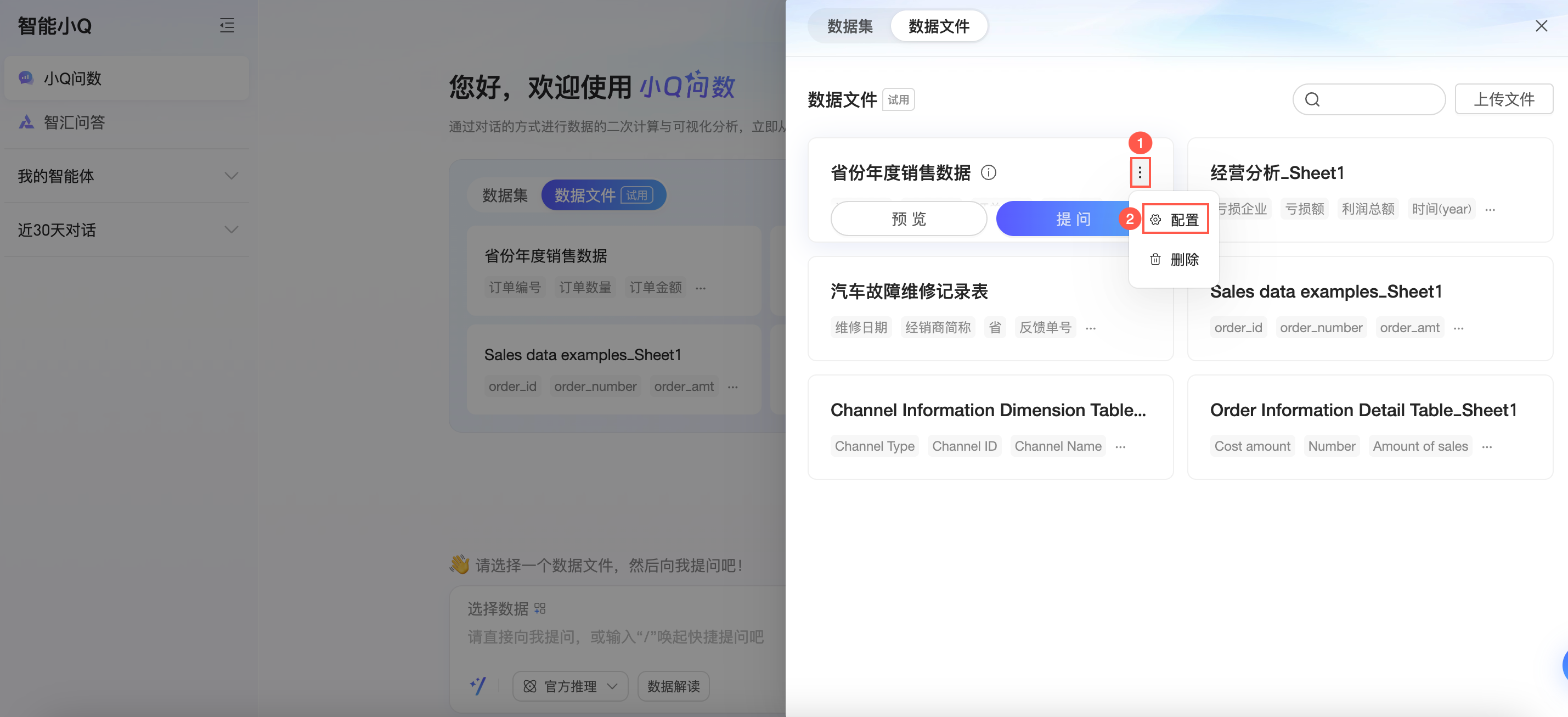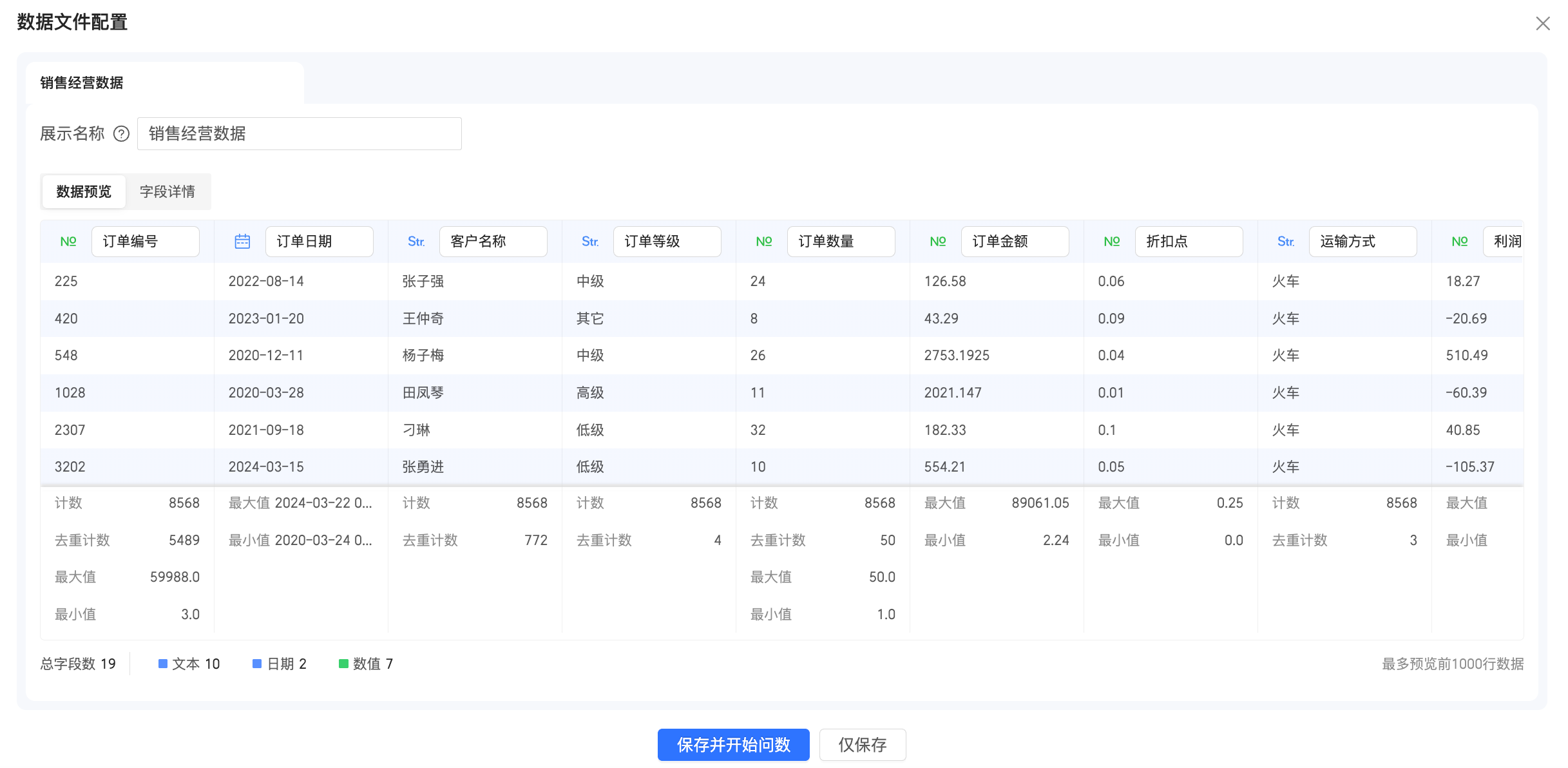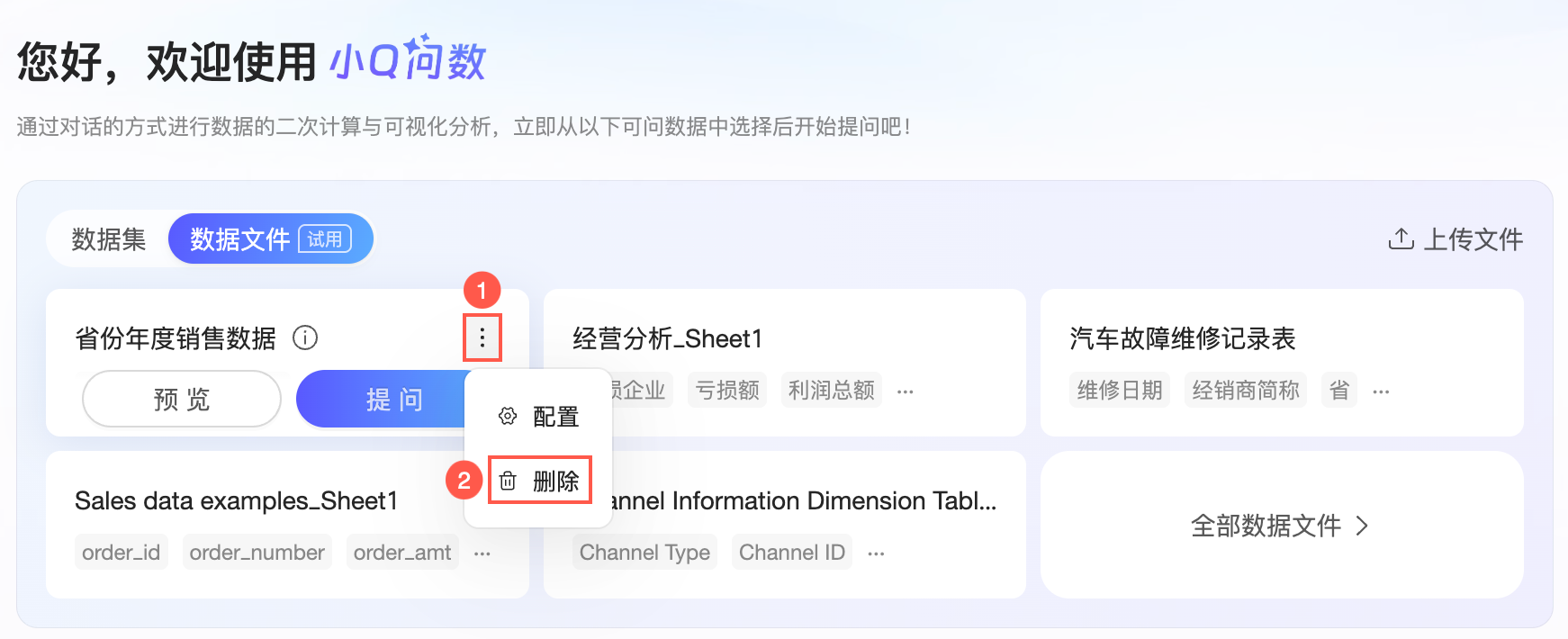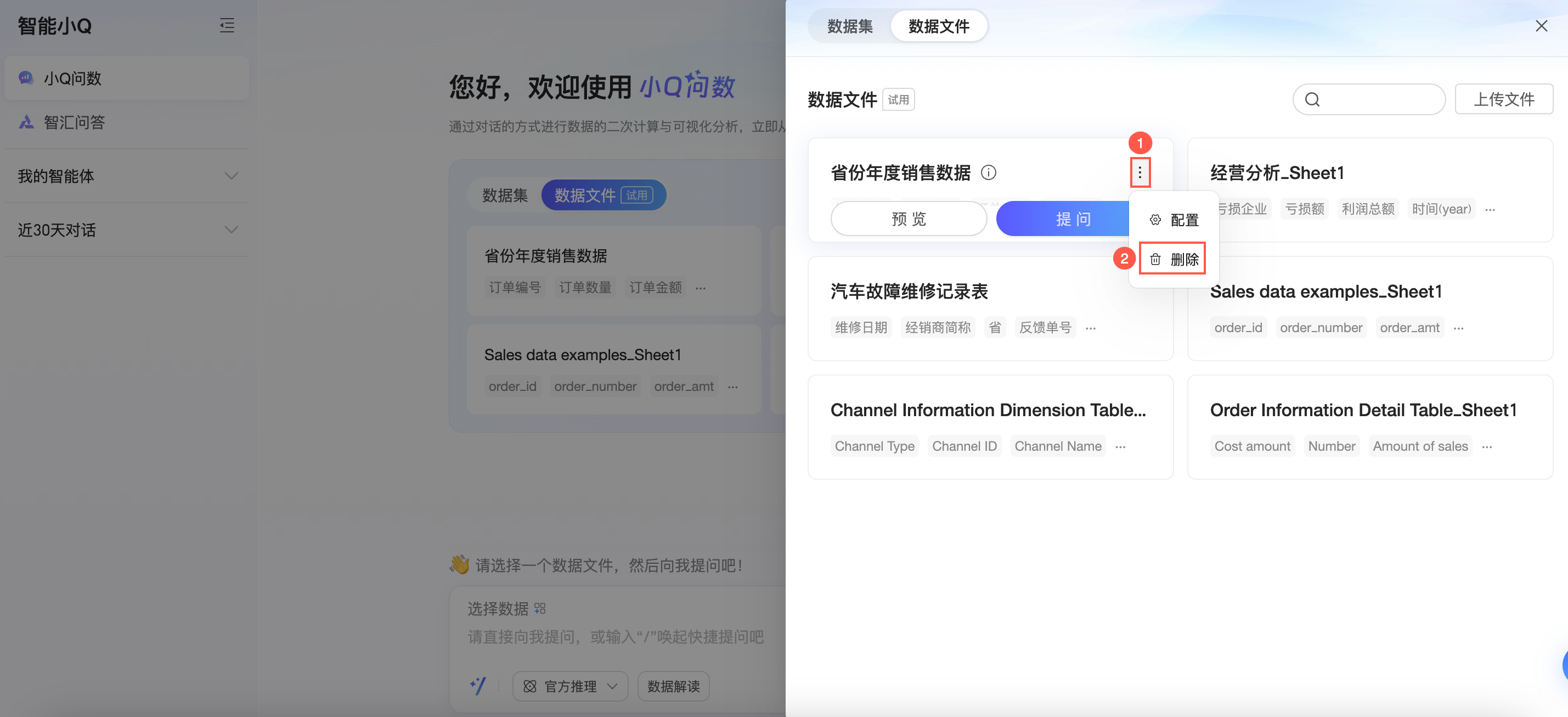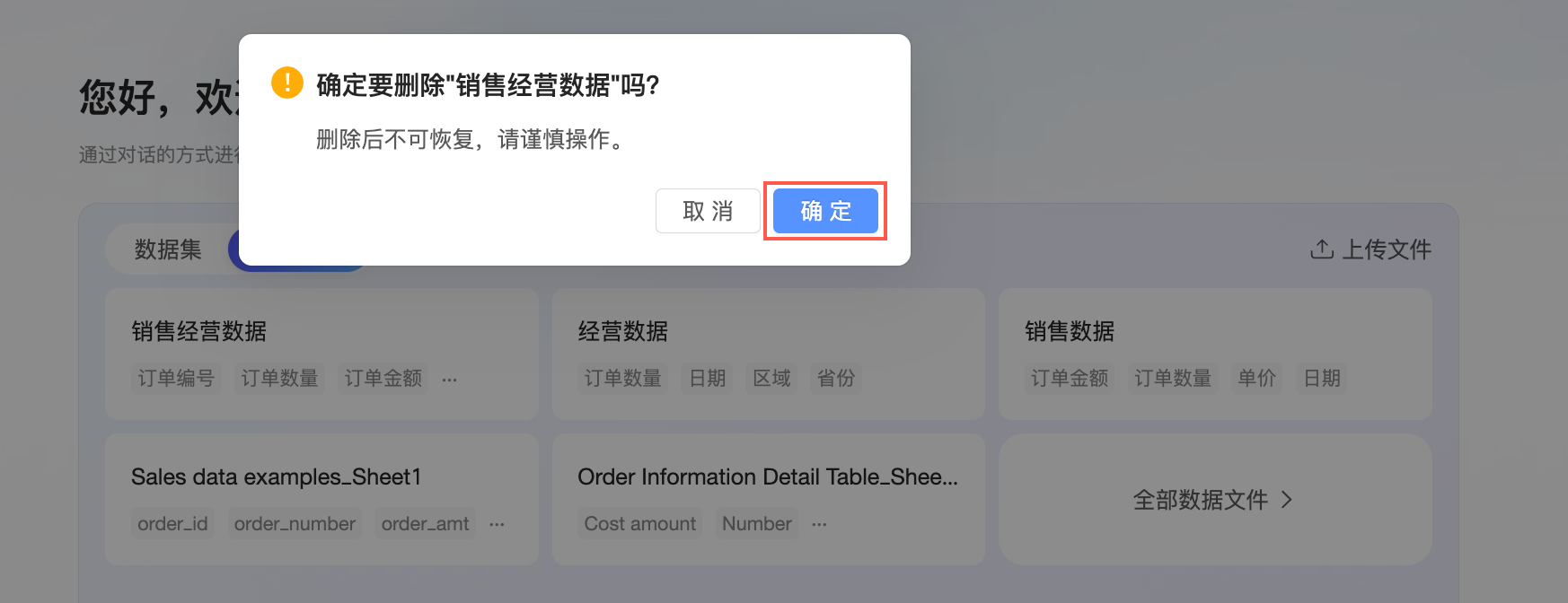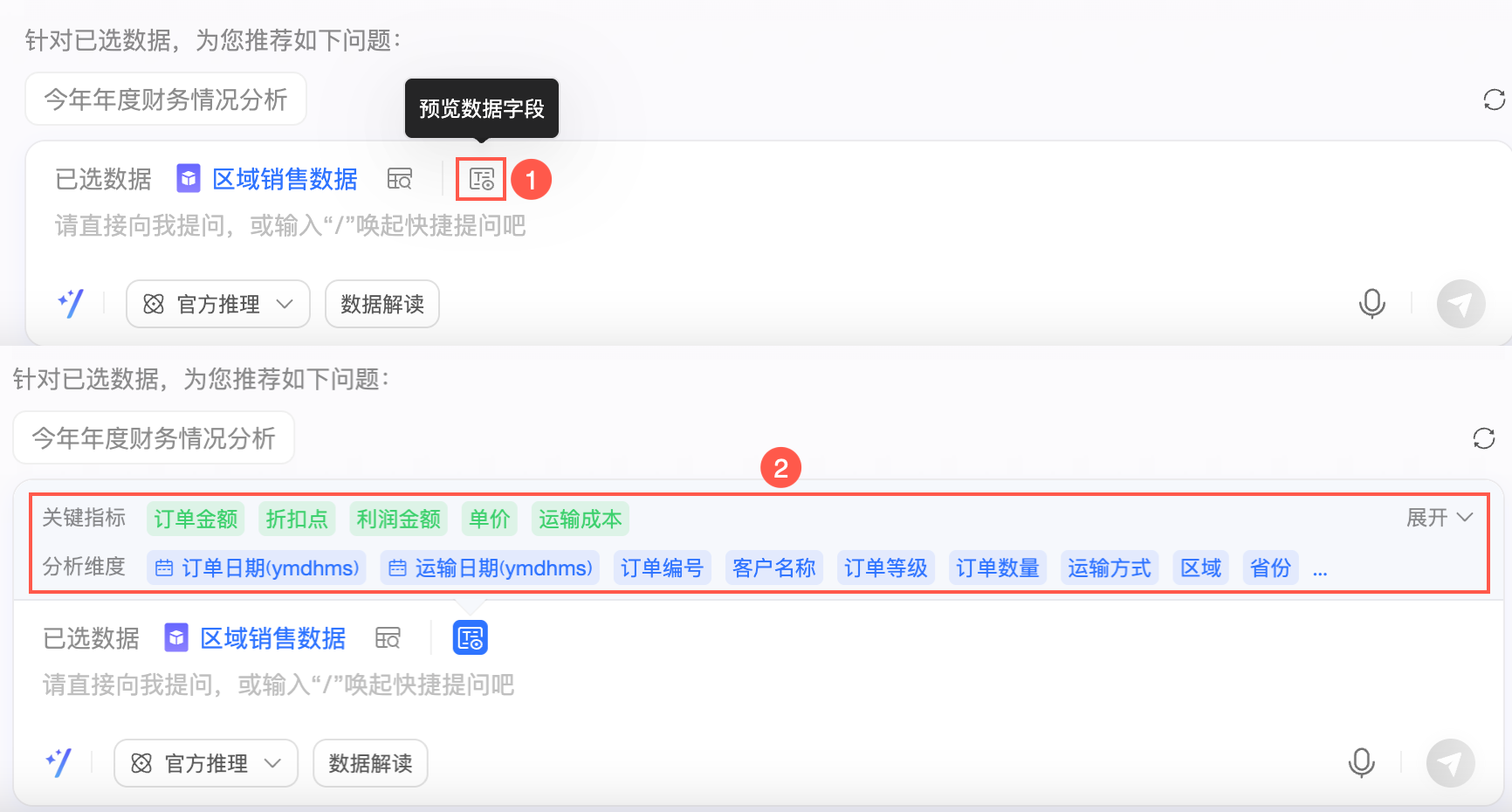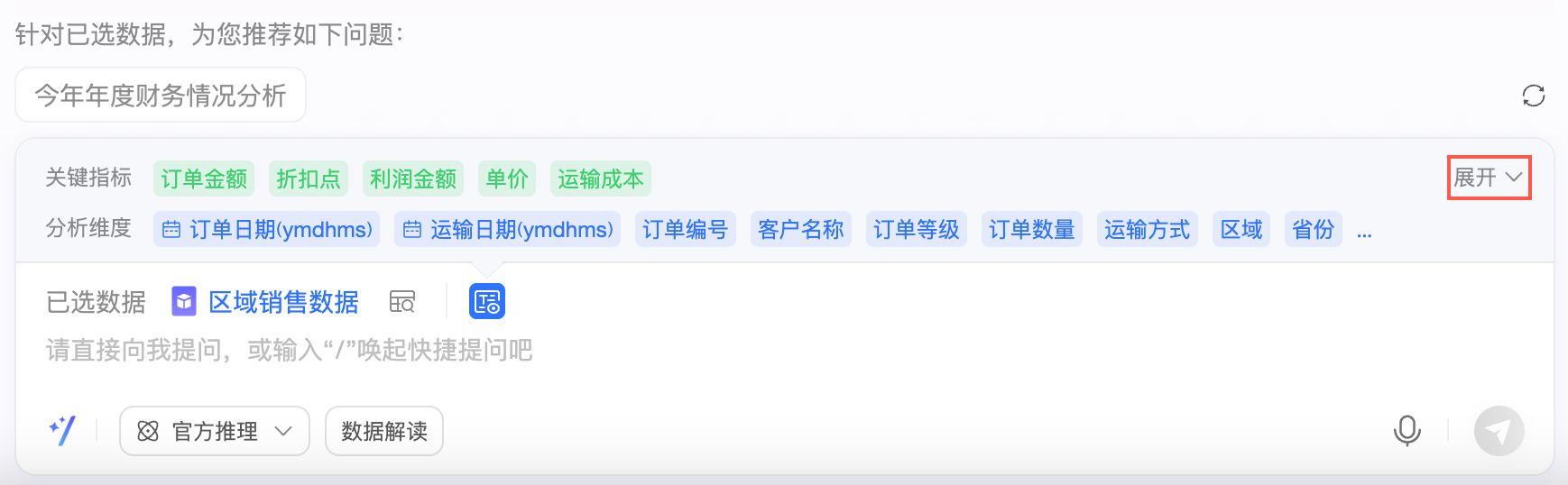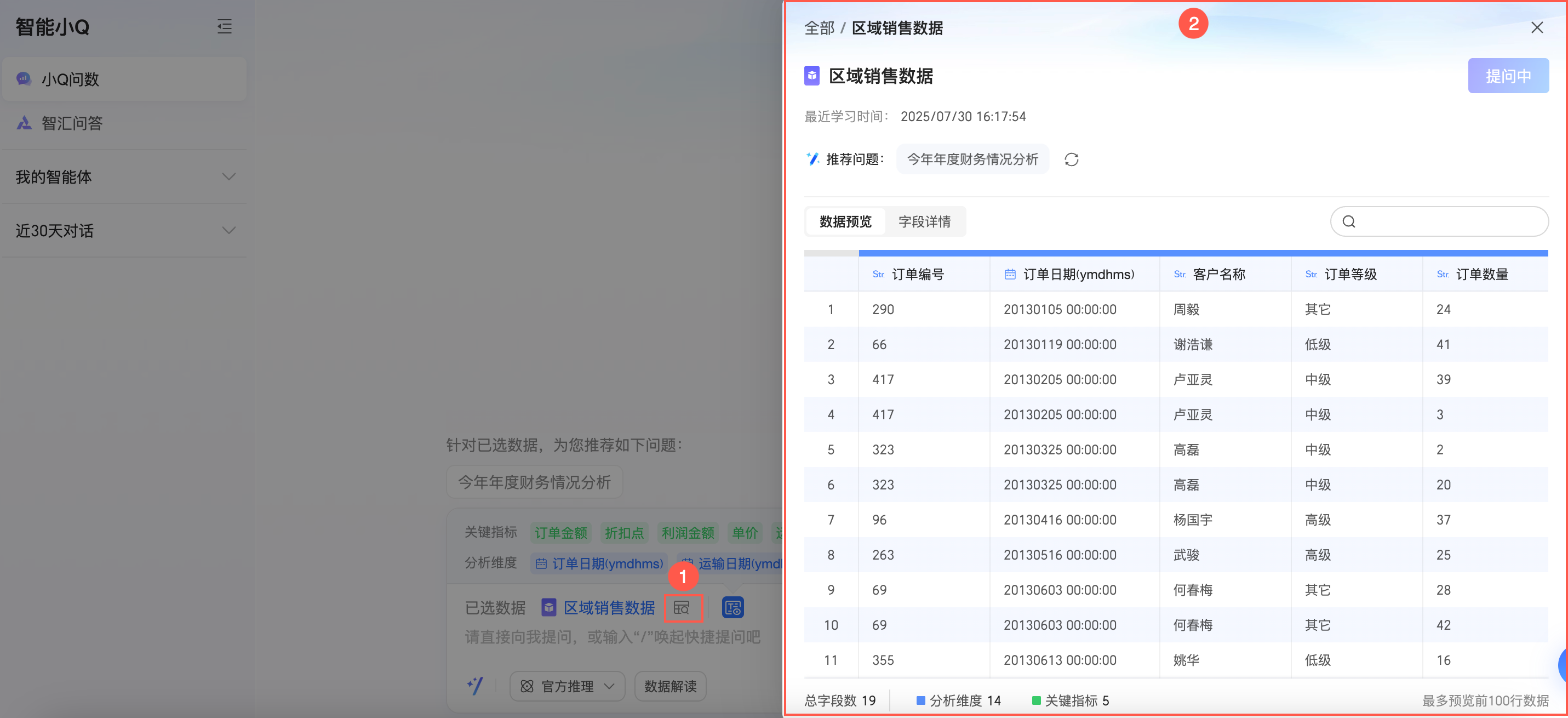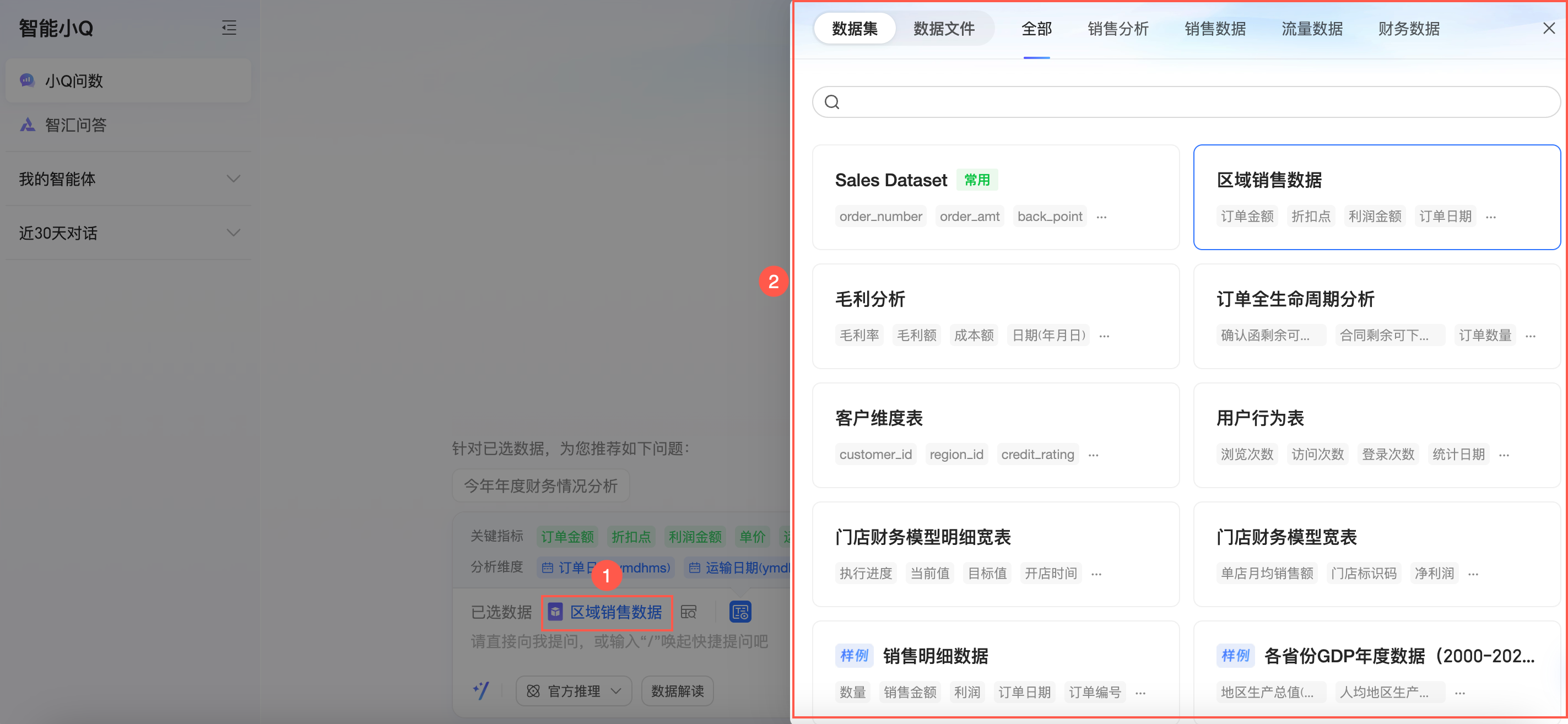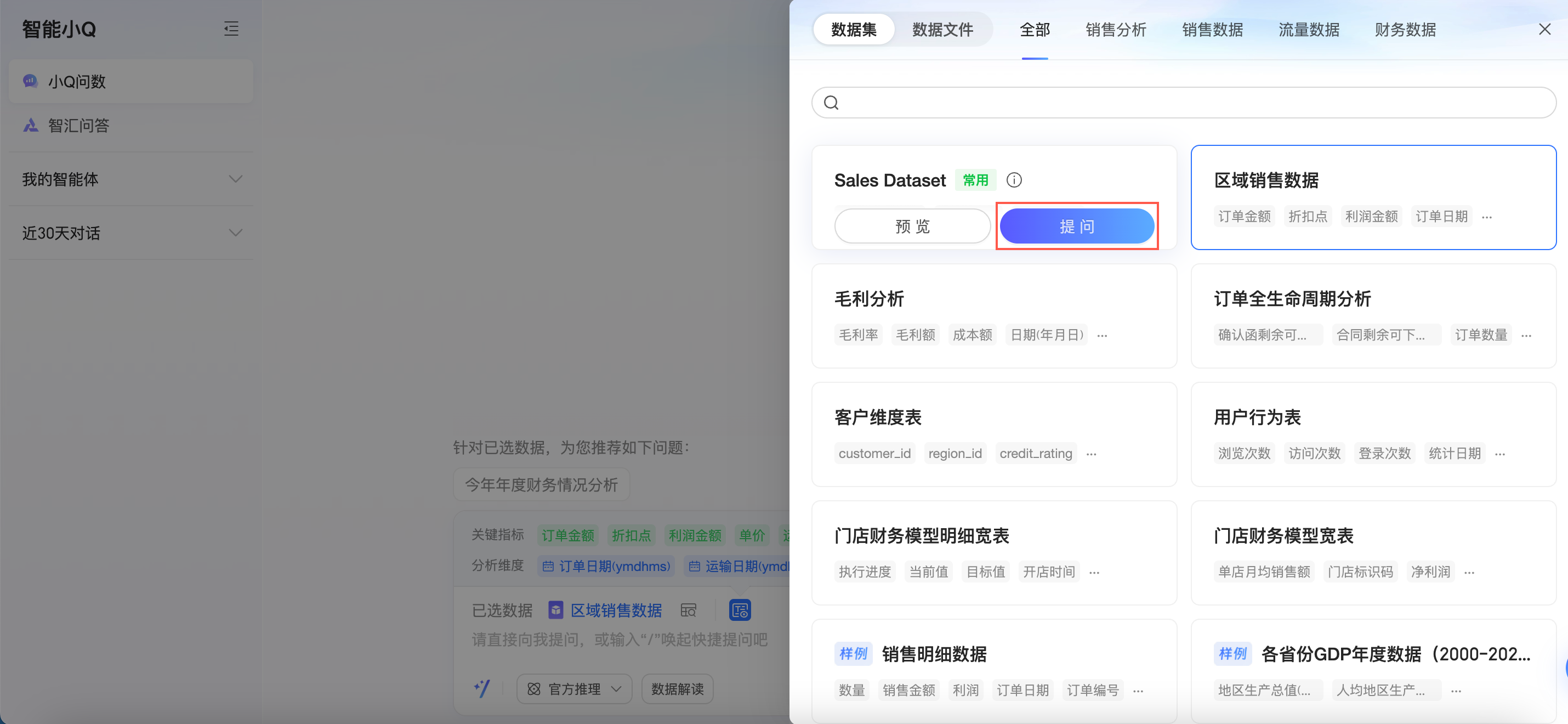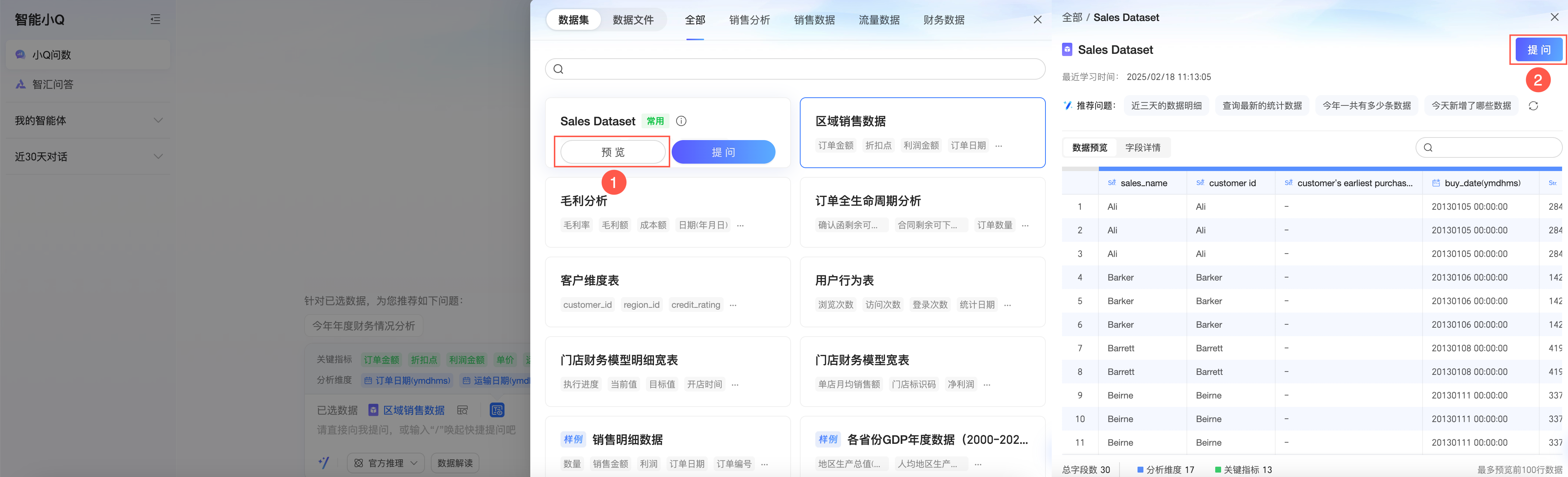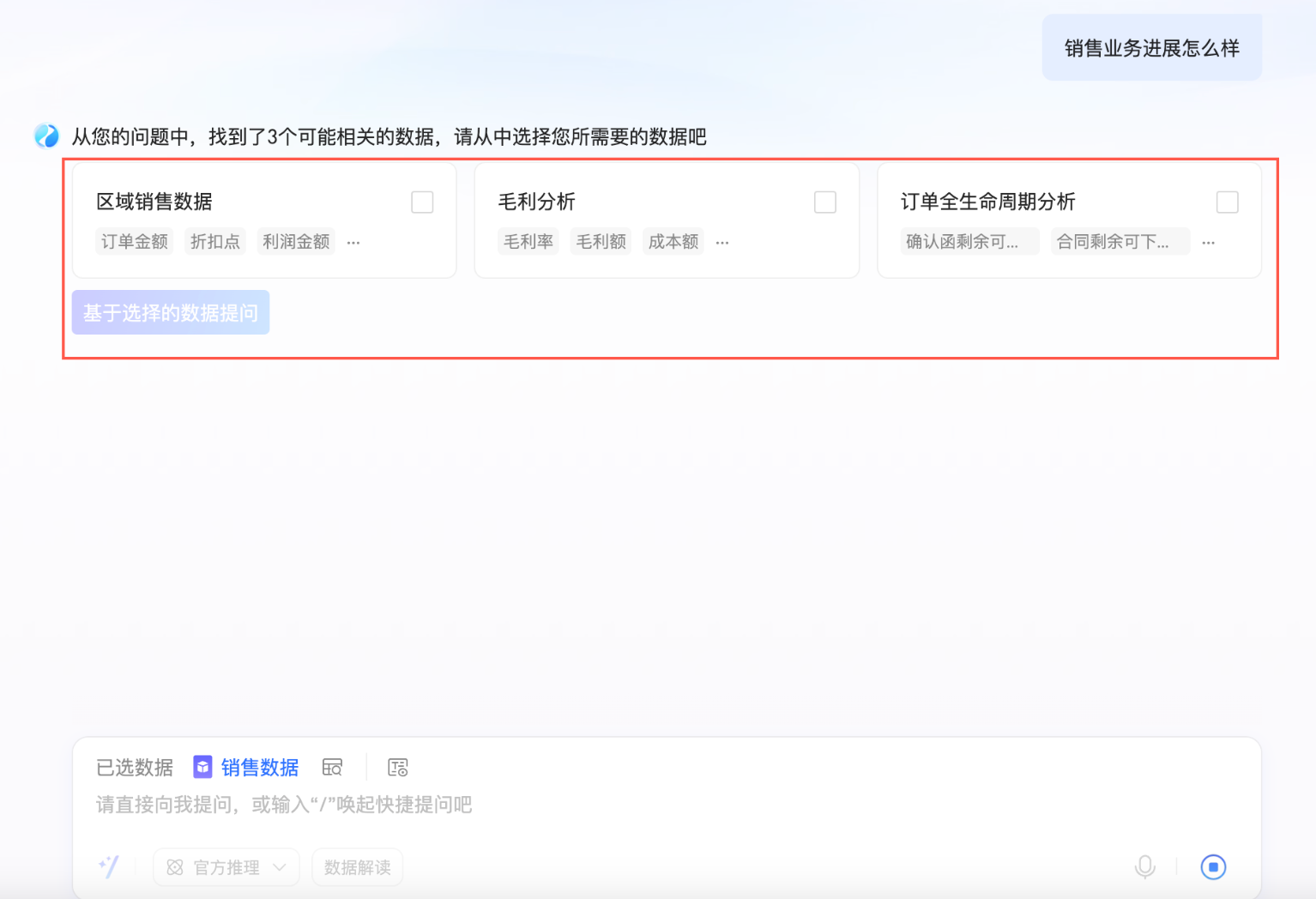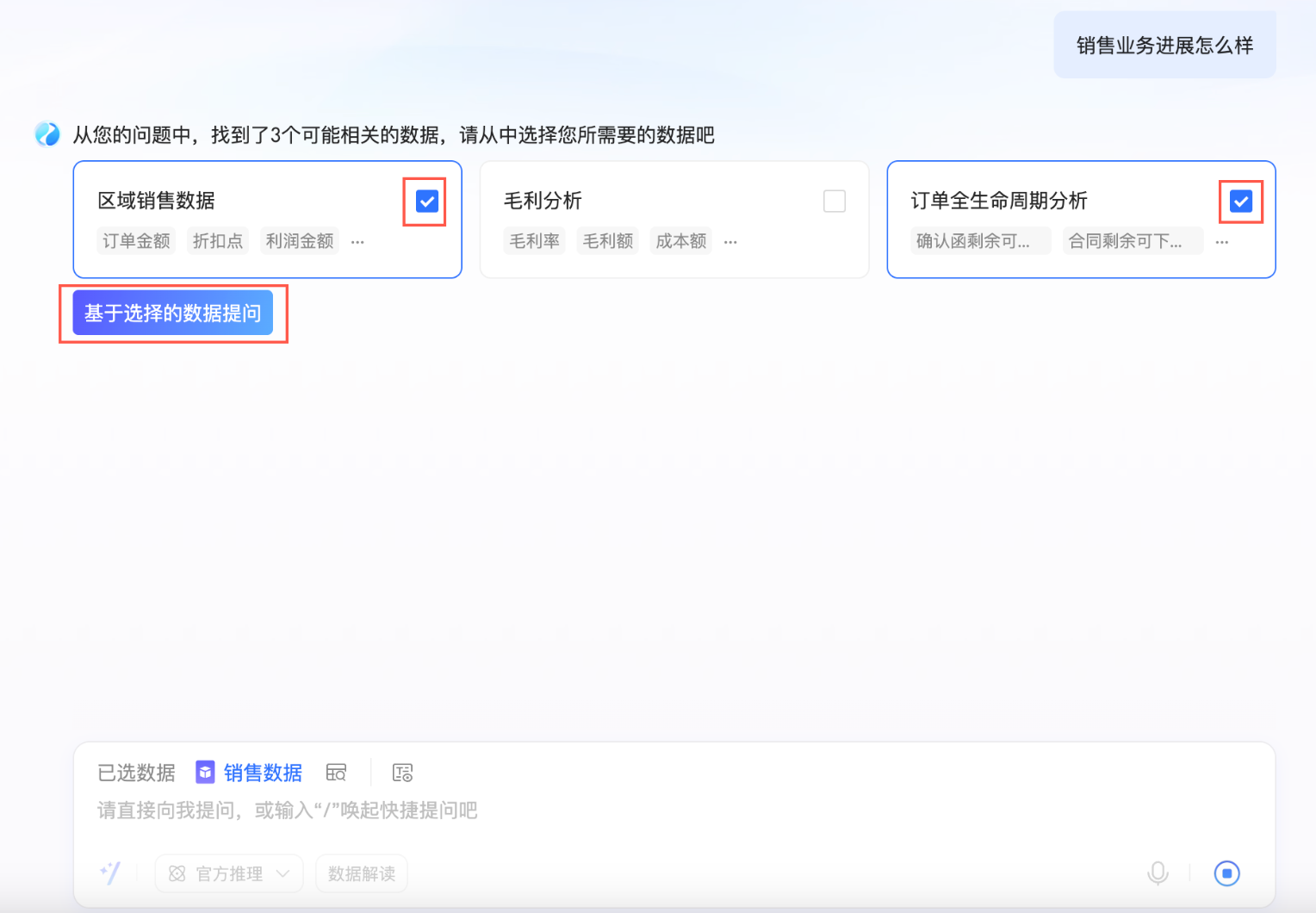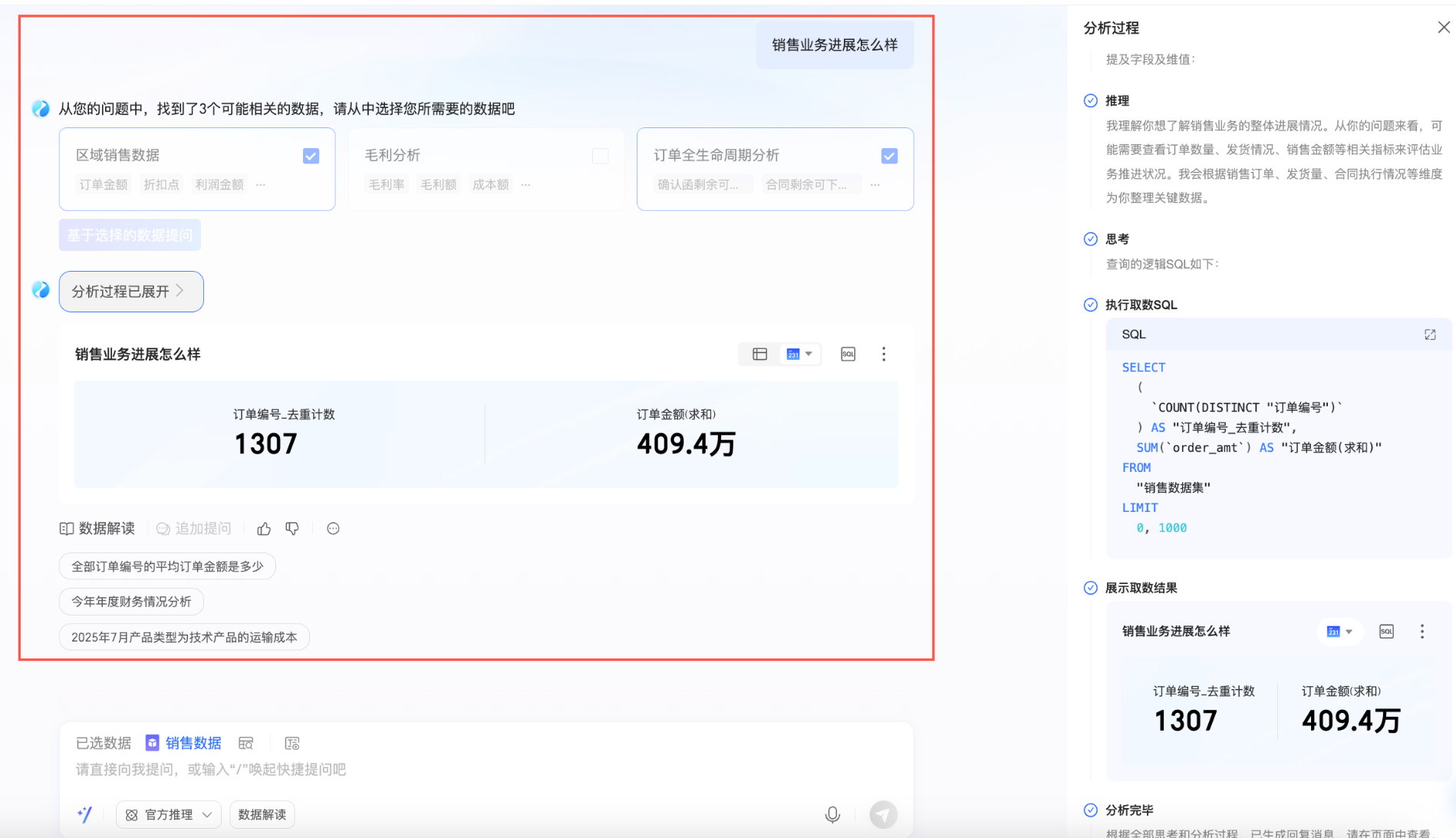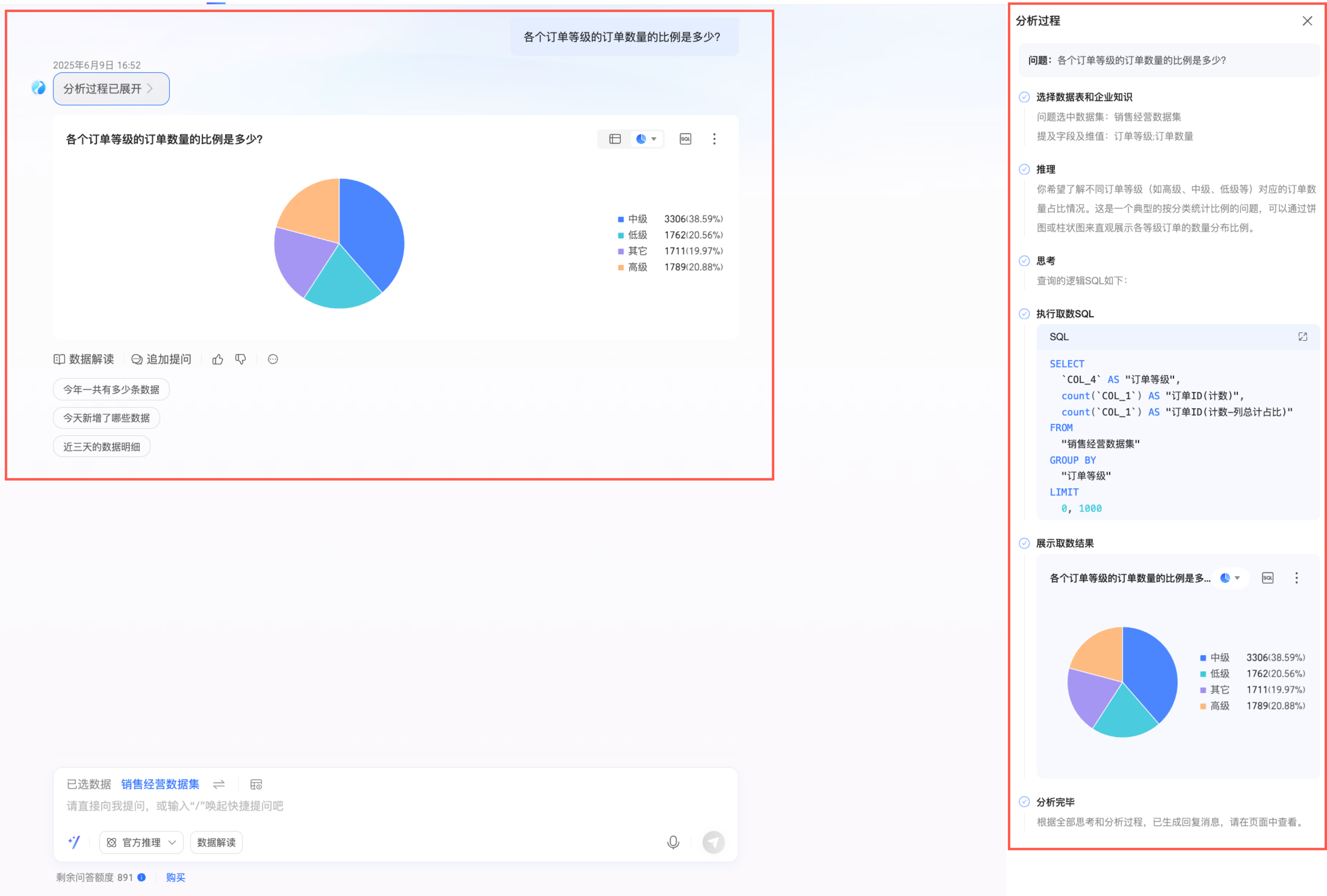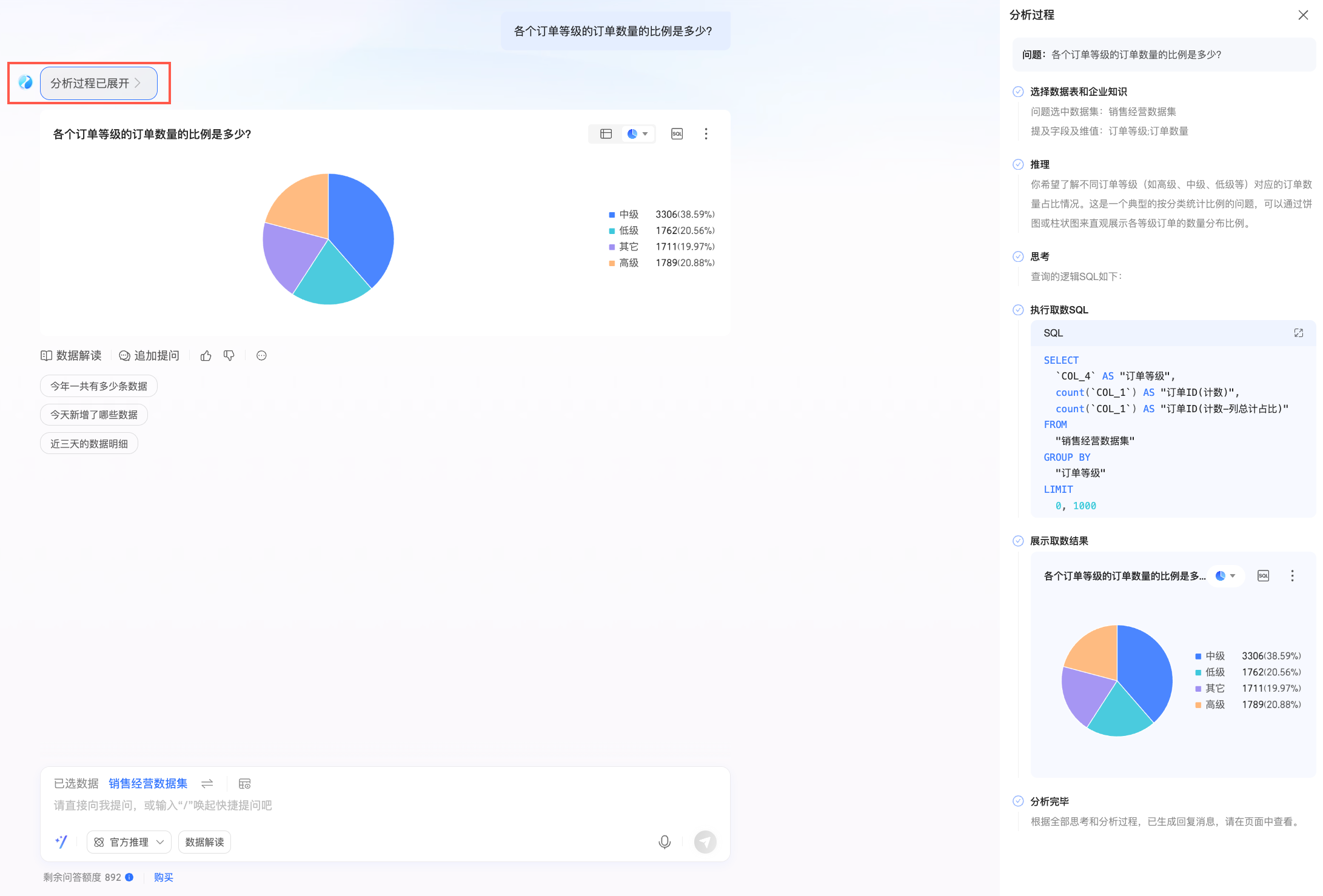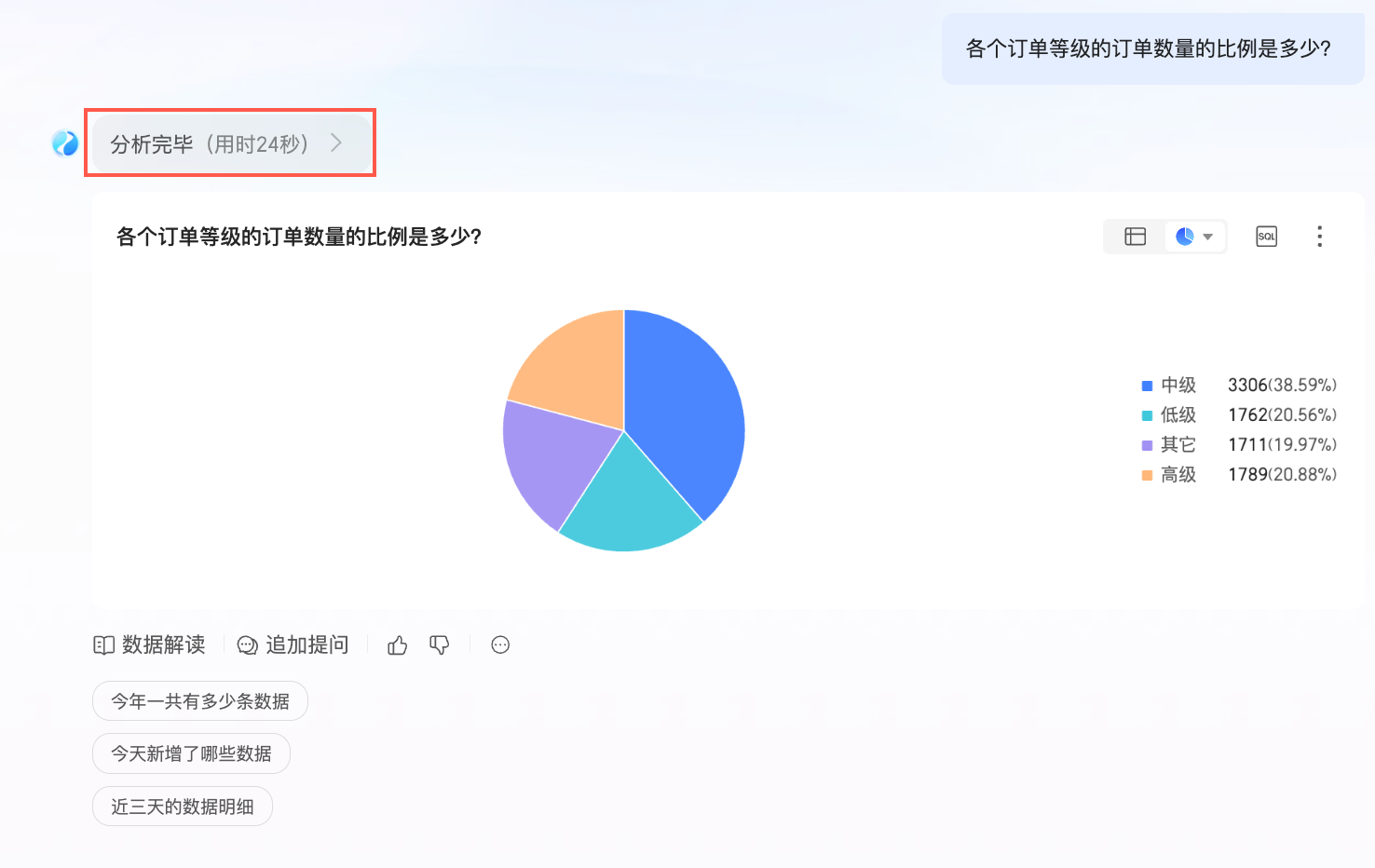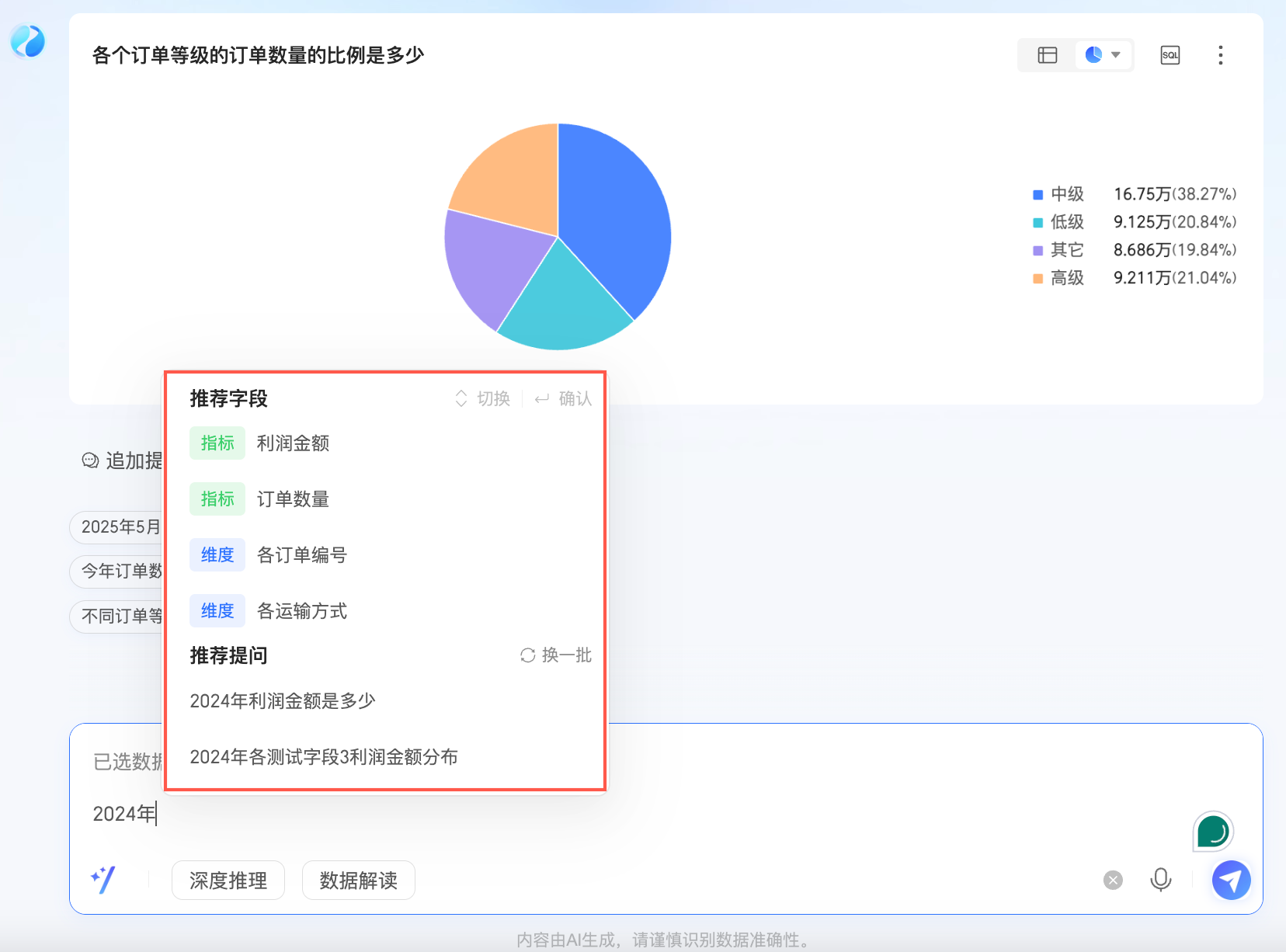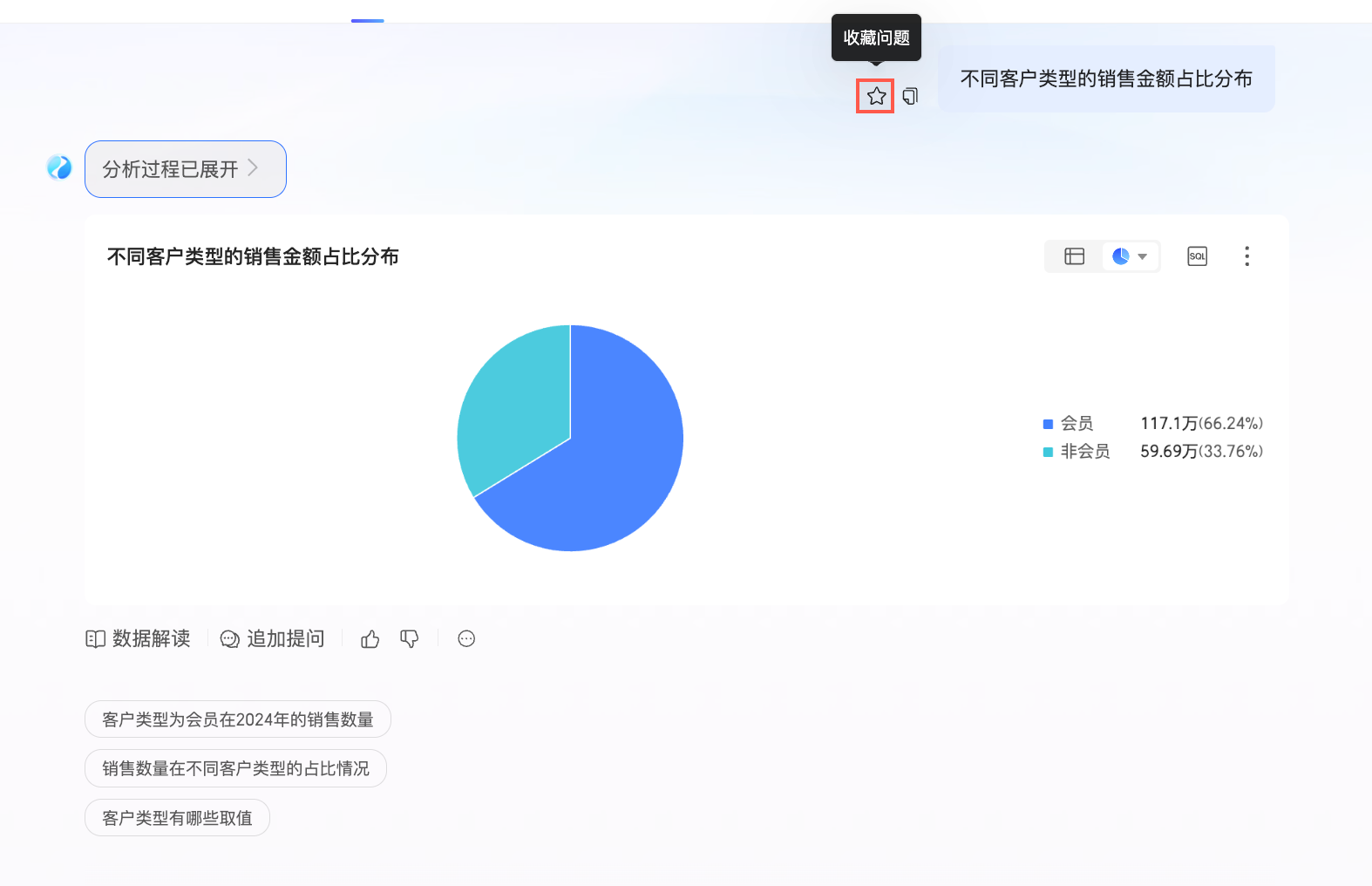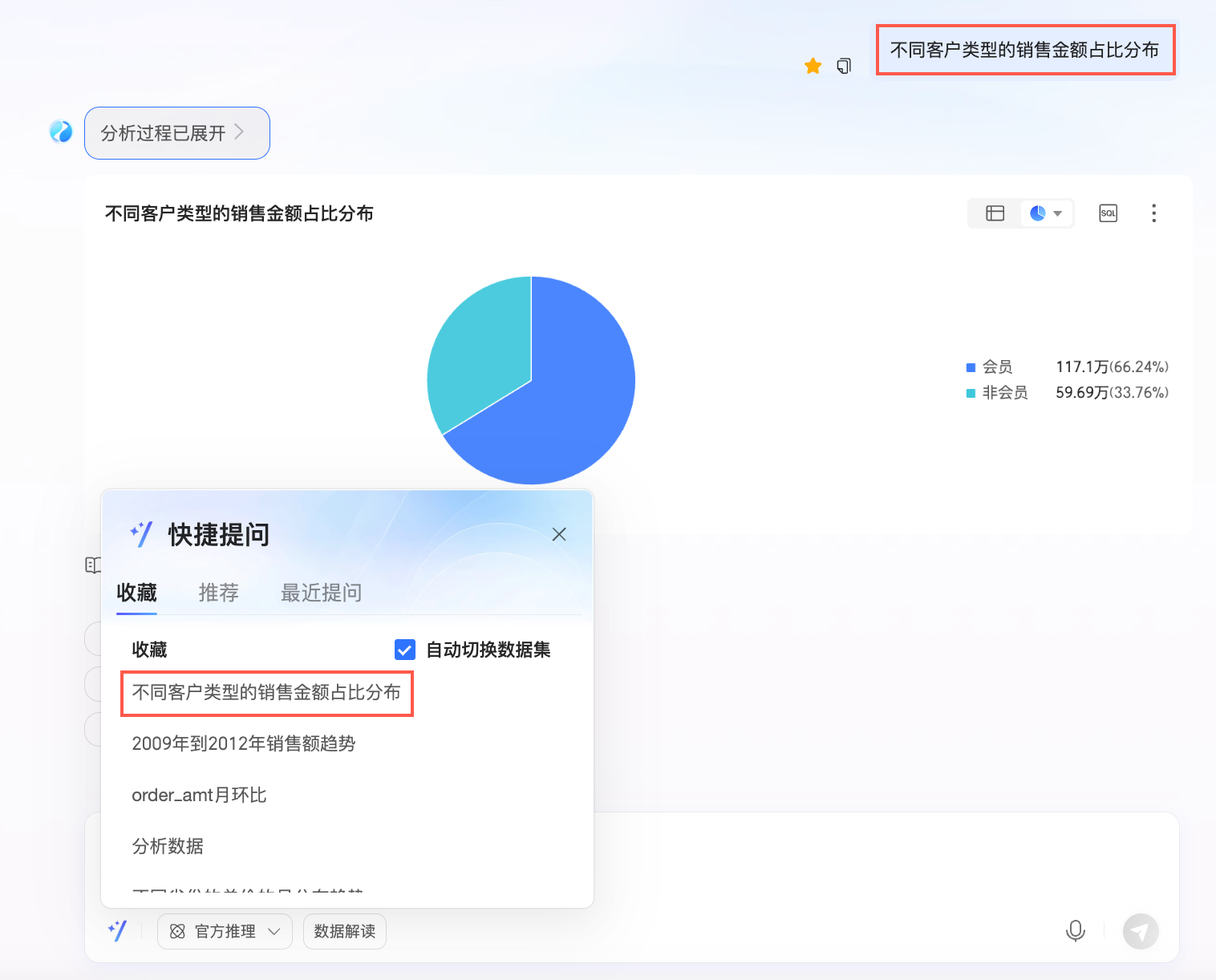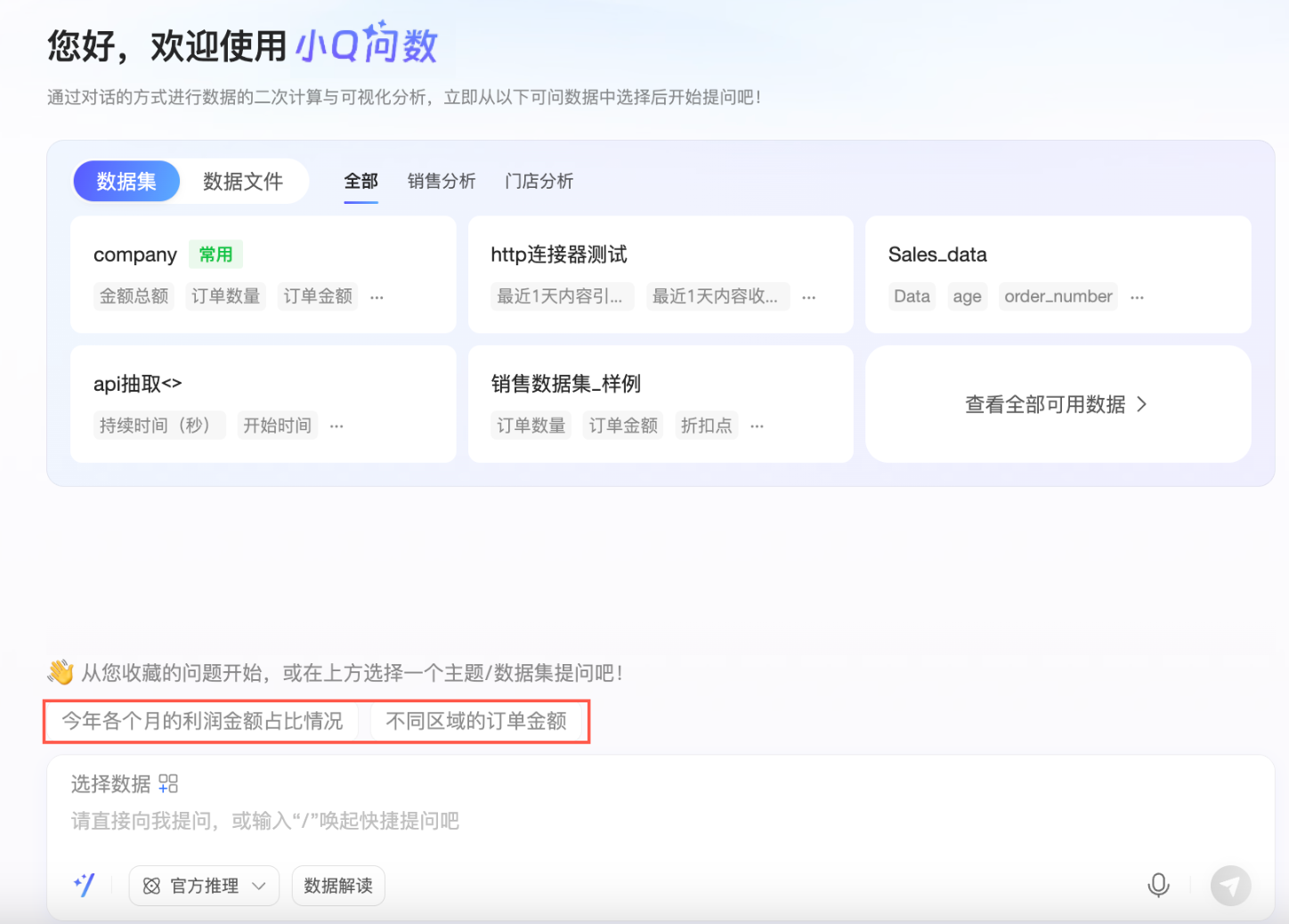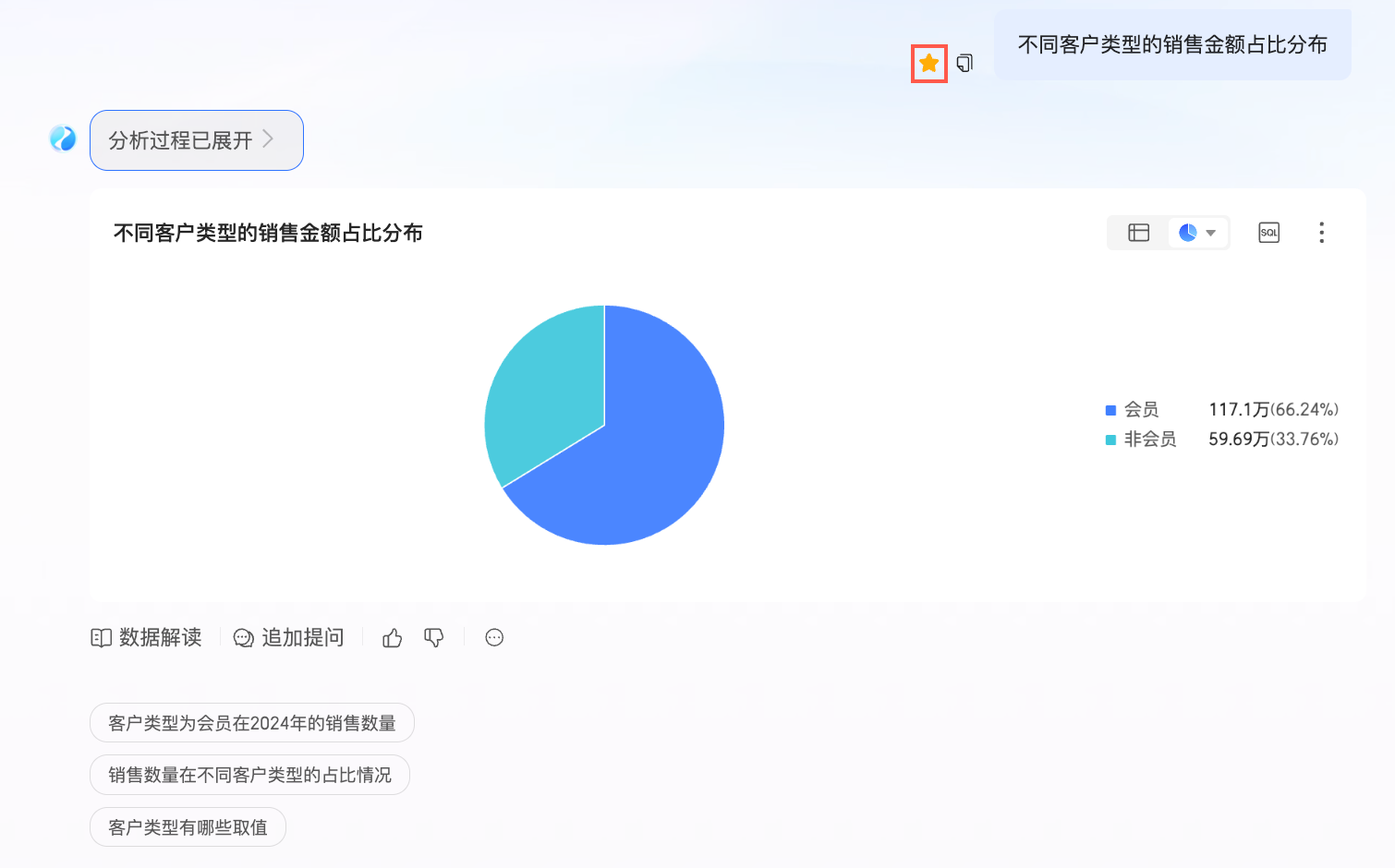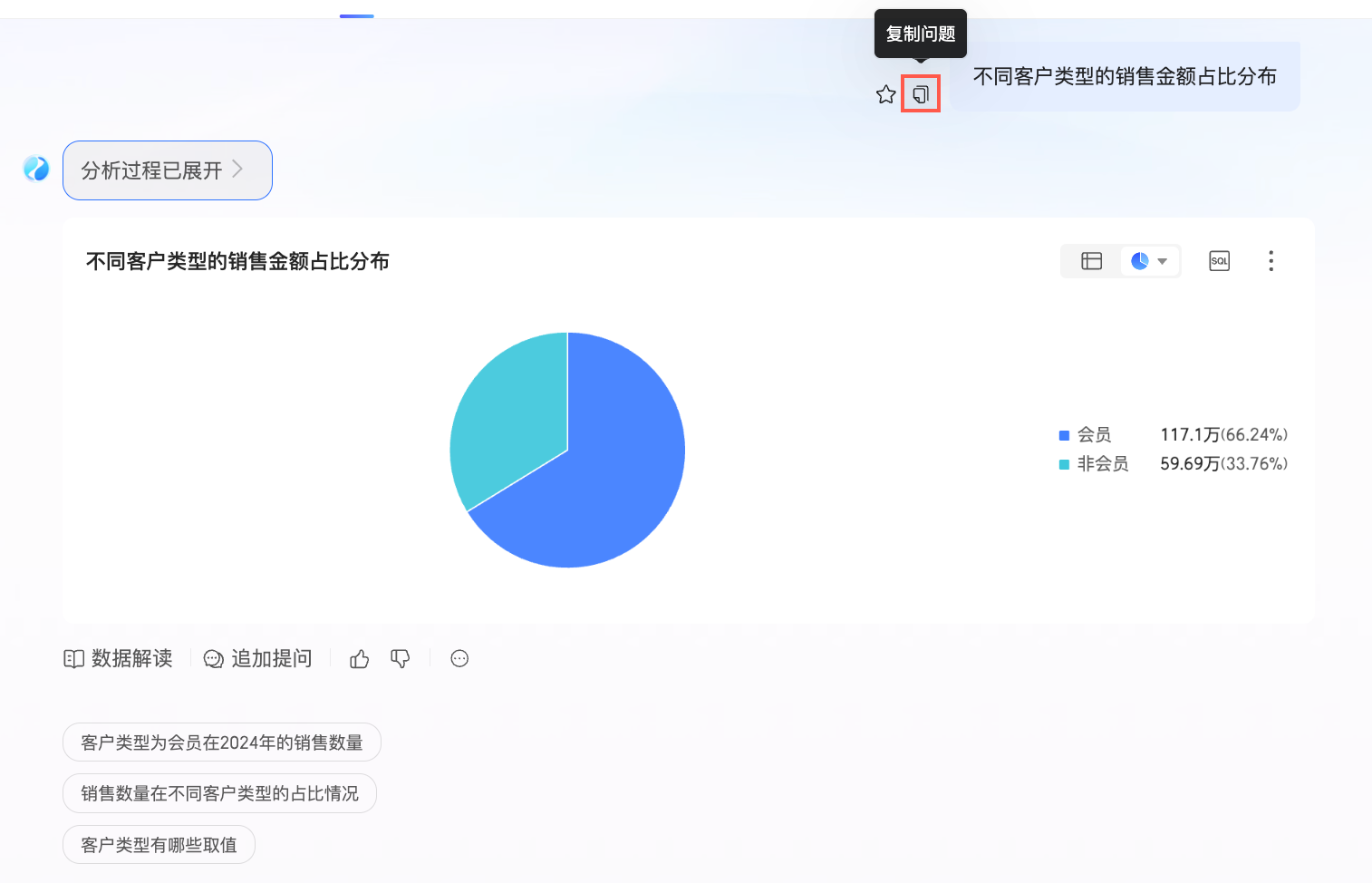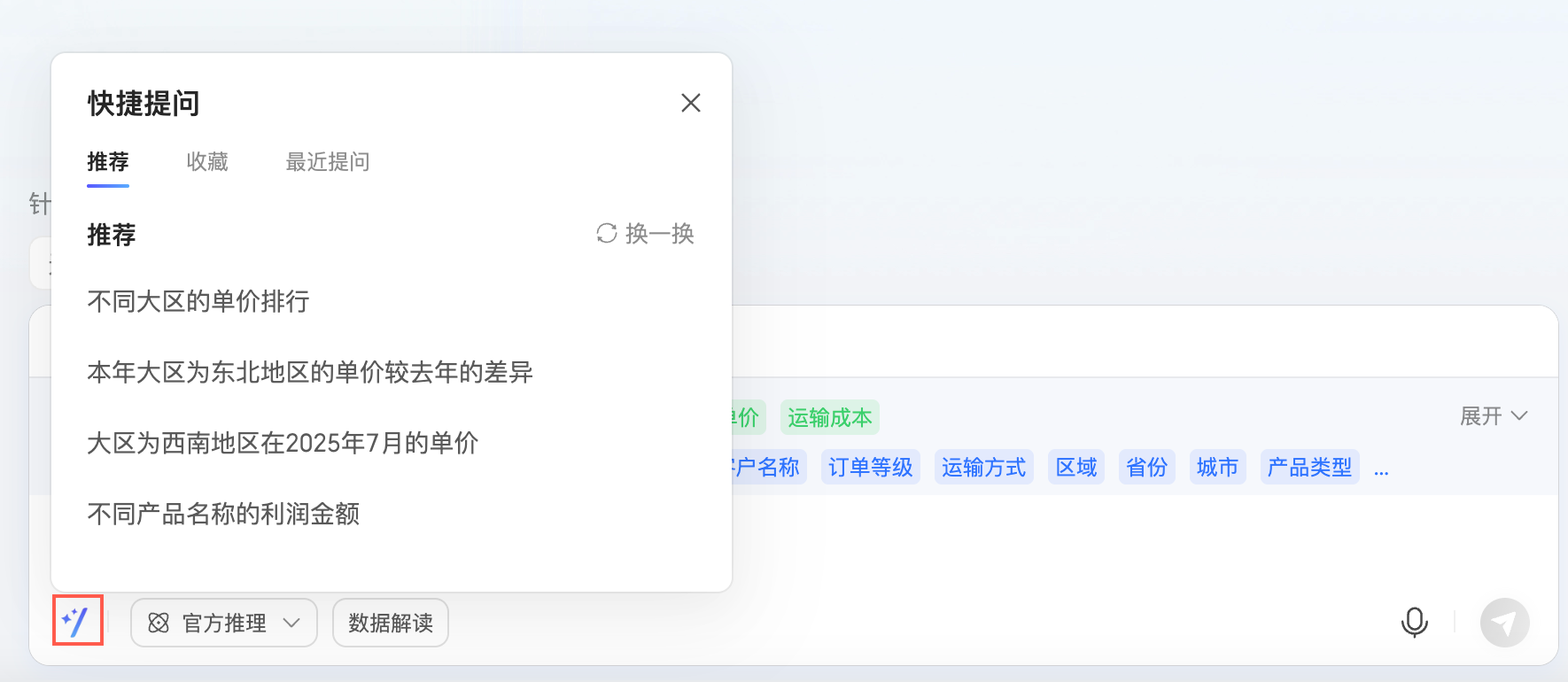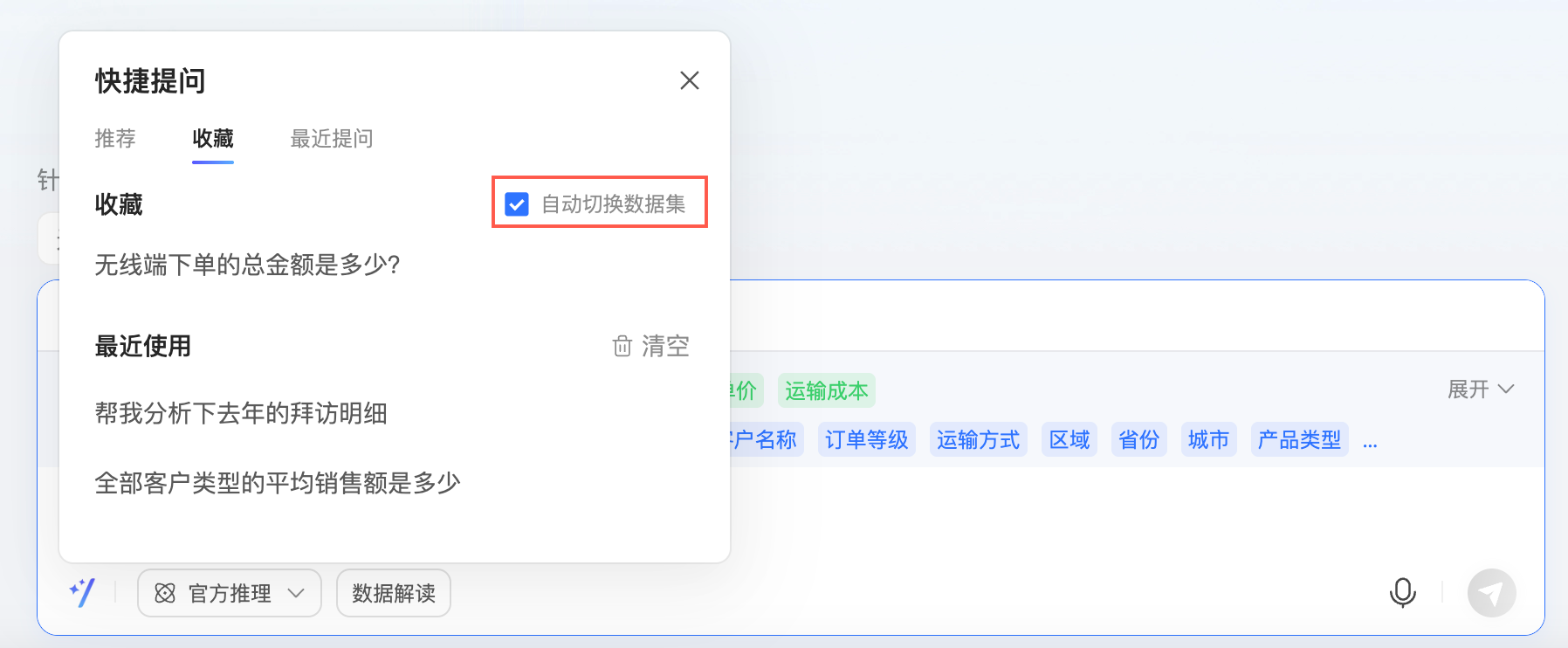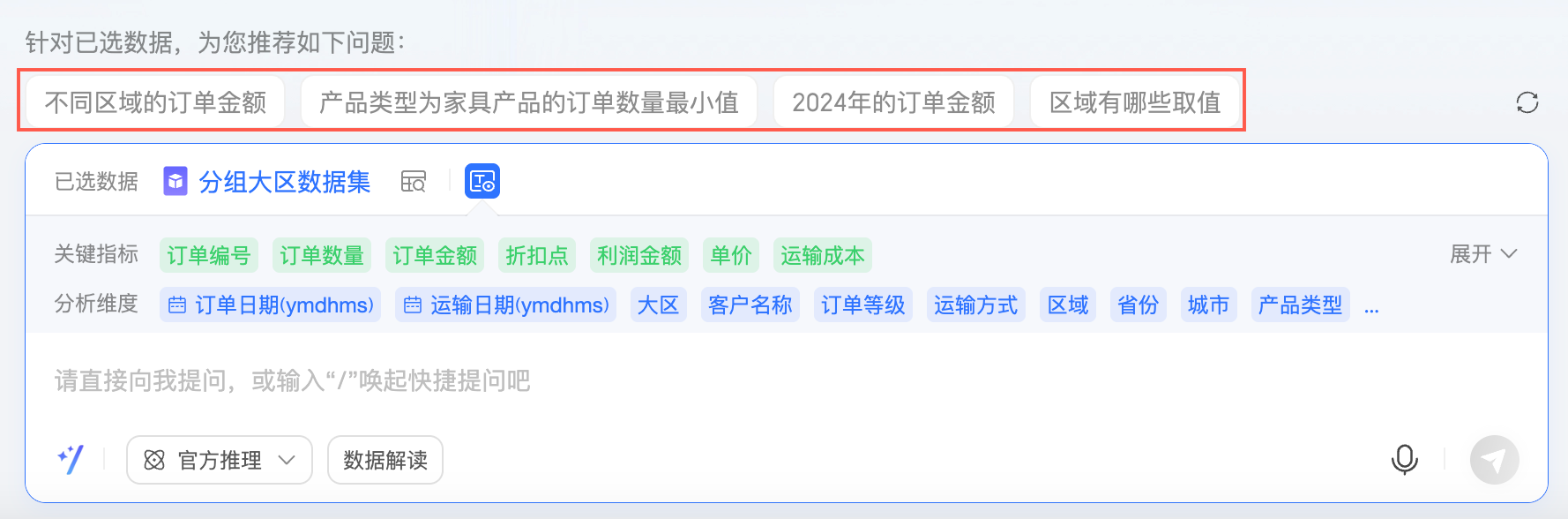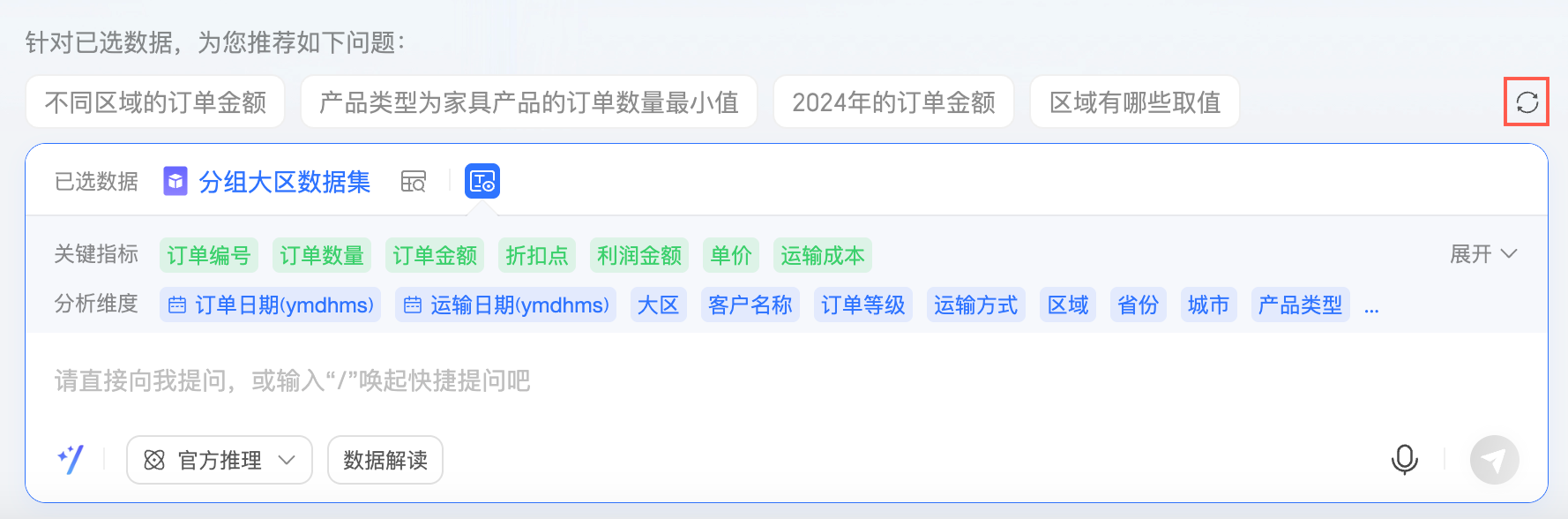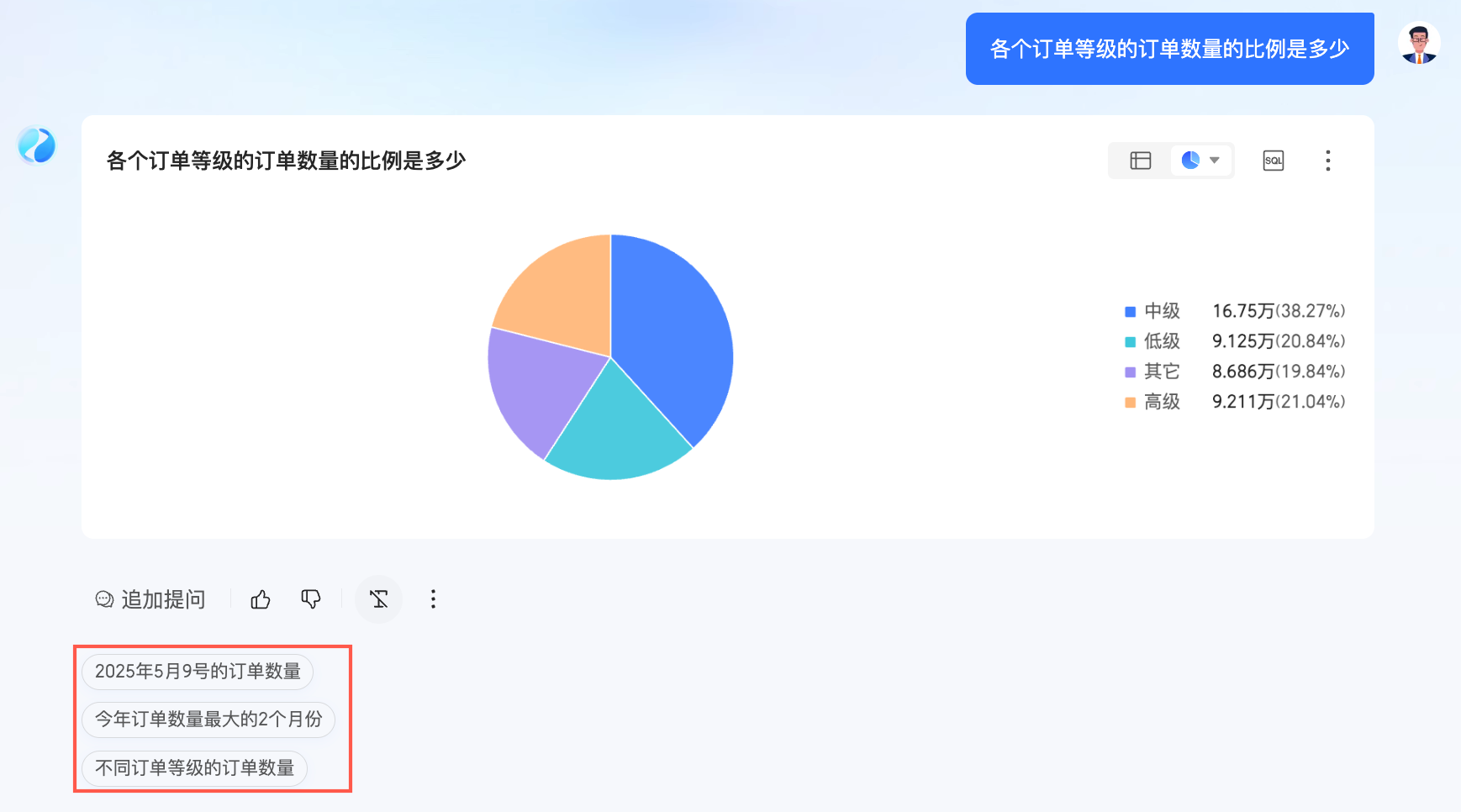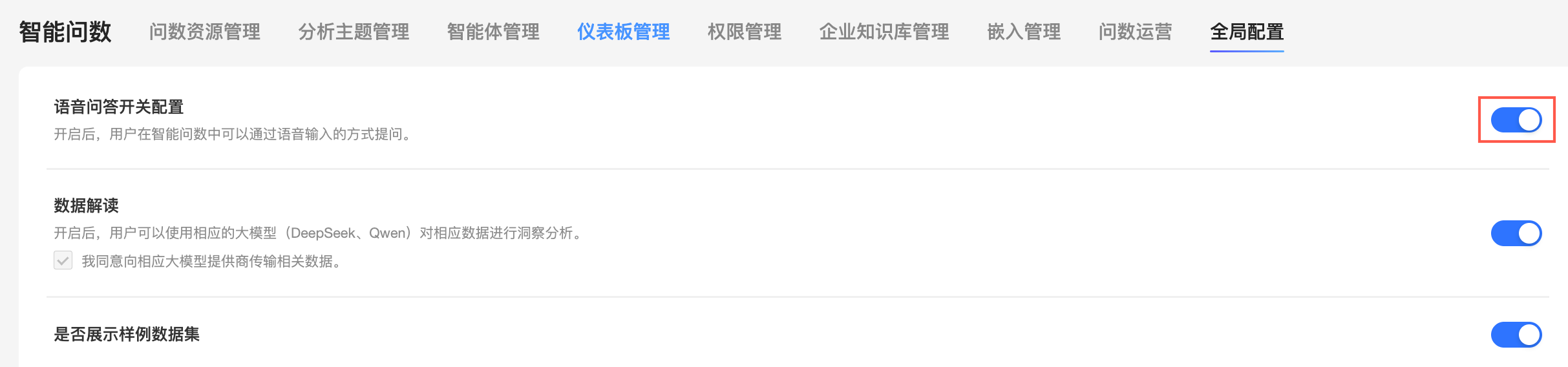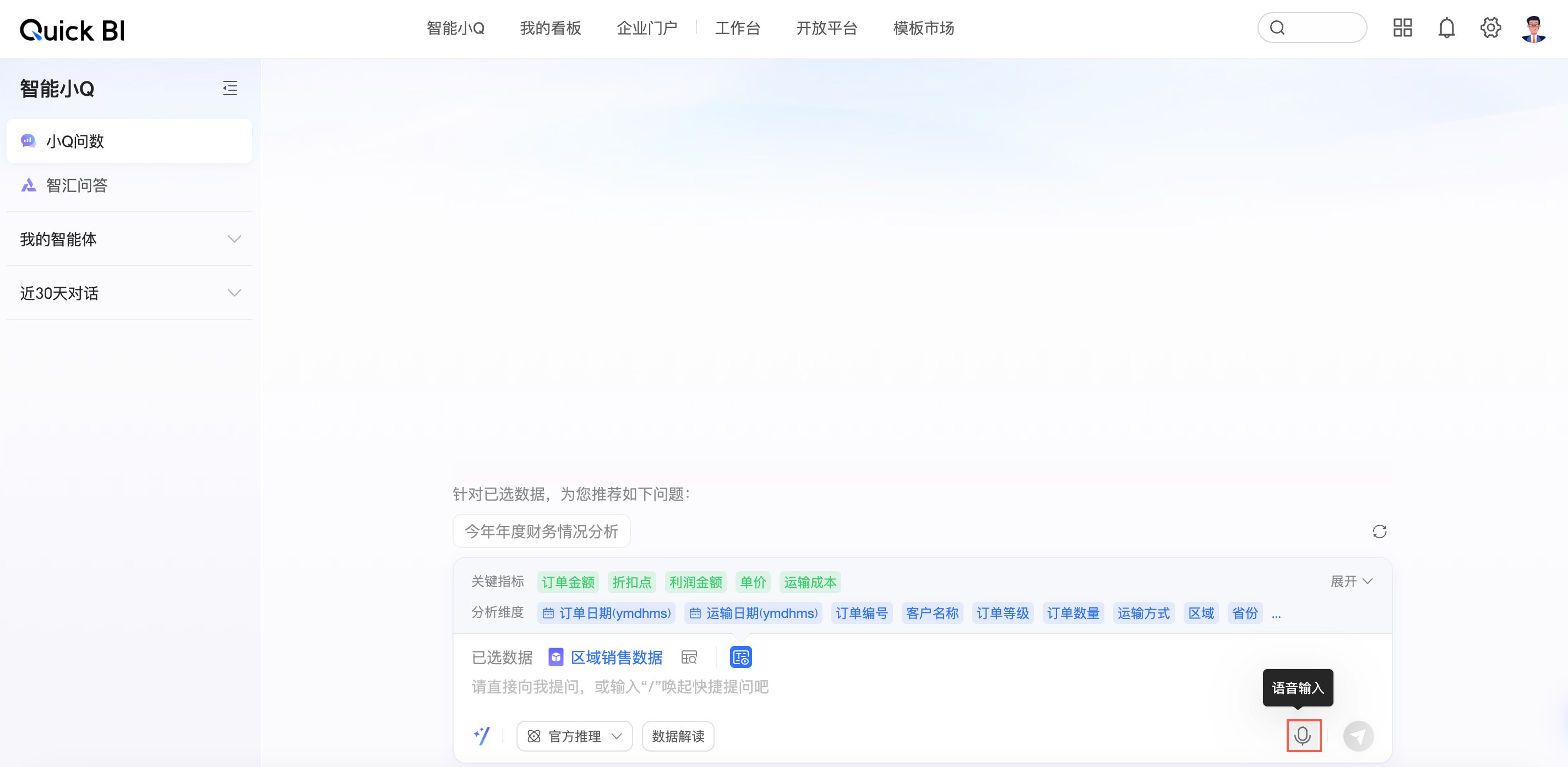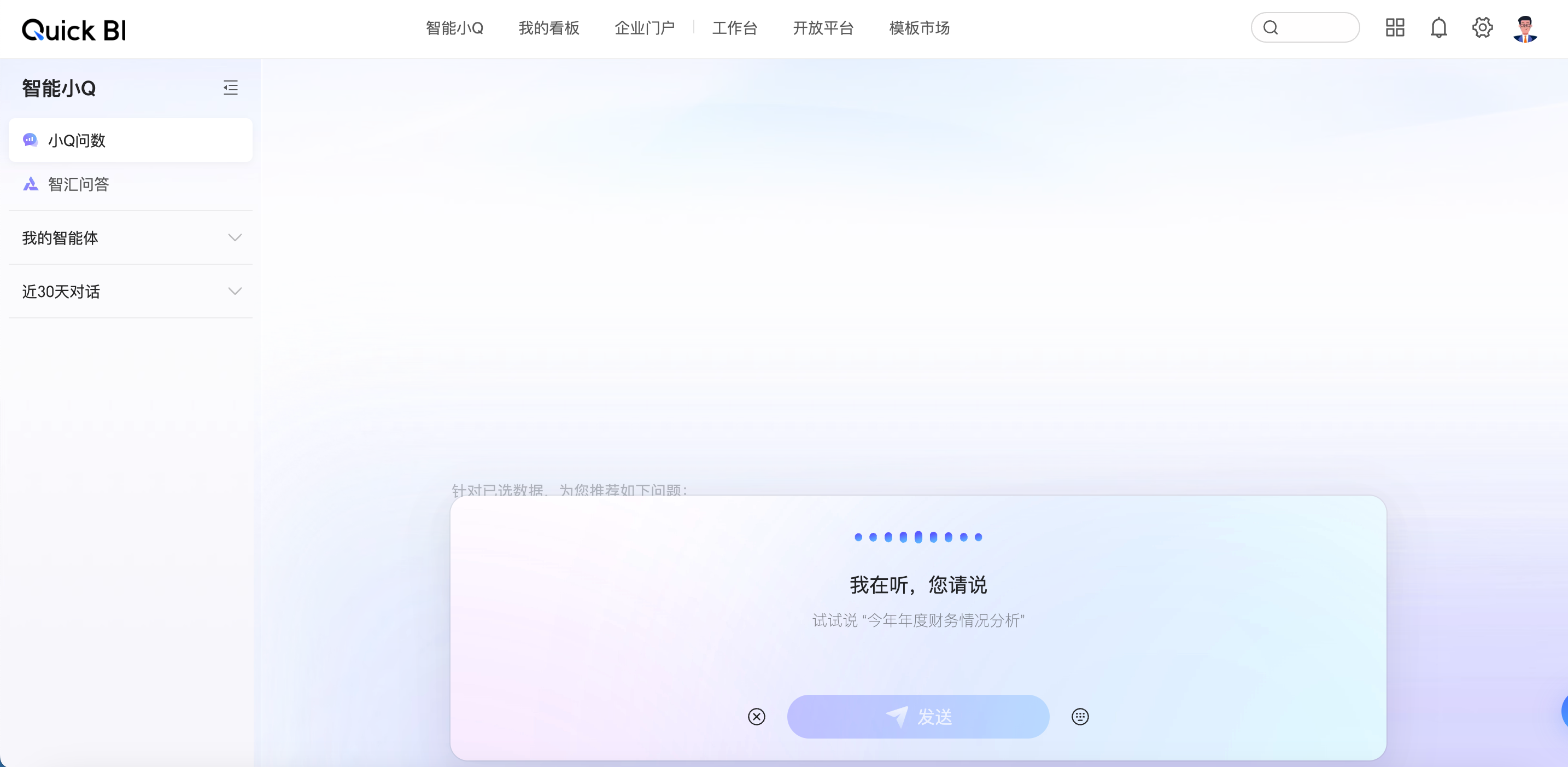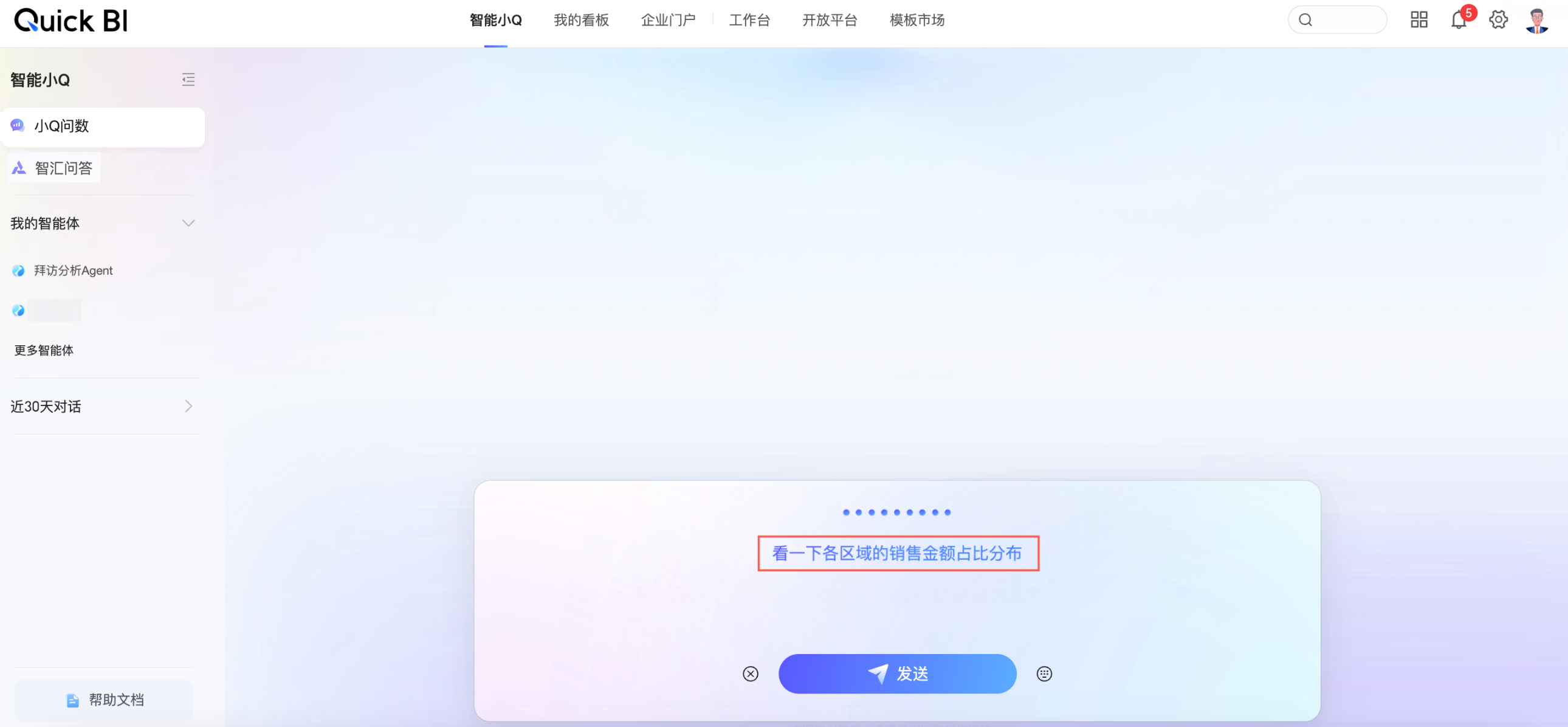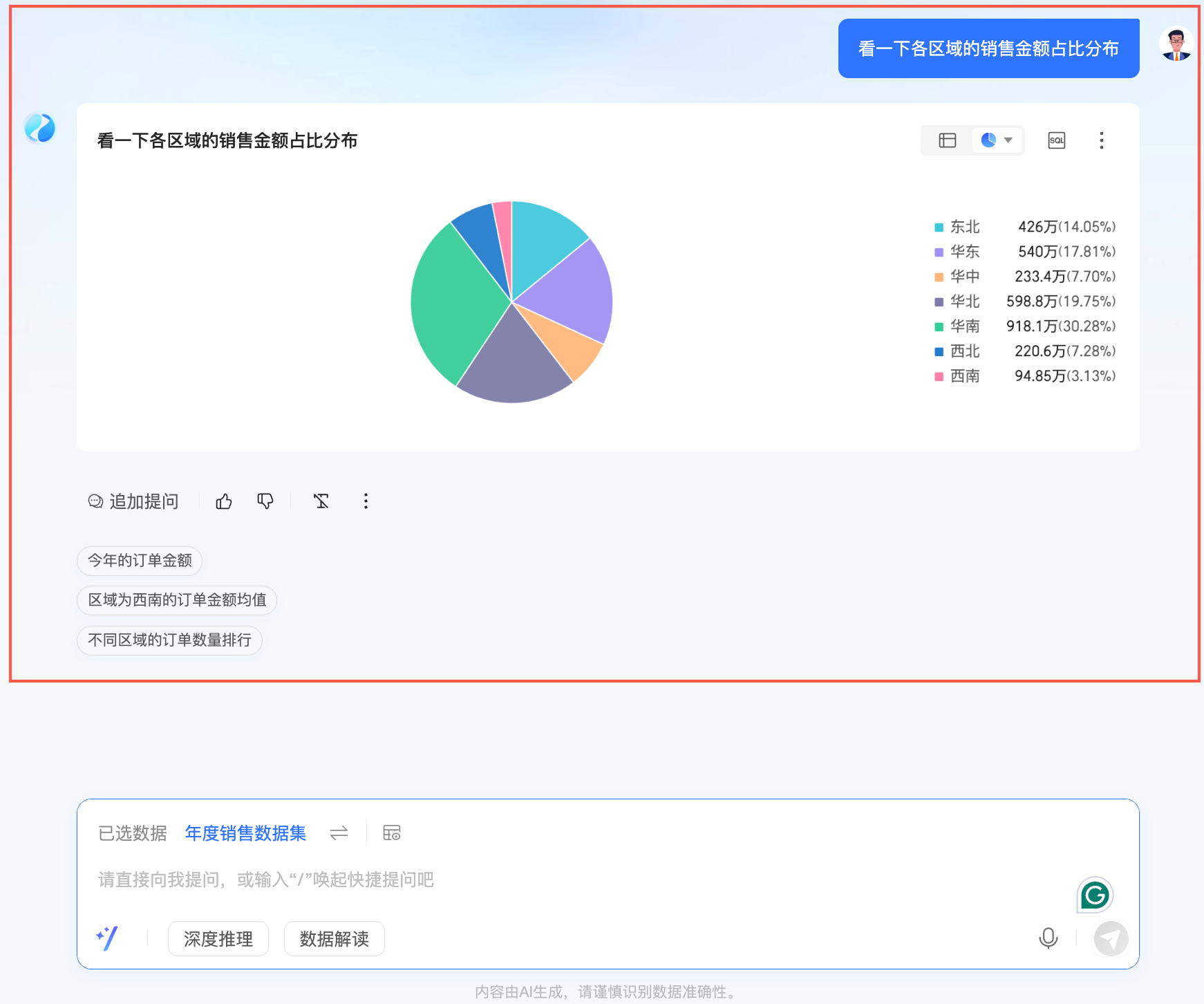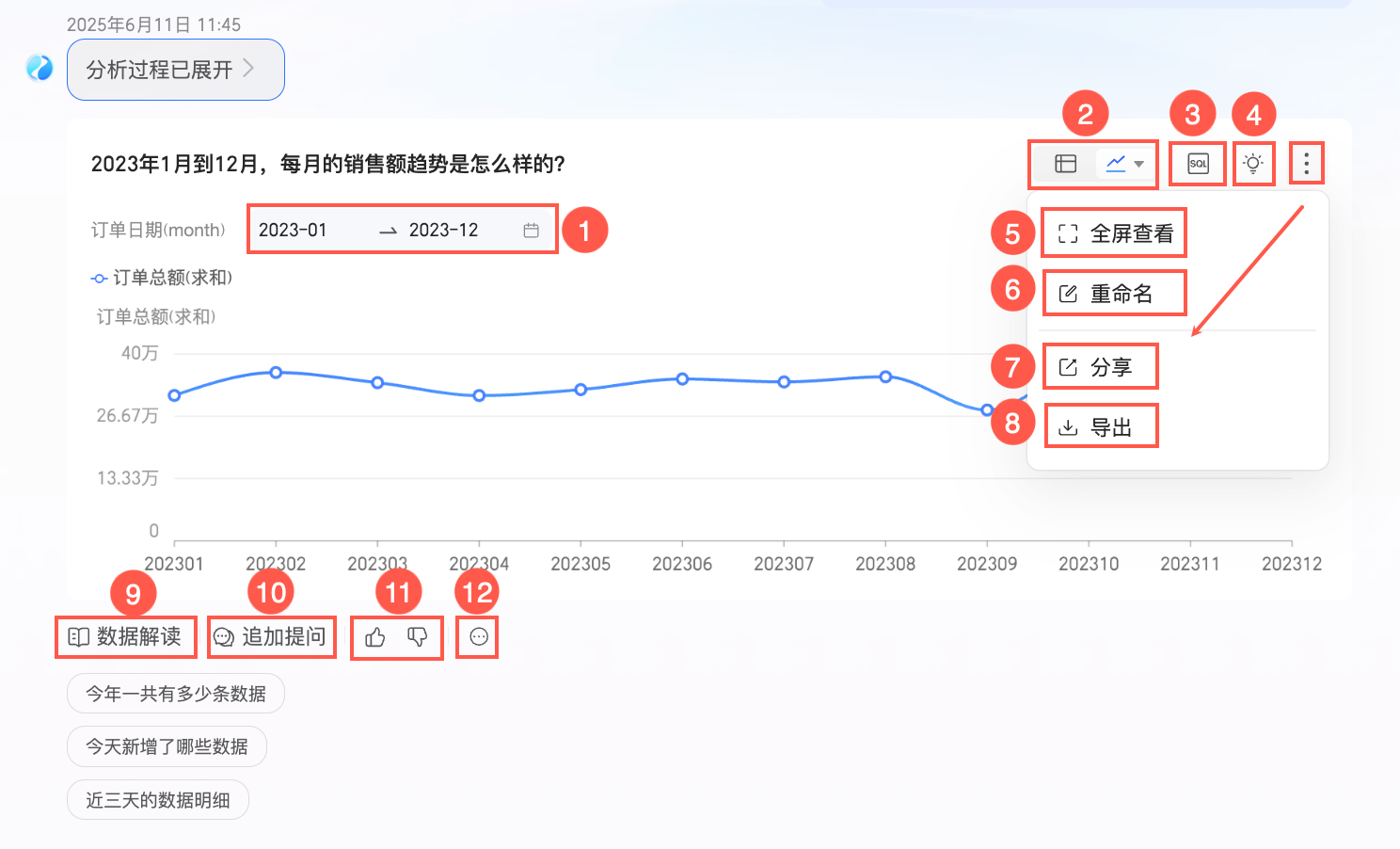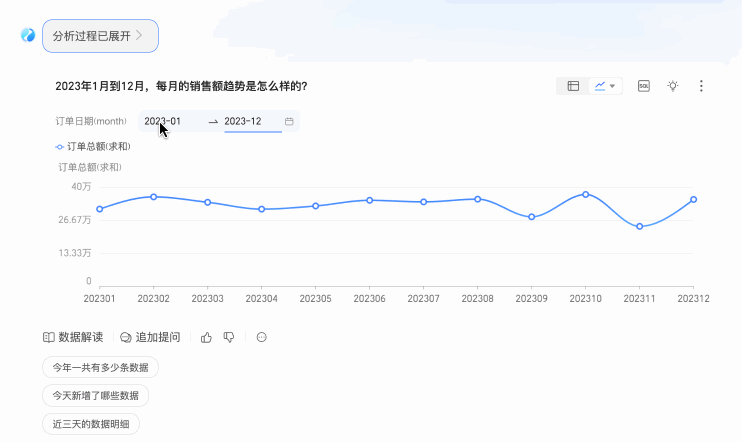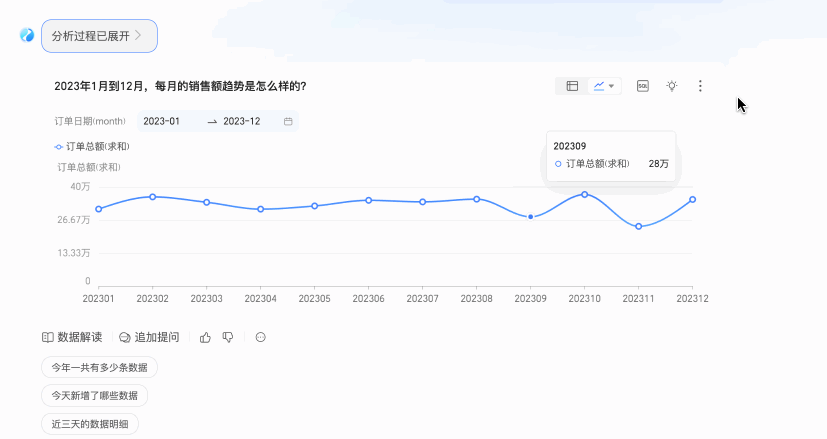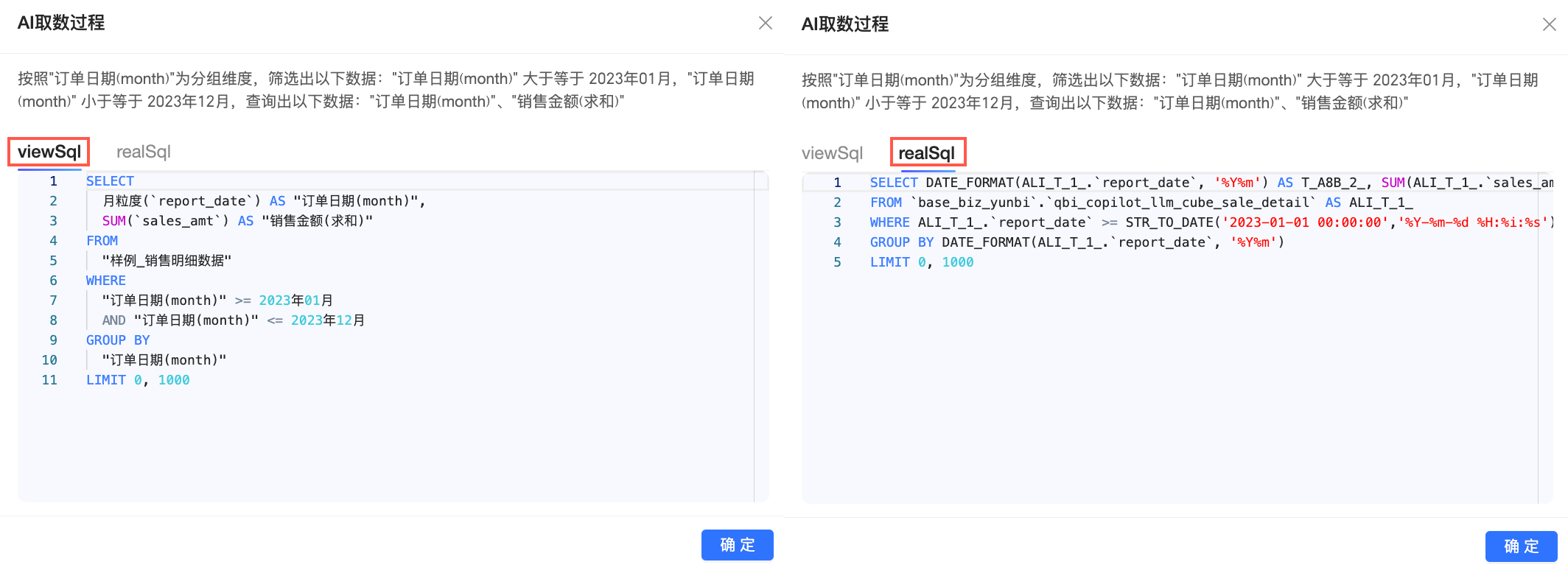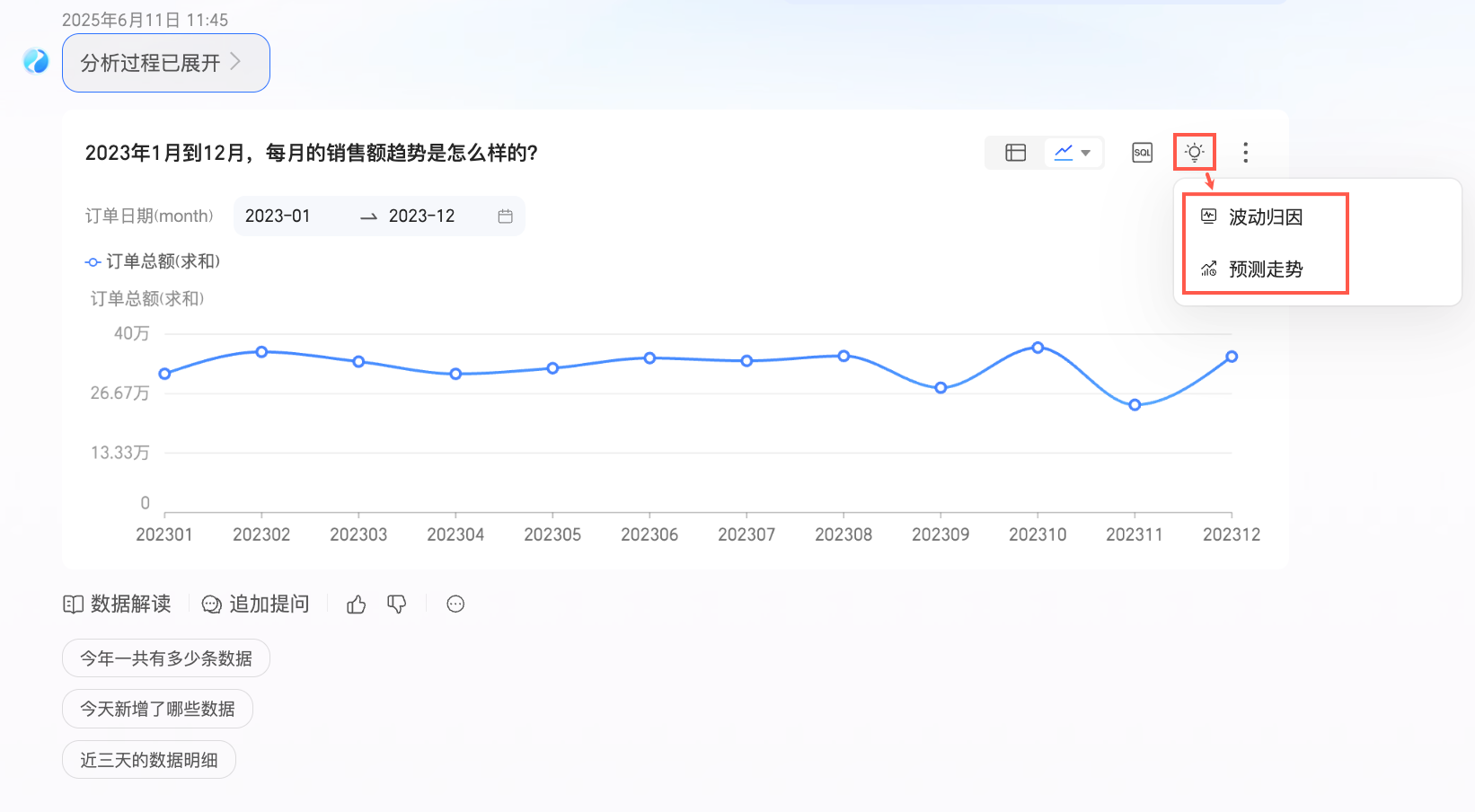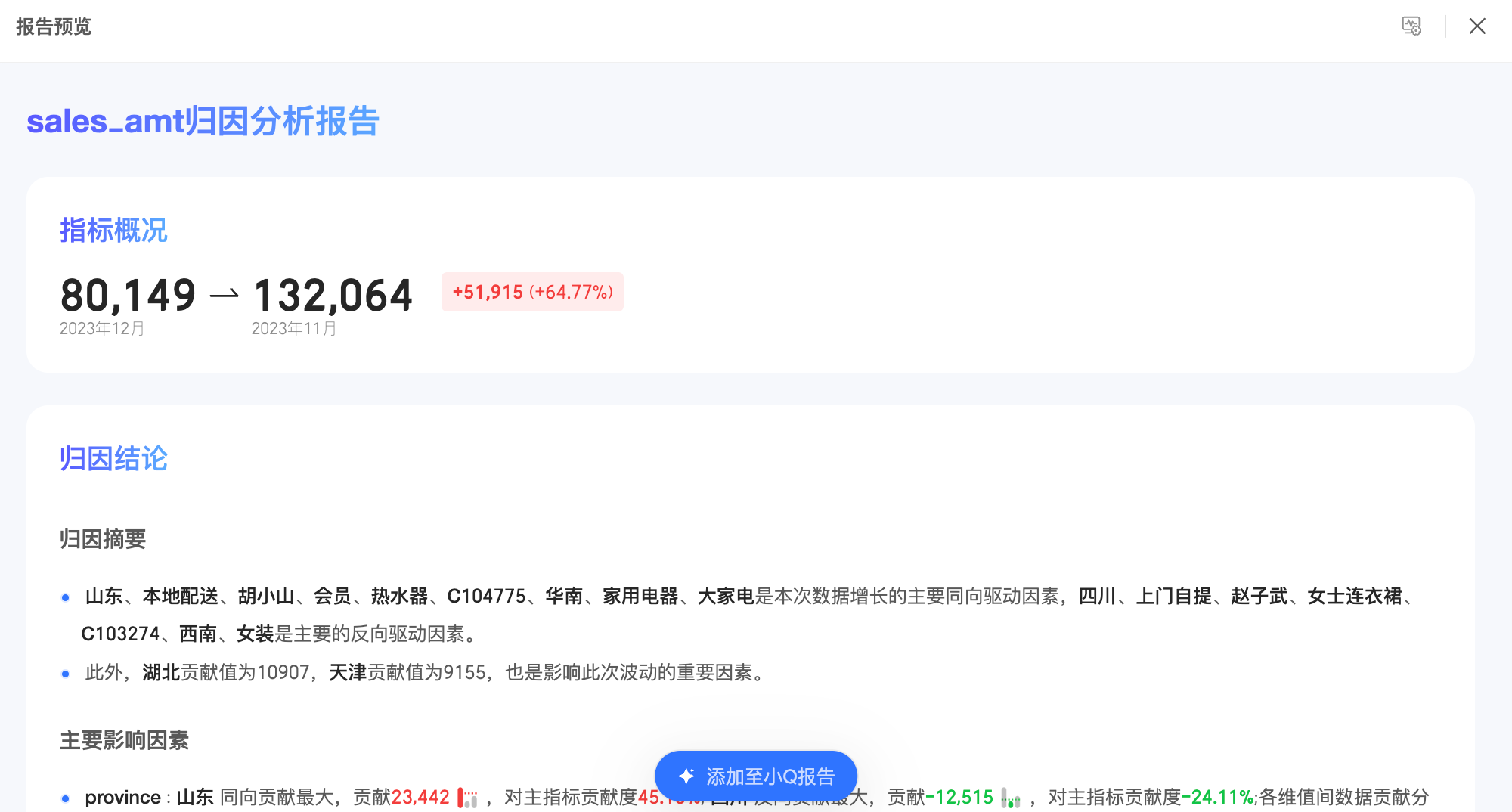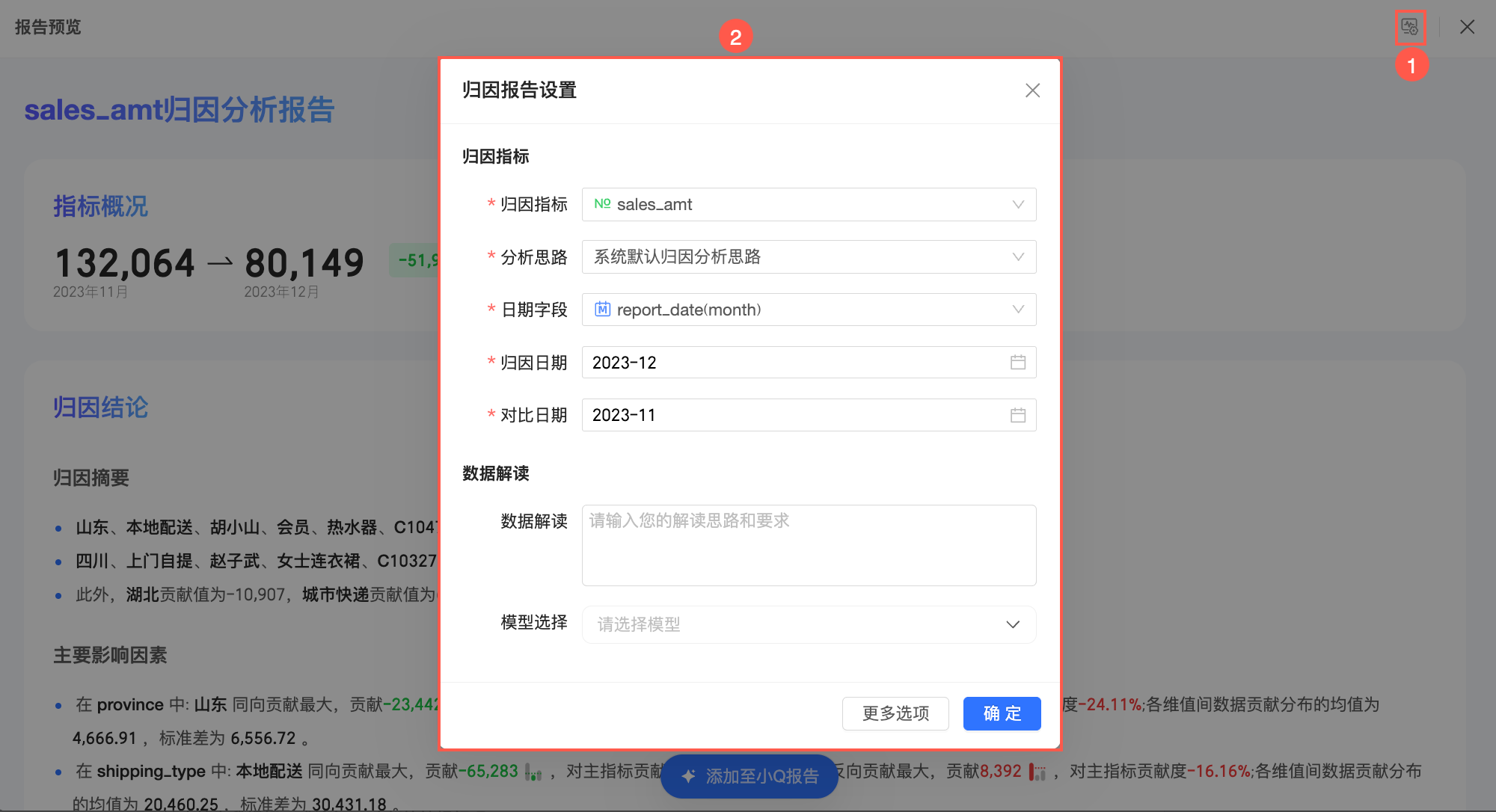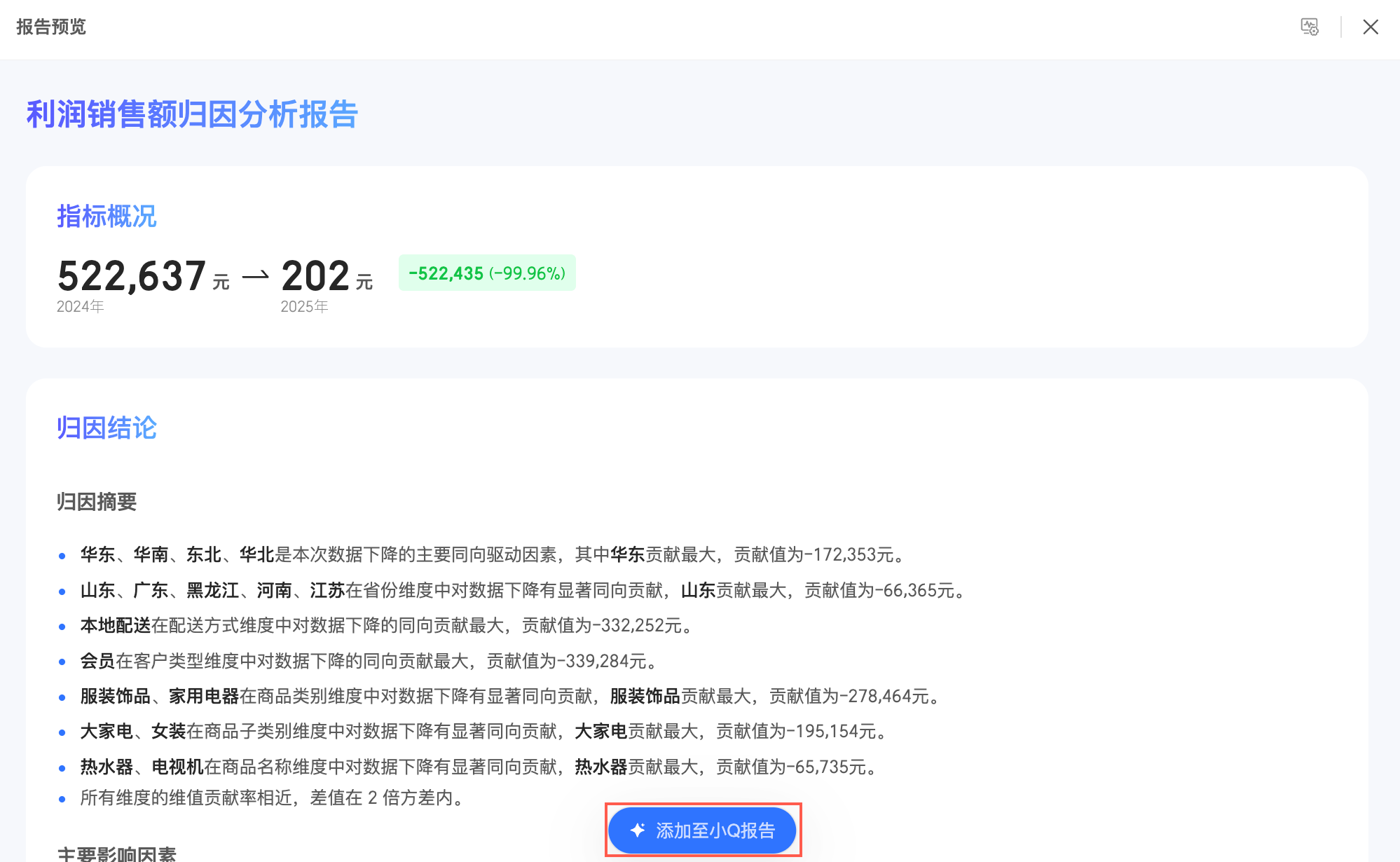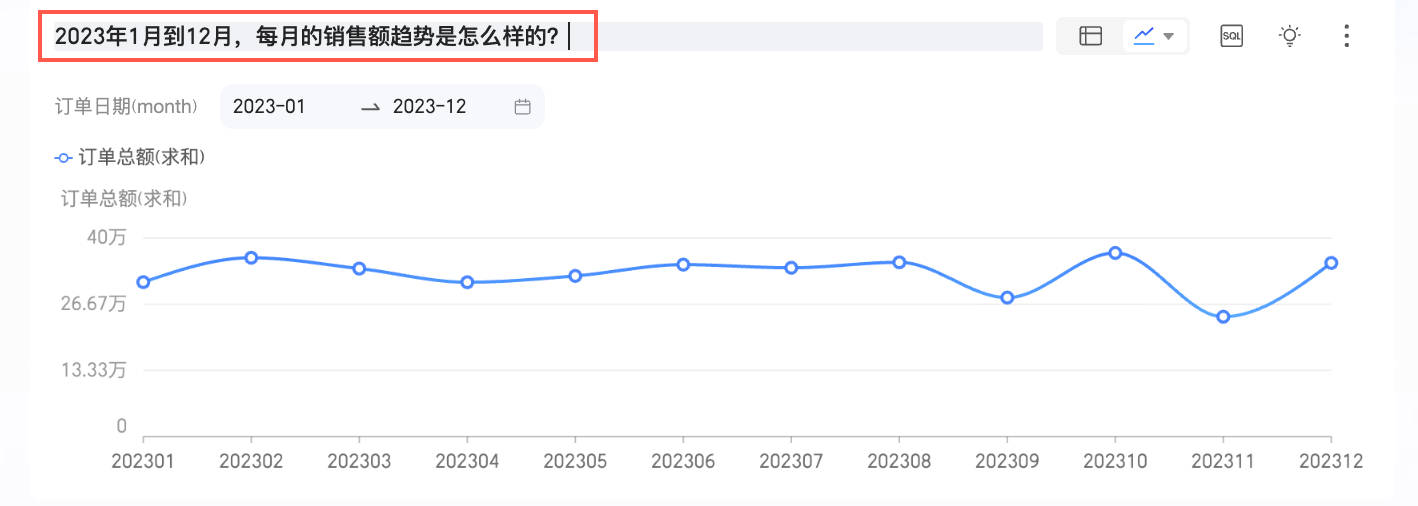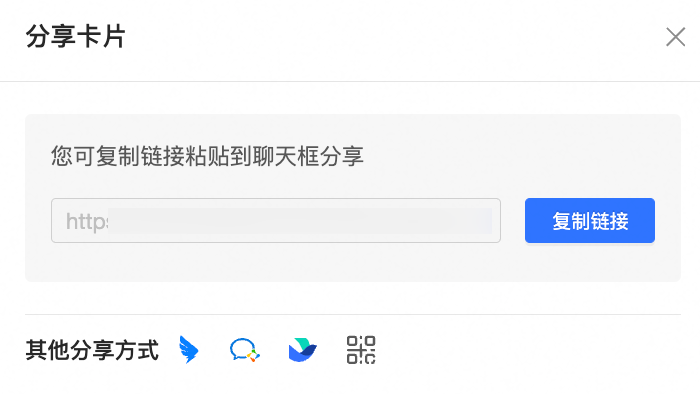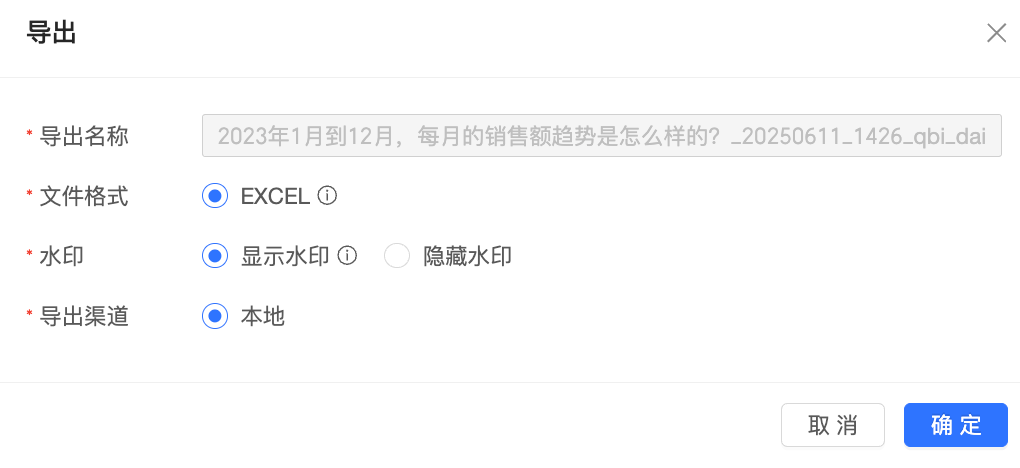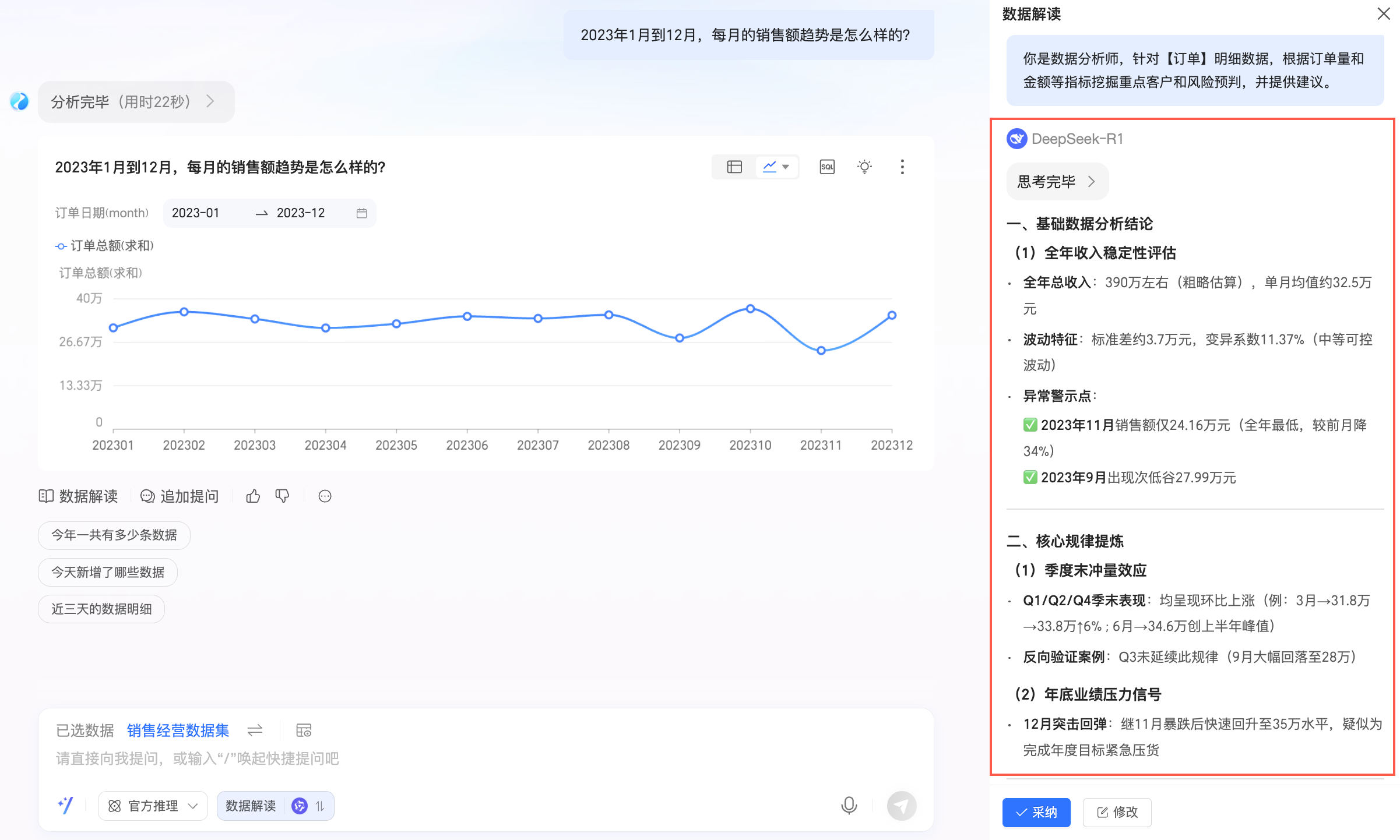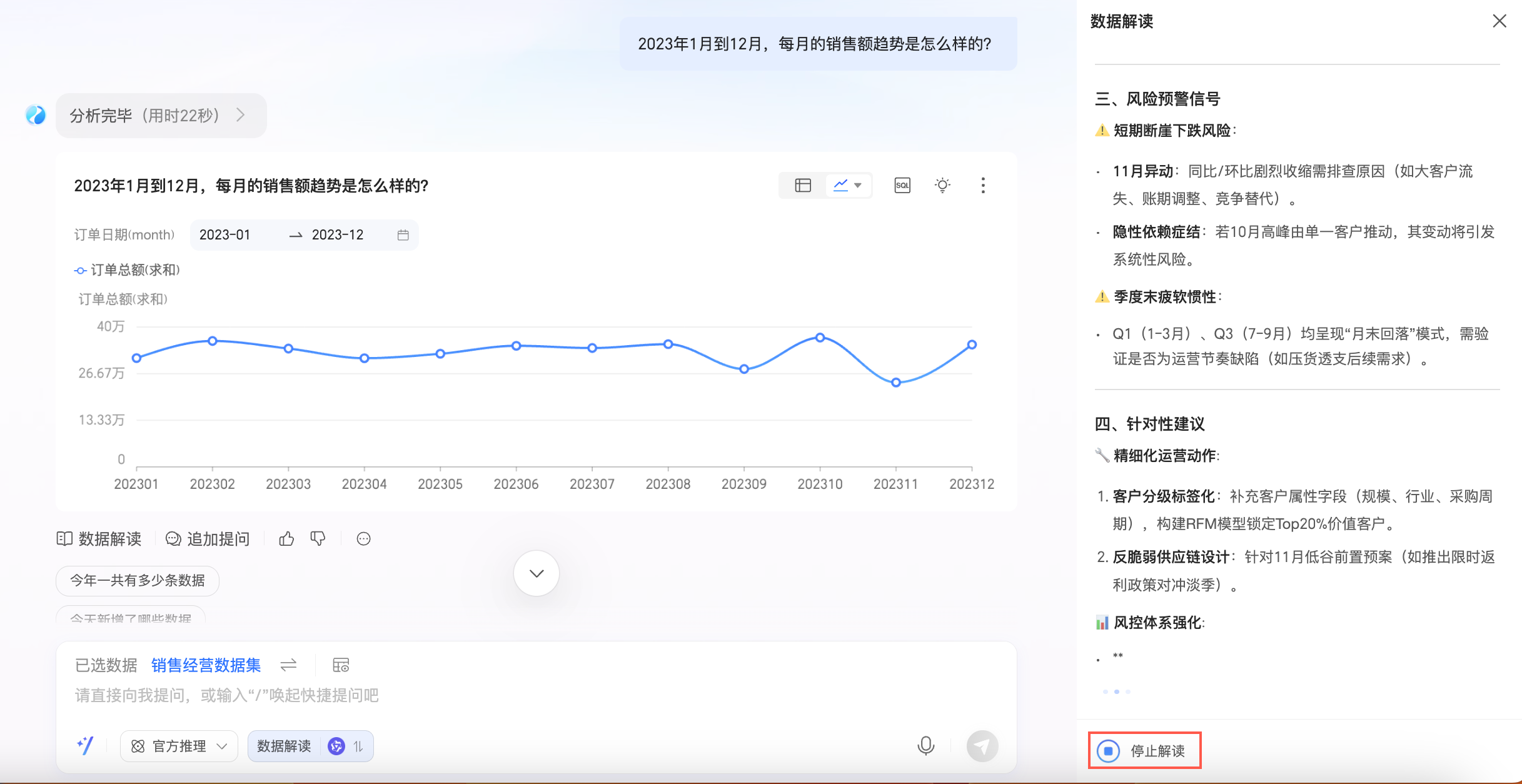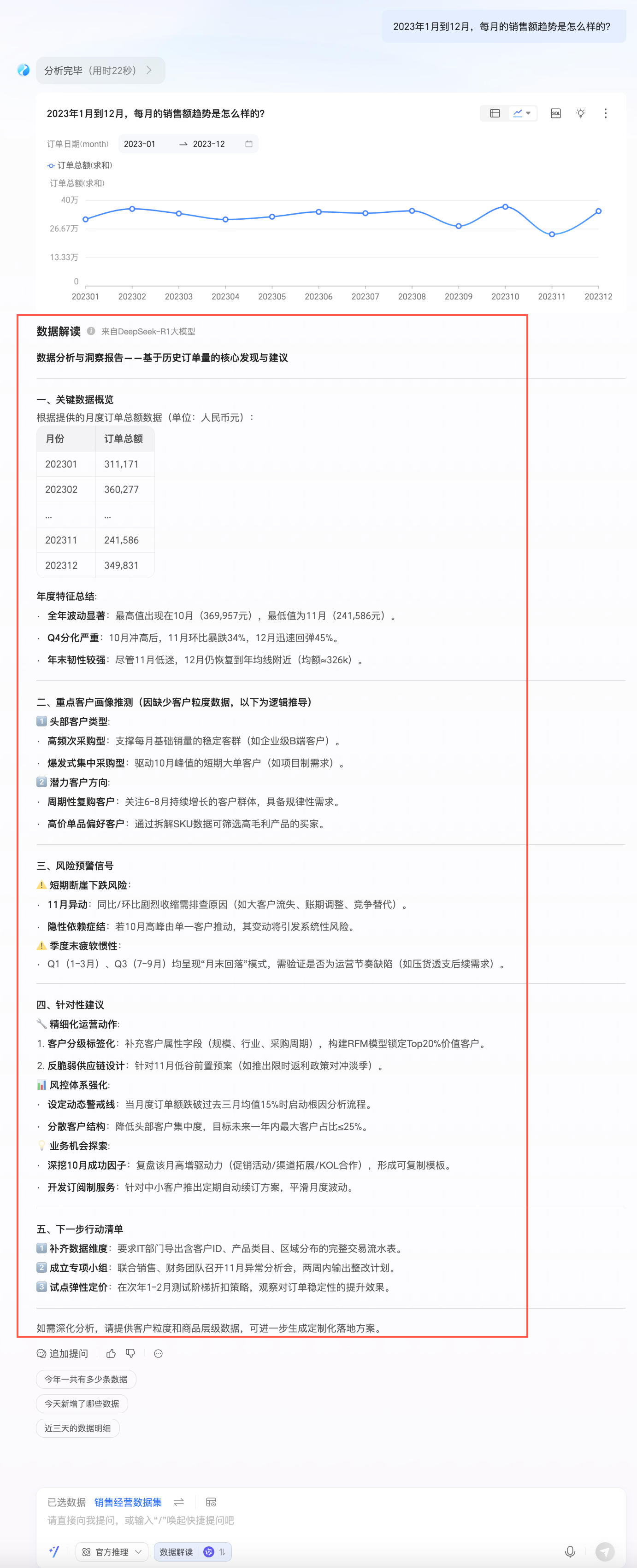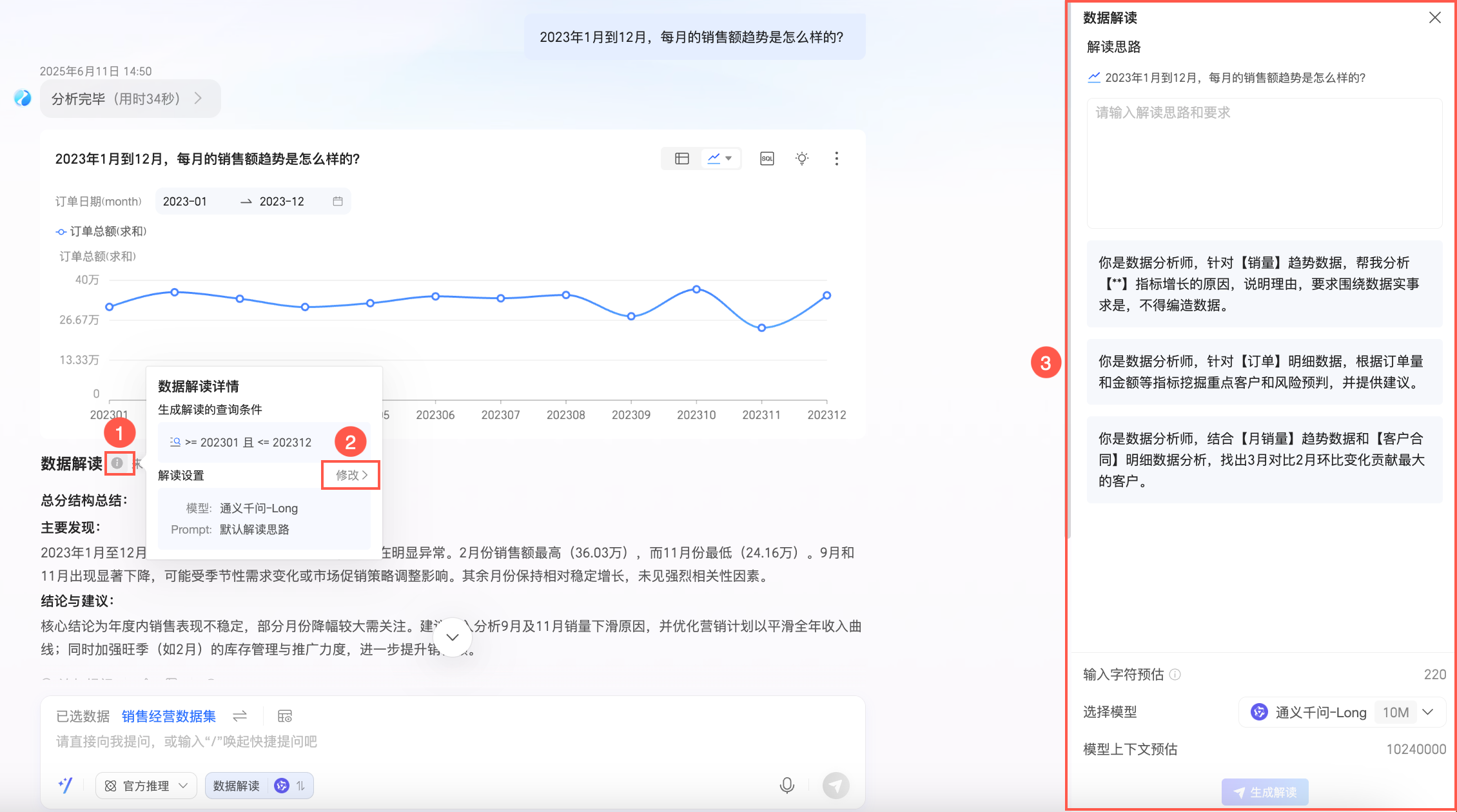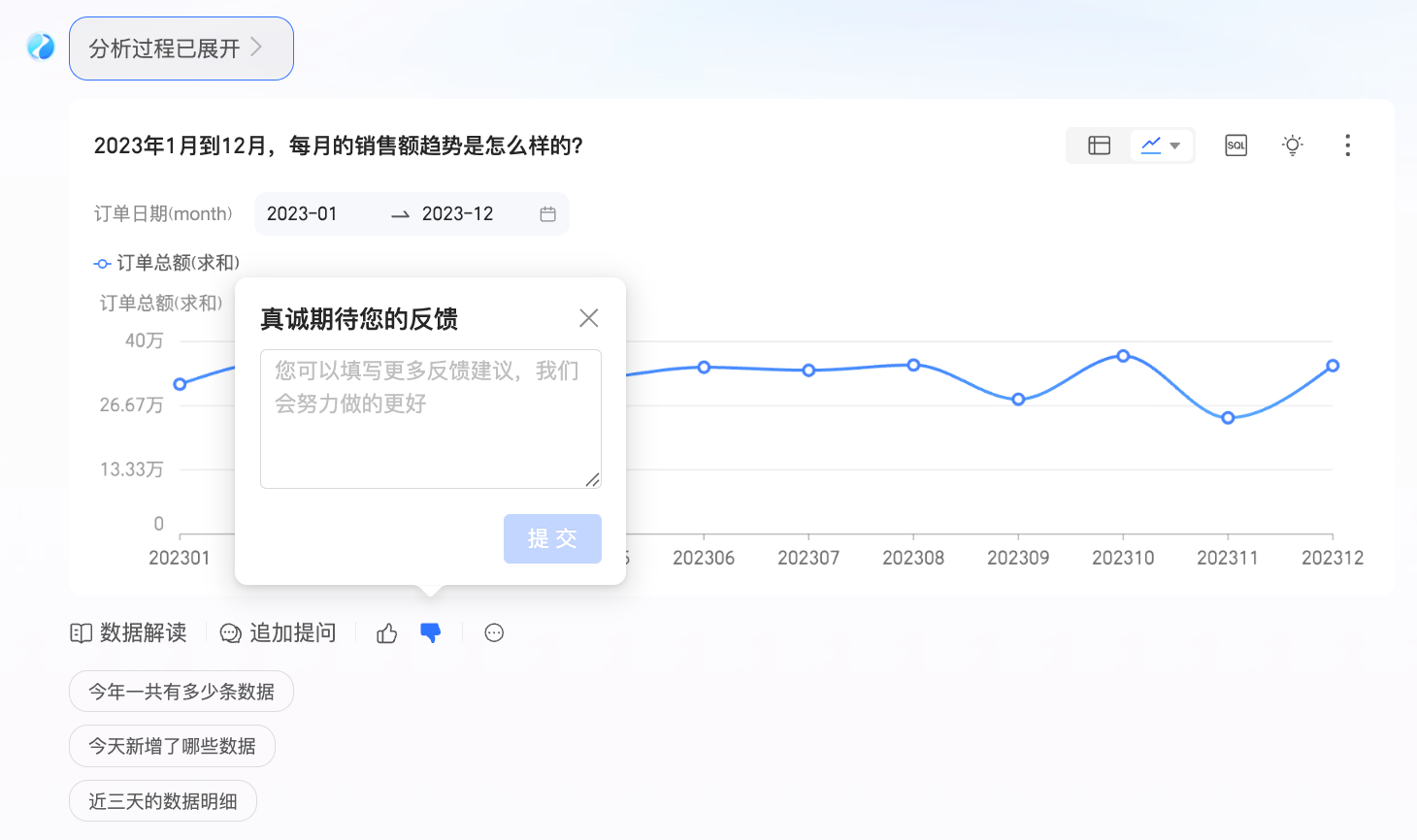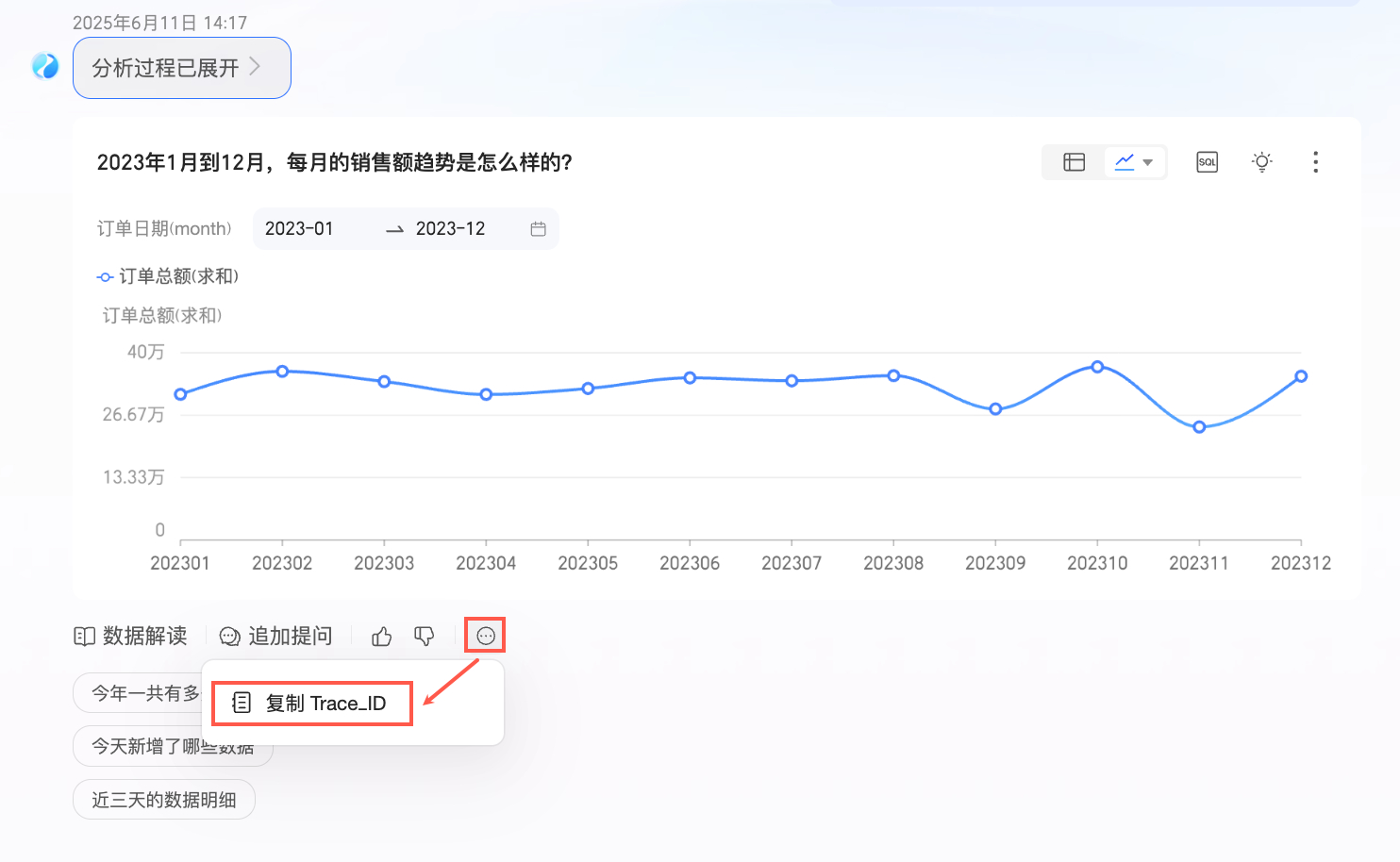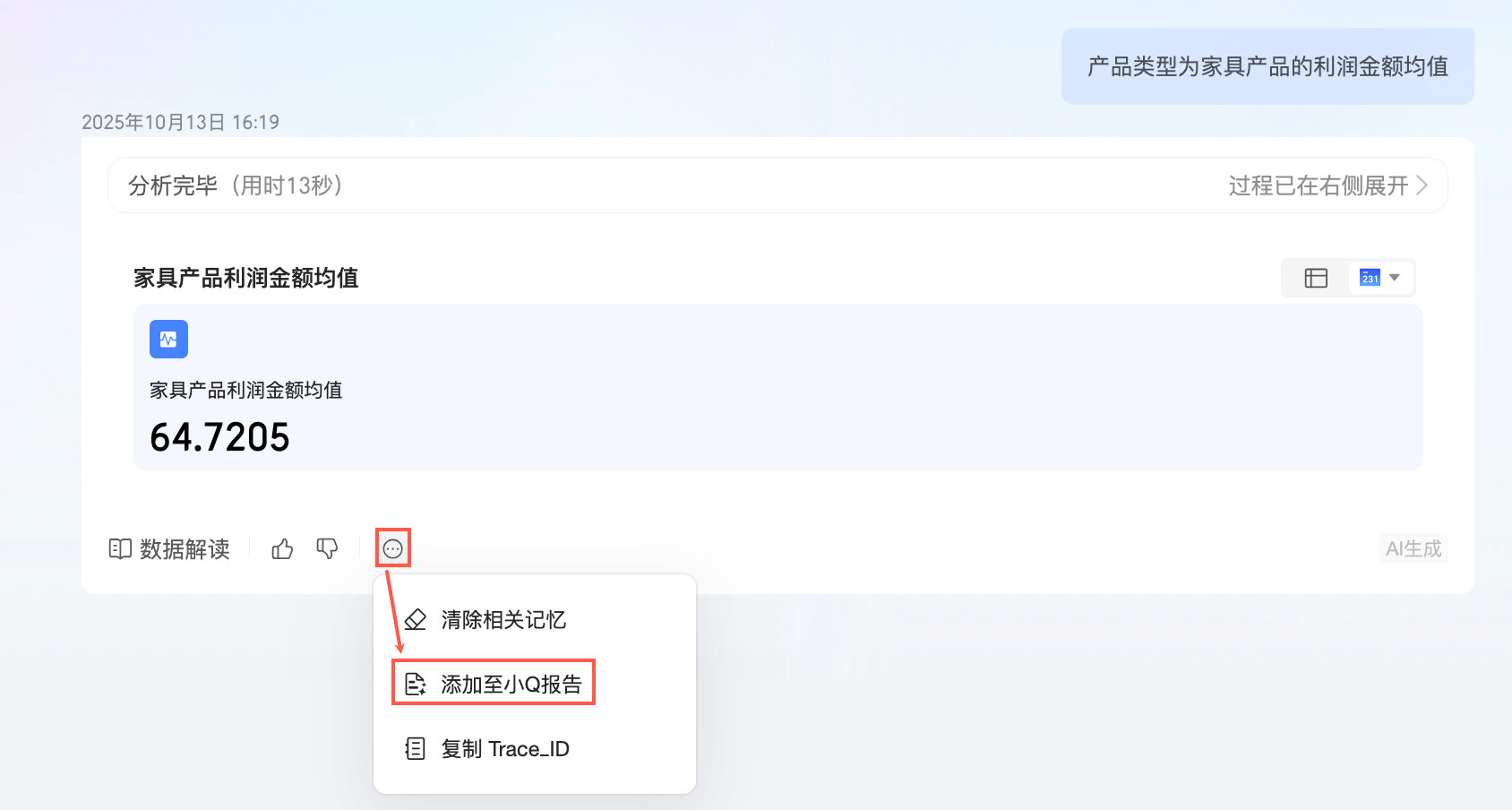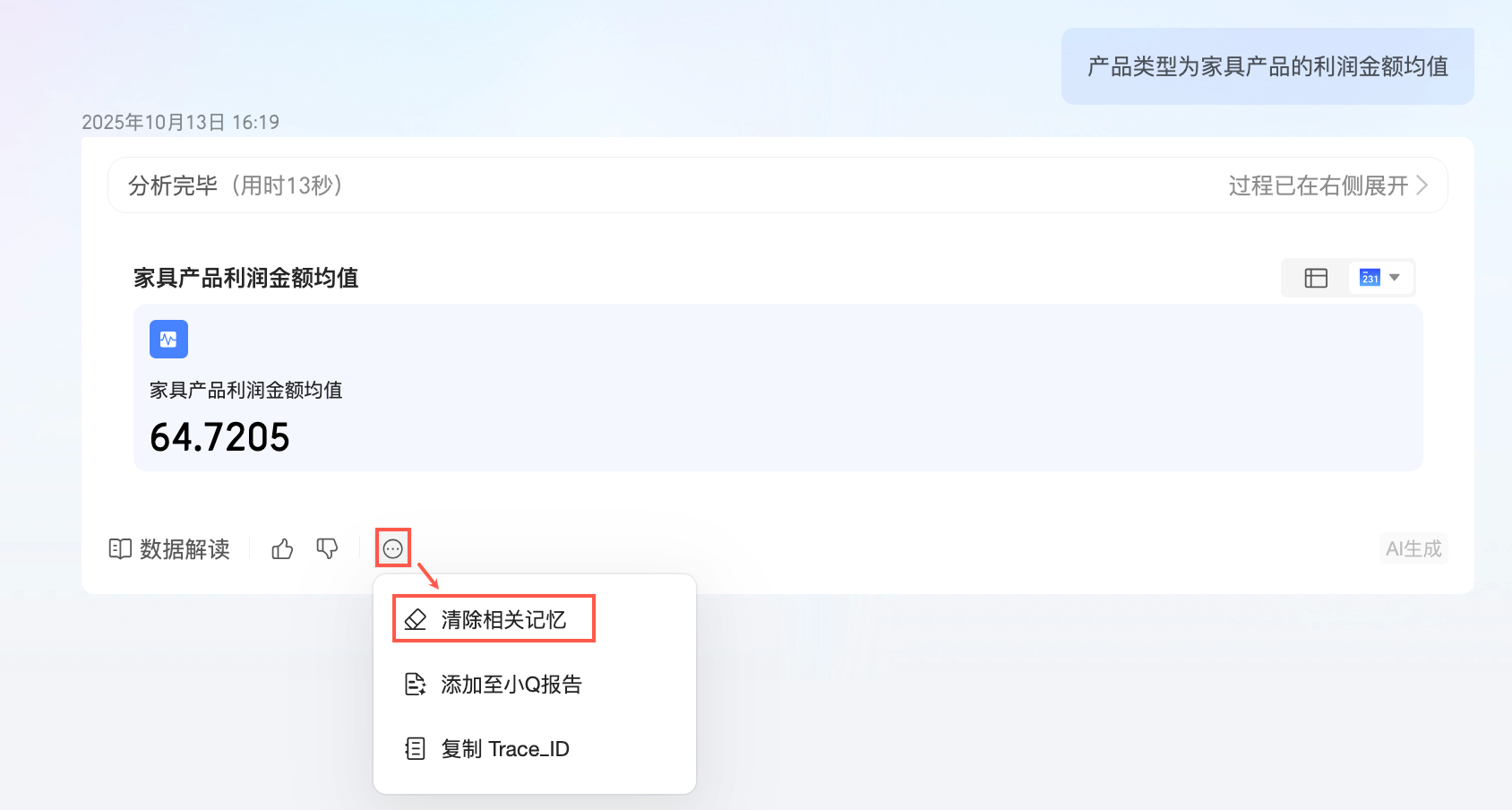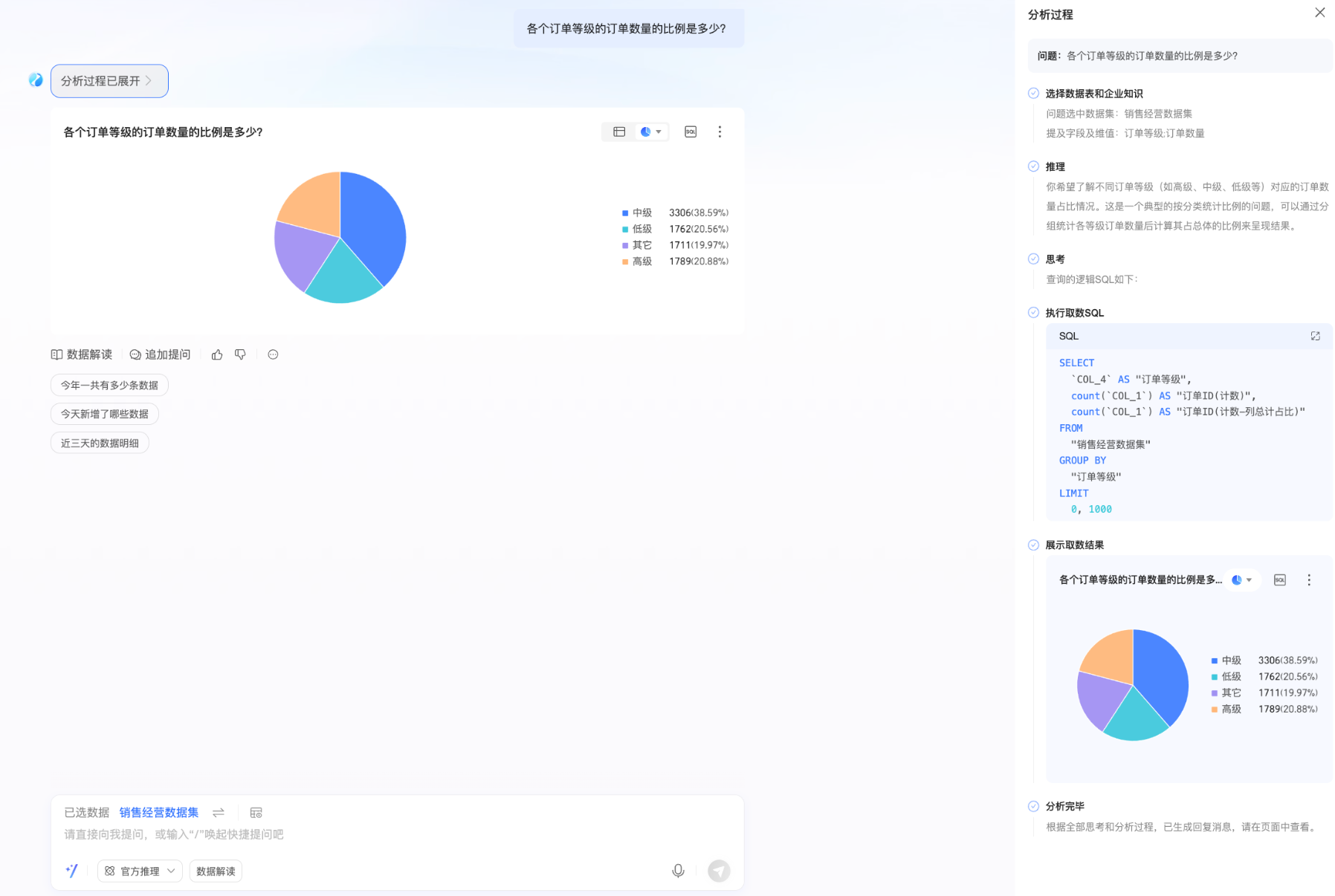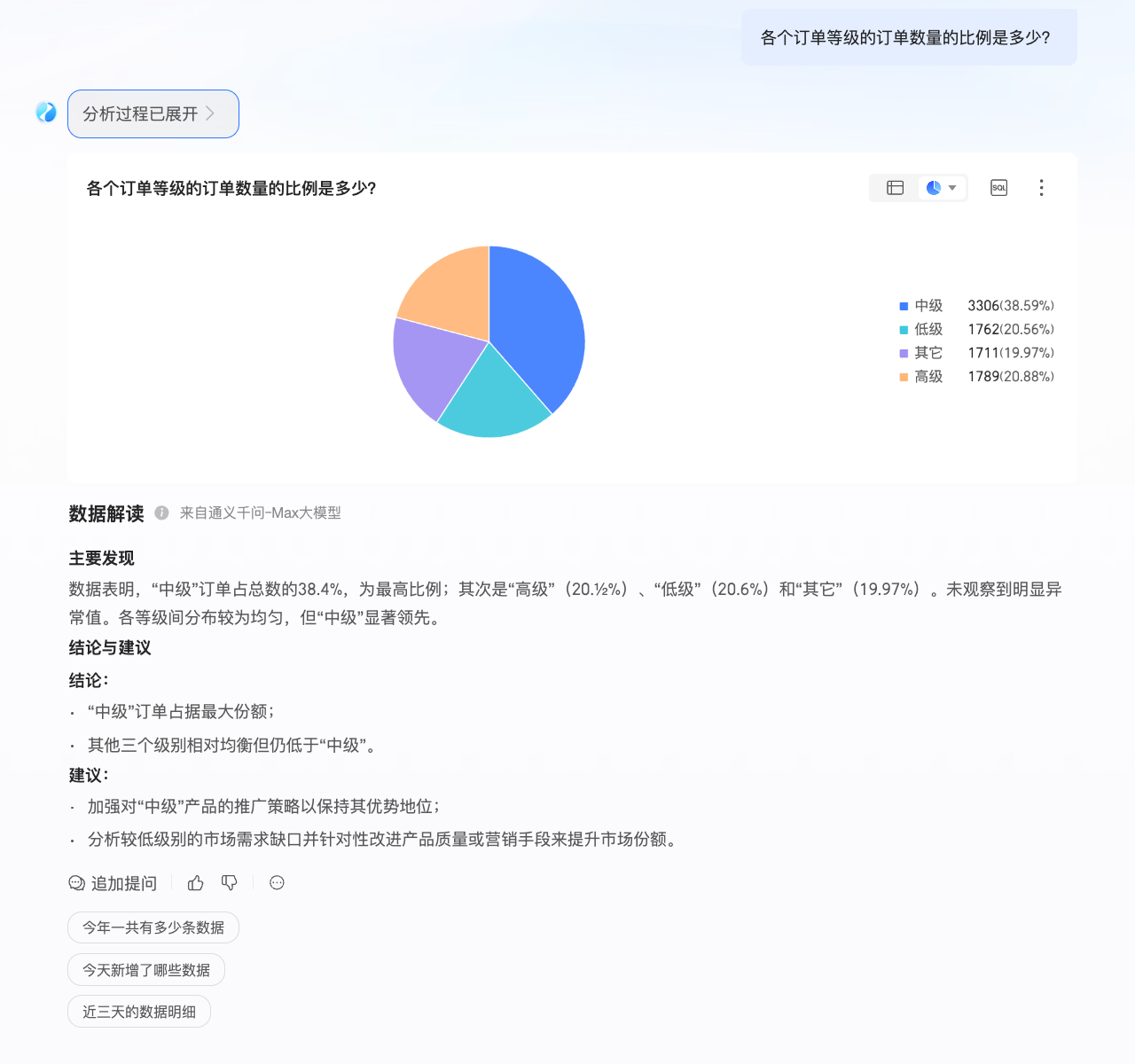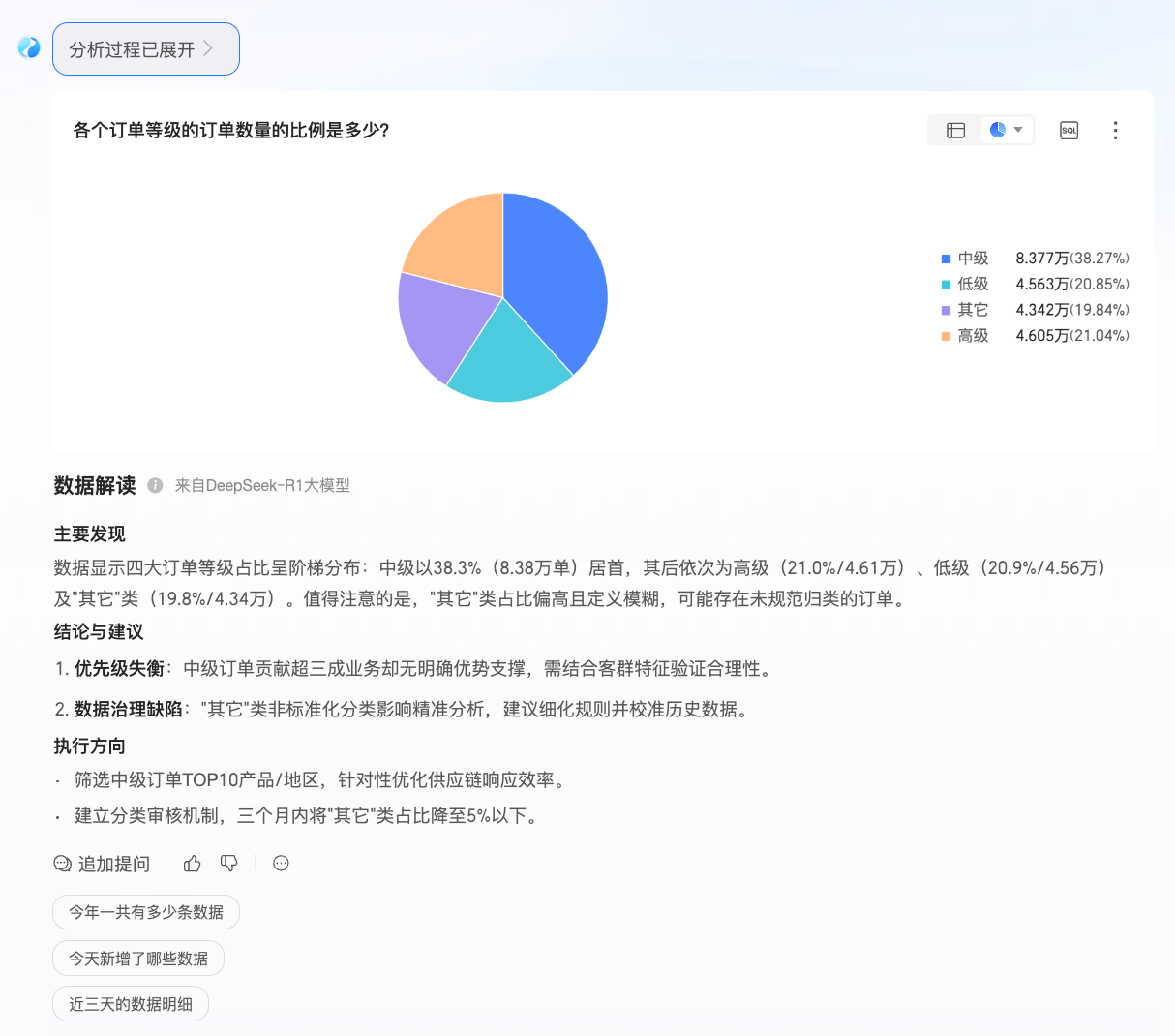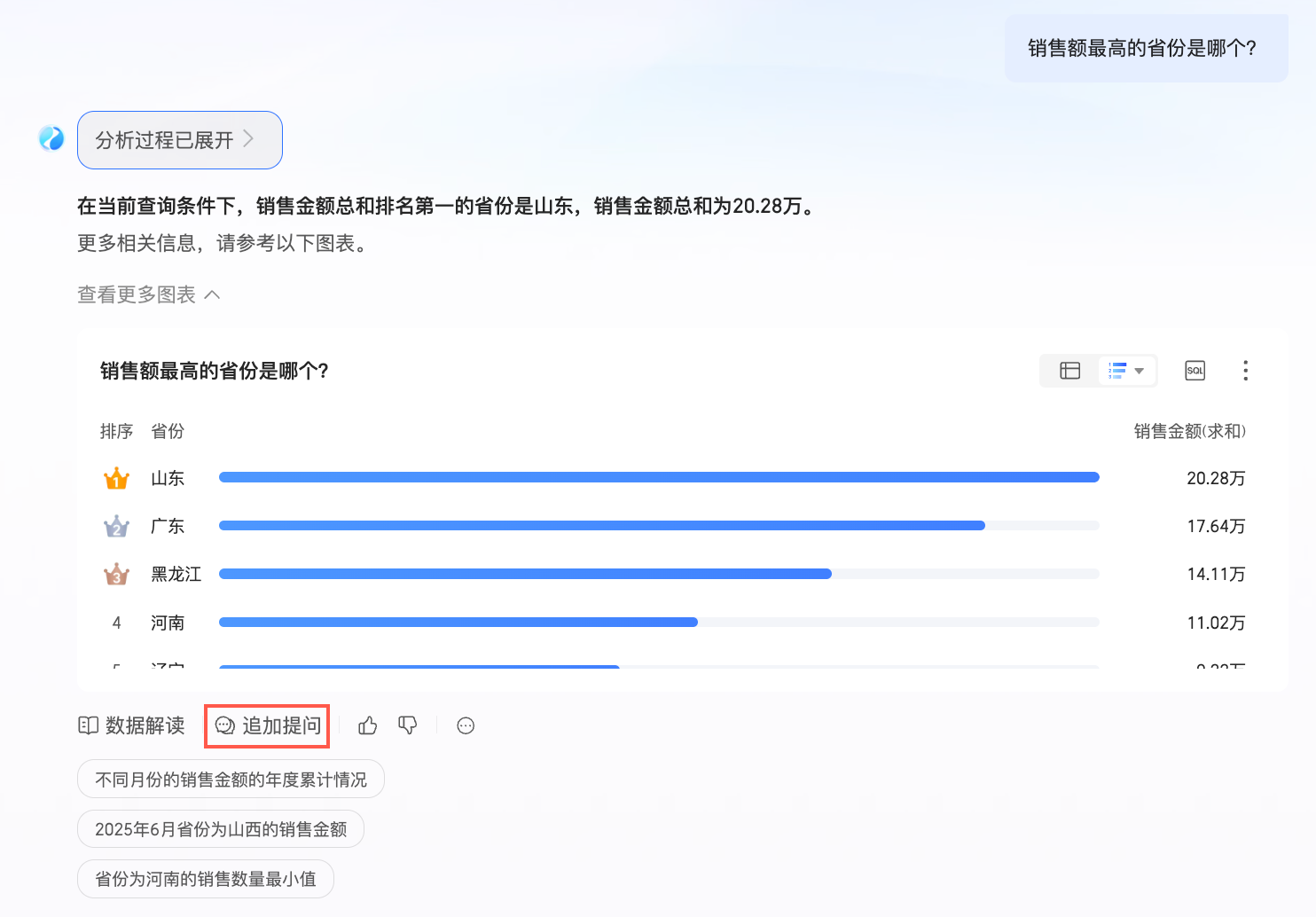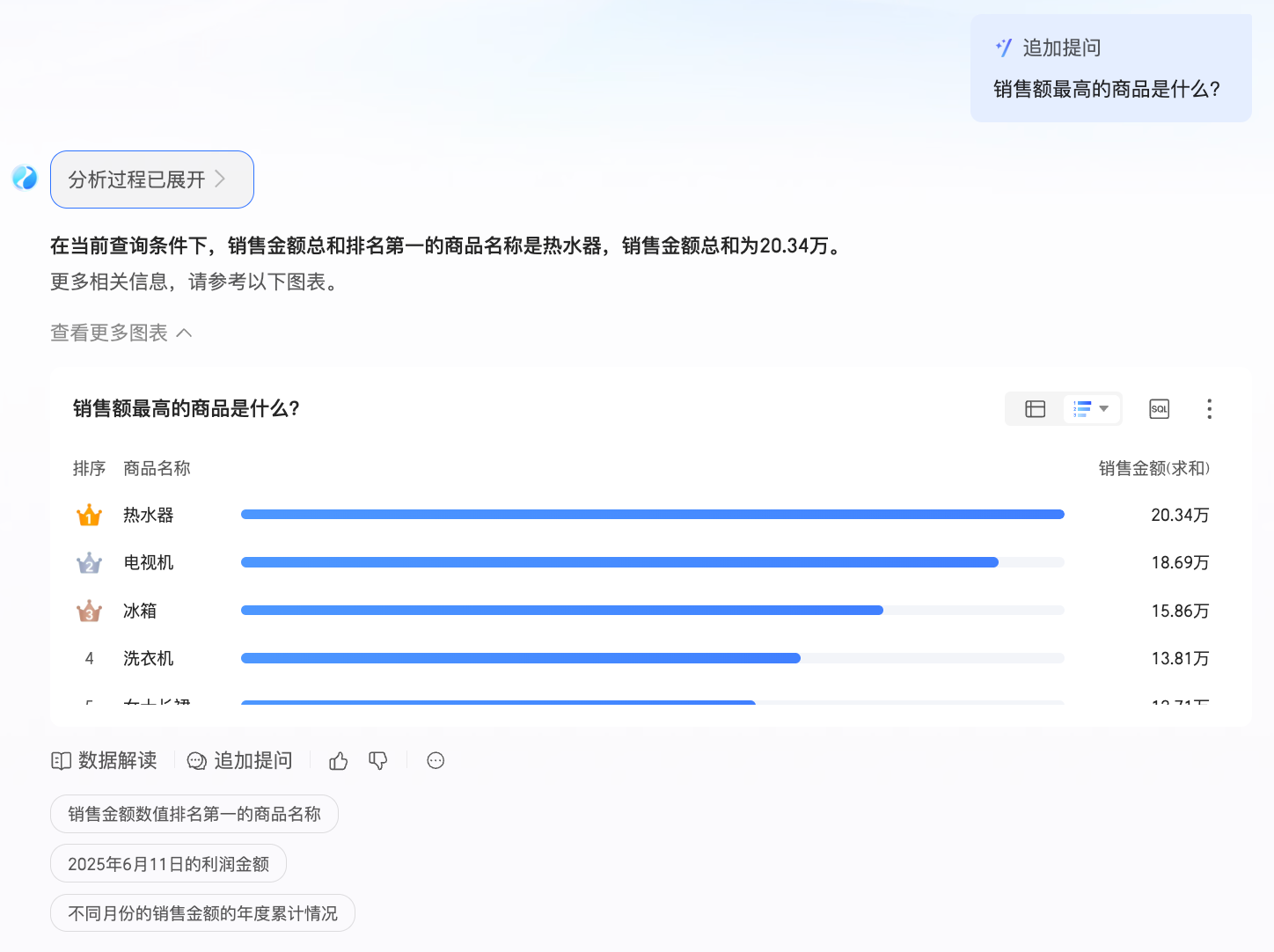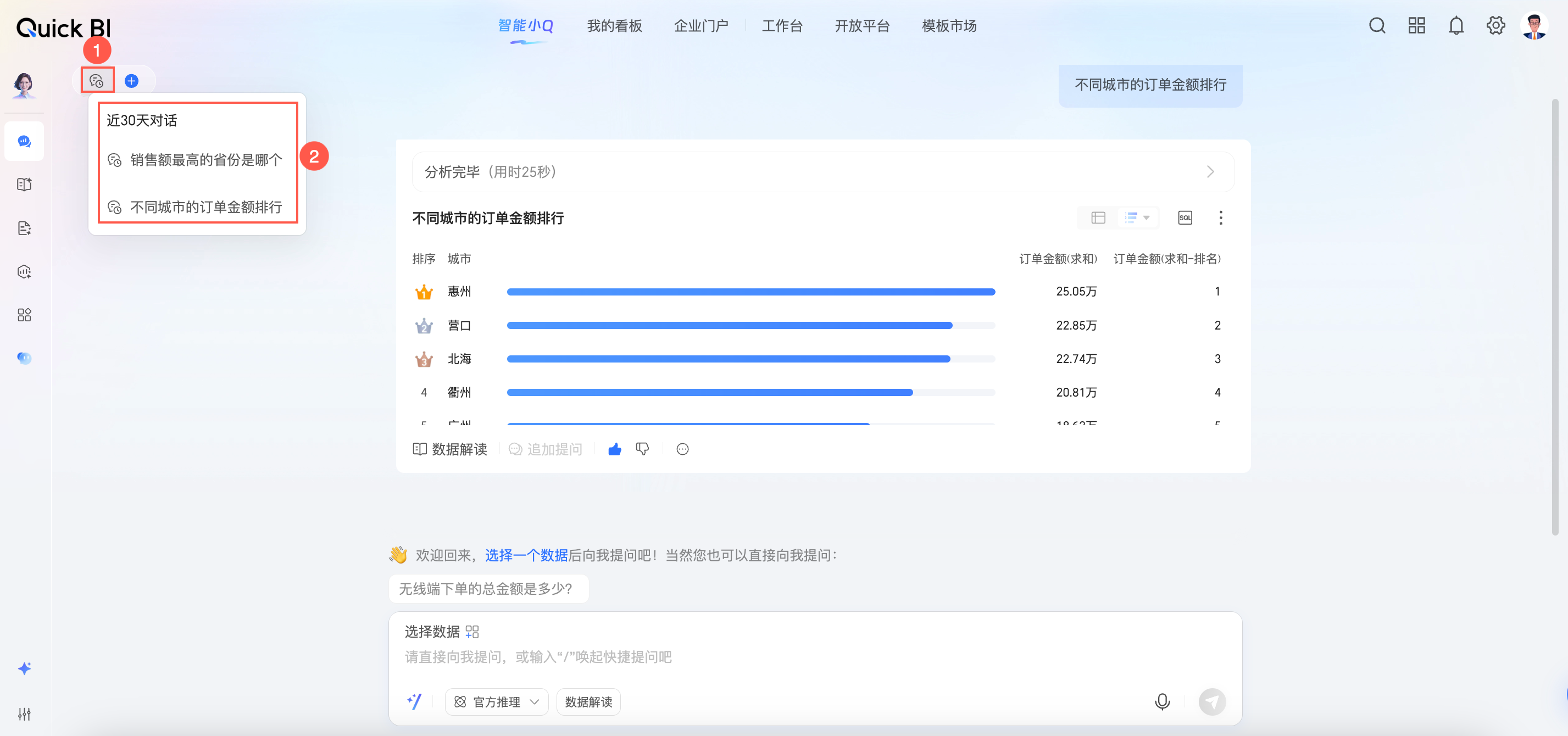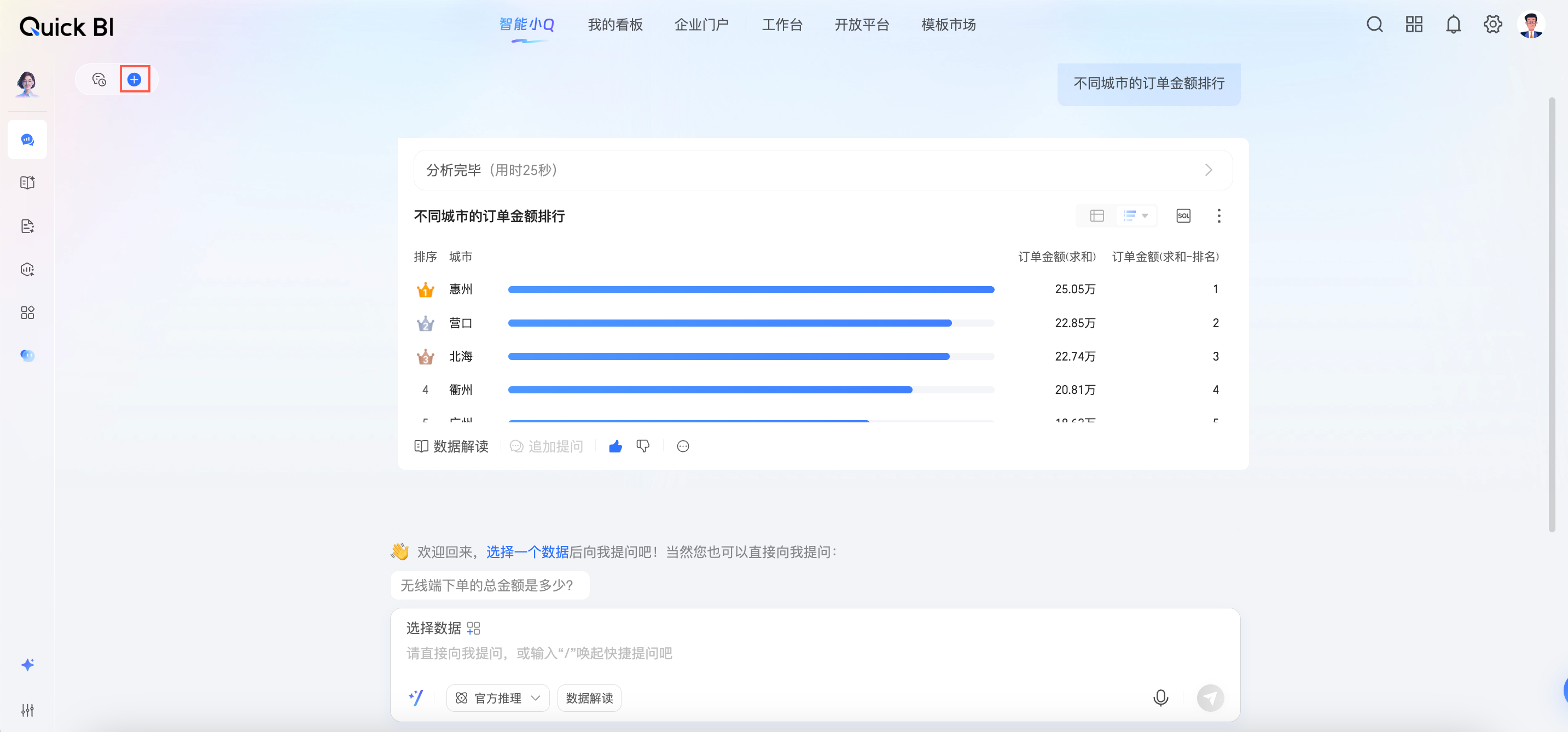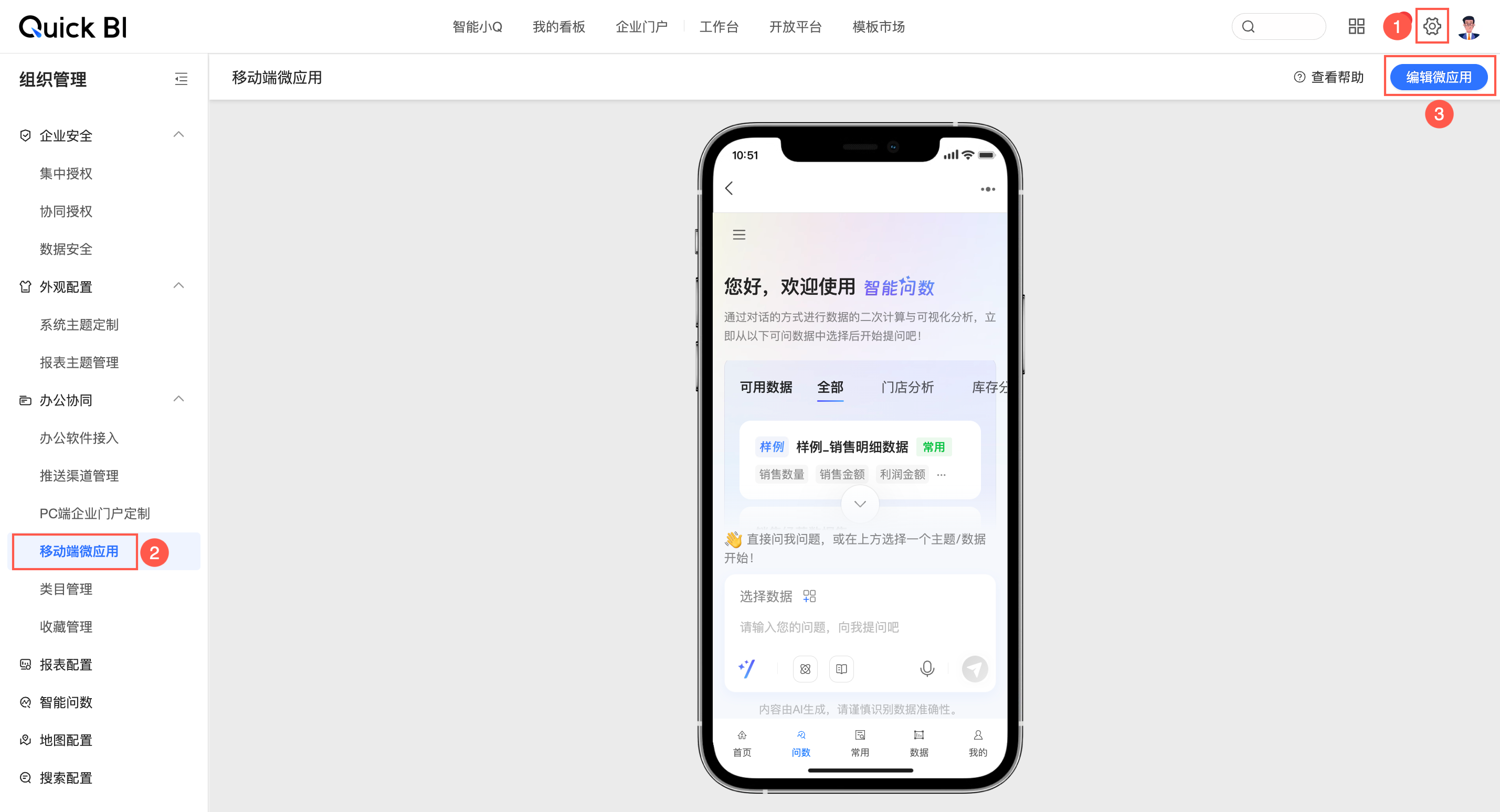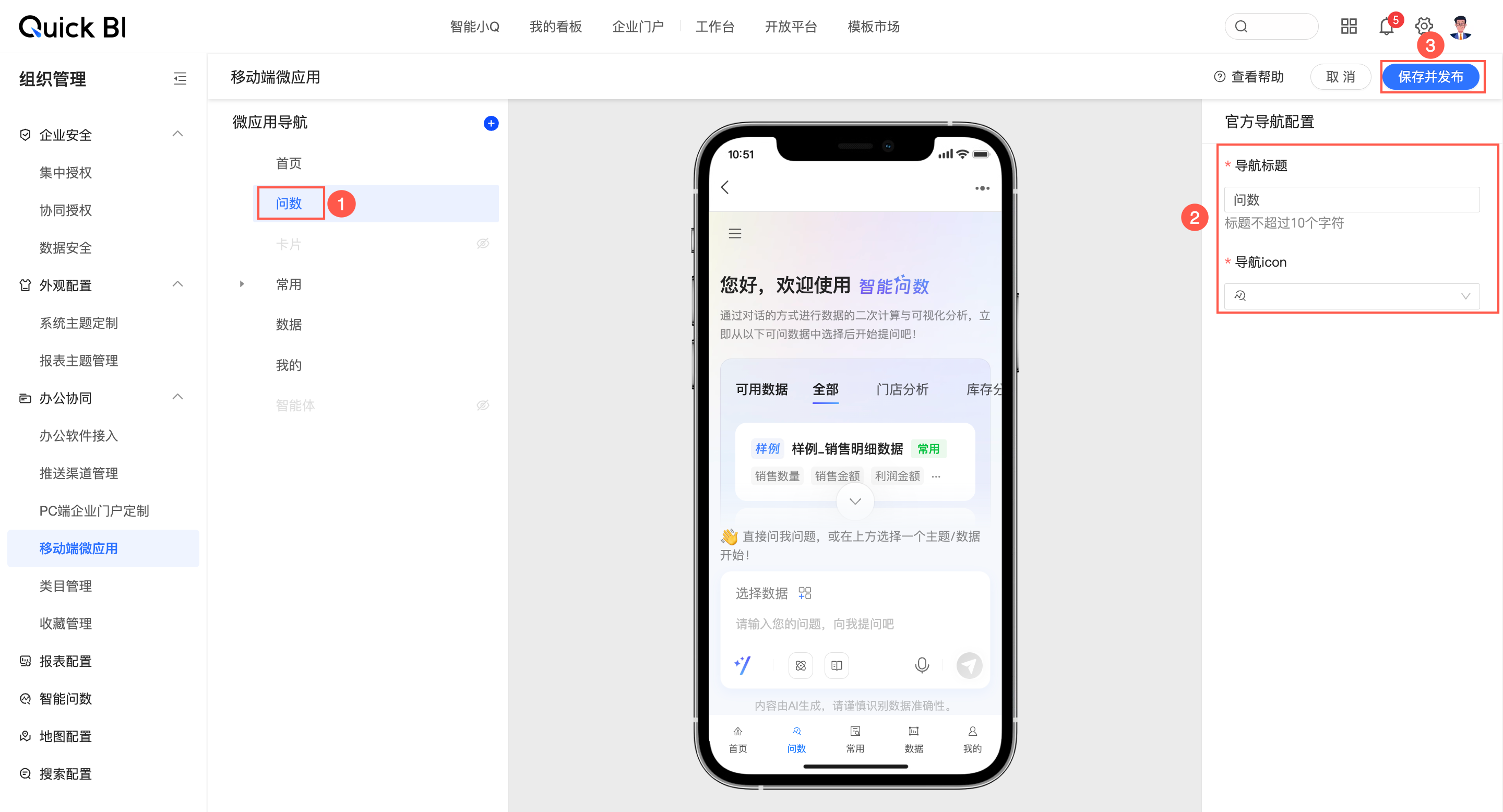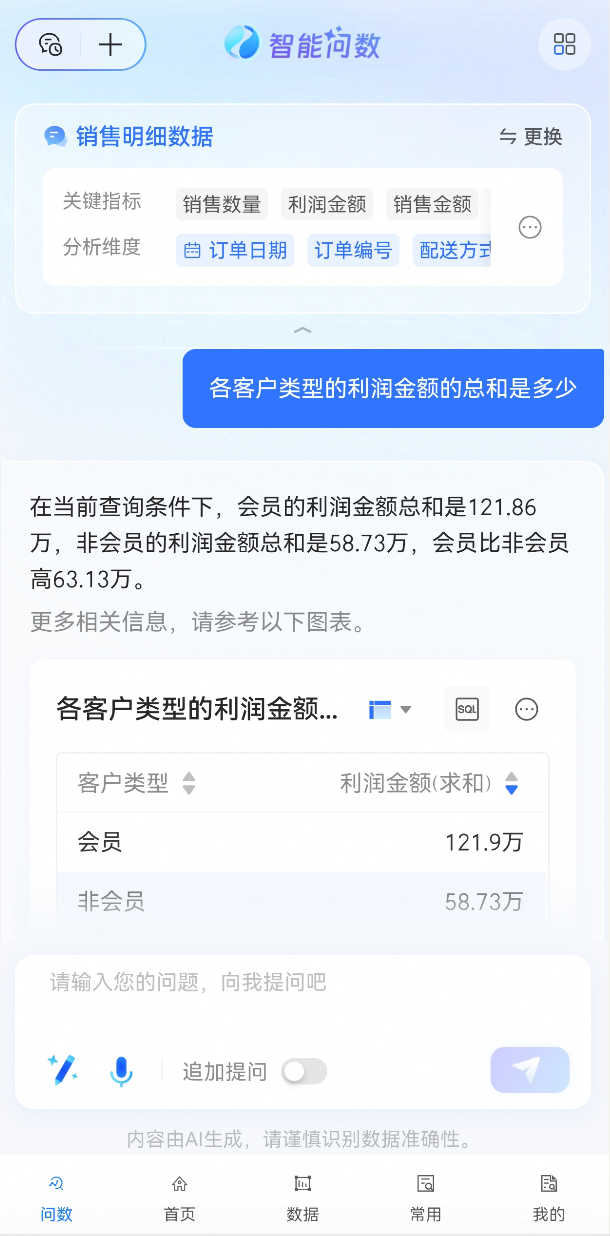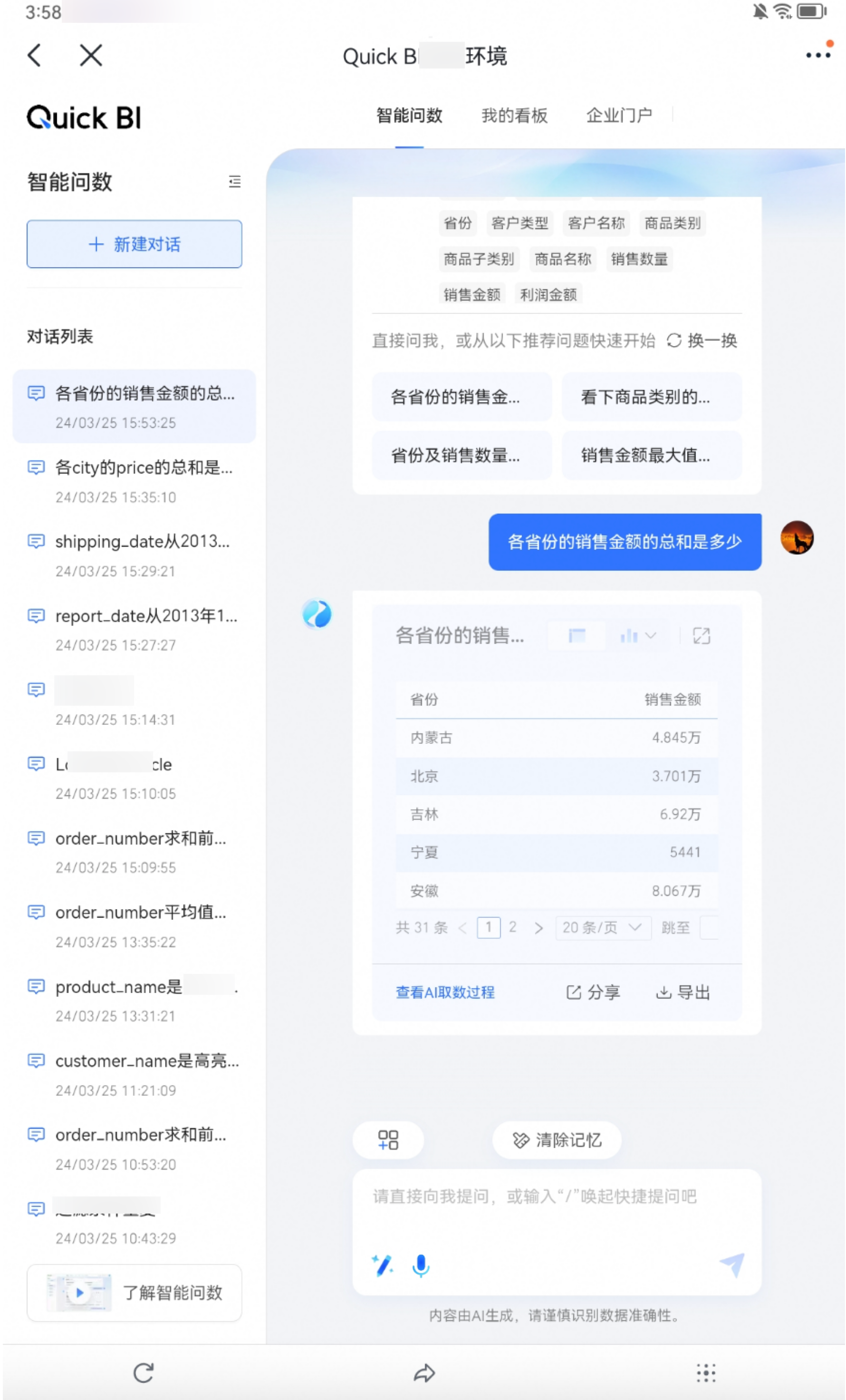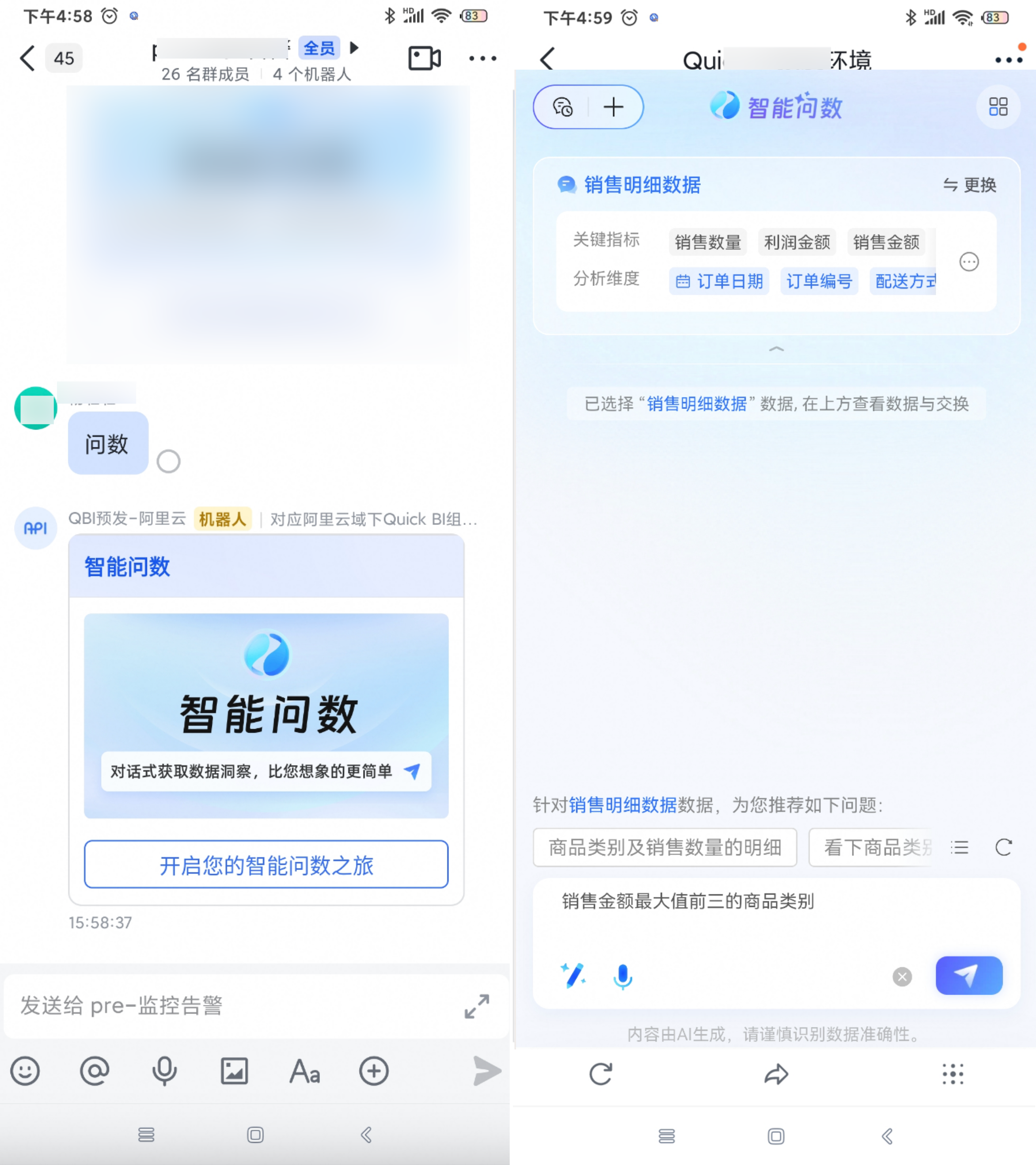Quick BI支持小Q问数功能,通过智能数据助手小Q,结合ChatBI的智能交互能力,让用户通过自然语言的交互,直接获取数据结果,实现数据即问即答,人人都可上手分析数据,牵引数据消费新方式。您可以在PC端或移动端的小Q问数对话界面预览和选择数据集、在提问框内直接输入问题提问或快捷提问并进行多轮对话、在对话列表中查看历史的小Q问数对话等。
本文为您介绍如何操作小Q问数。
前提条件
PC端操作入口
入口一:在Quick BI首页单击智能小Q,并在智能小Q的超级框中选择小Q问数。
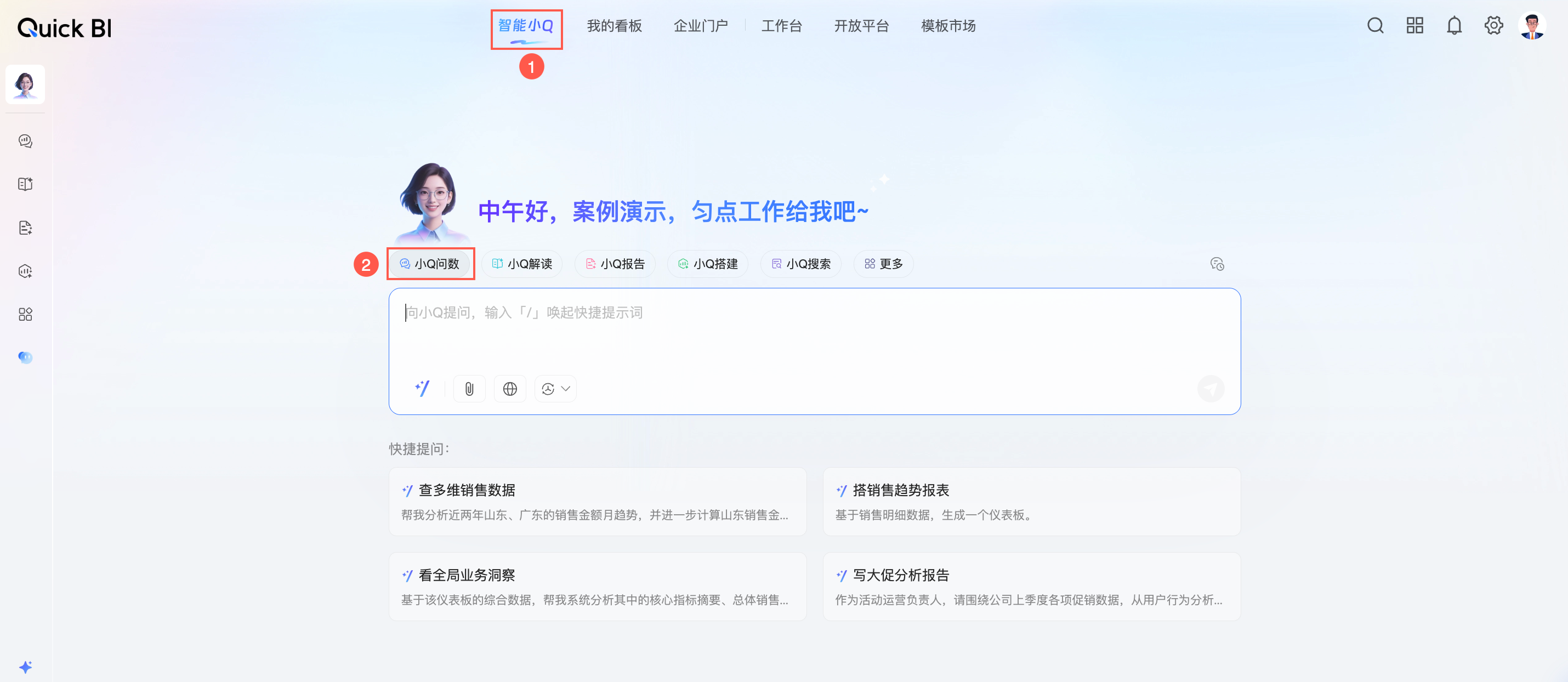
入口二:在智能小Q首页的左侧导航栏中,选择小Q问数。
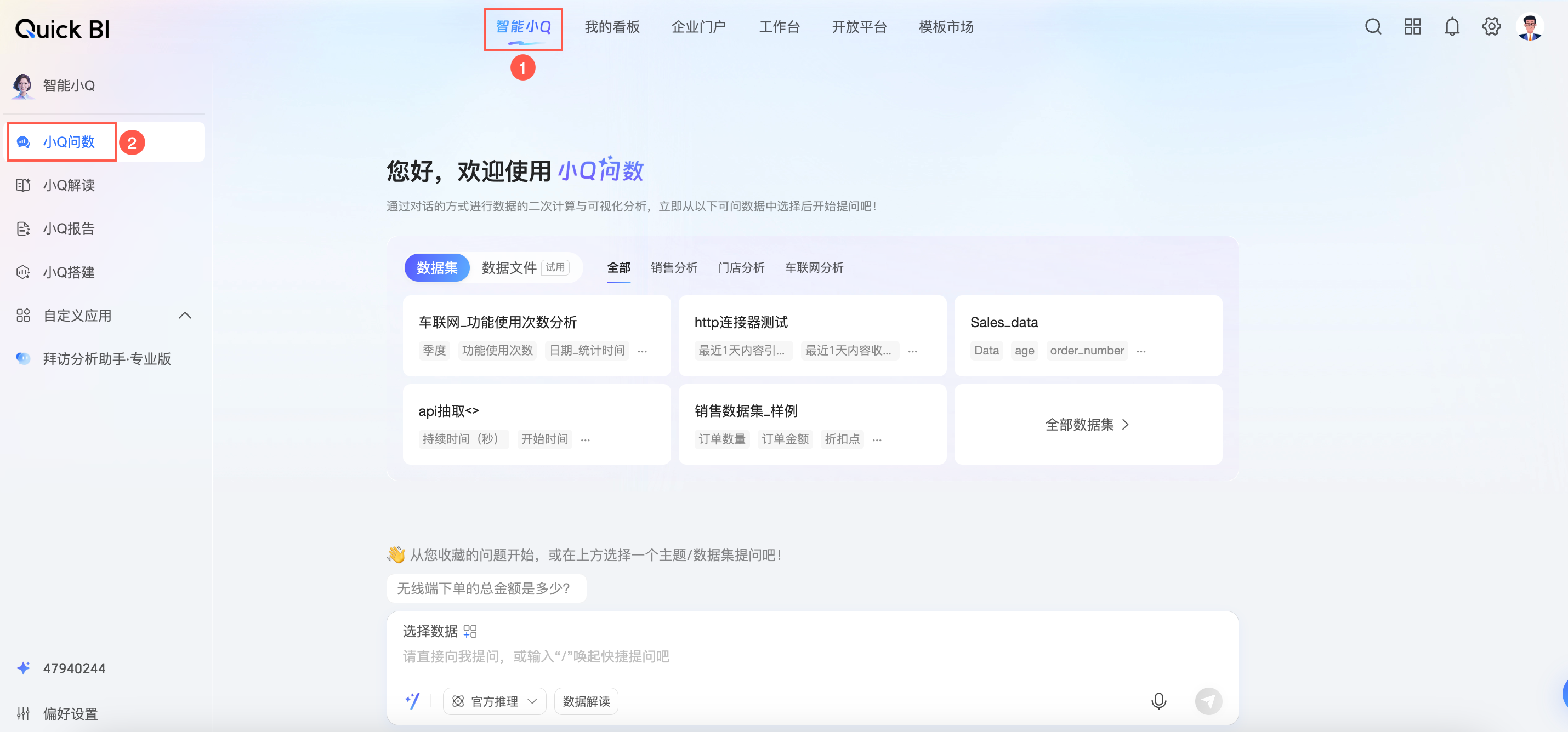
两个入口的功能基本相同,以下将以入口二为例进行介绍。
数据来源
数据集
用户有问数权限的全部及各分析主题下的数据集。
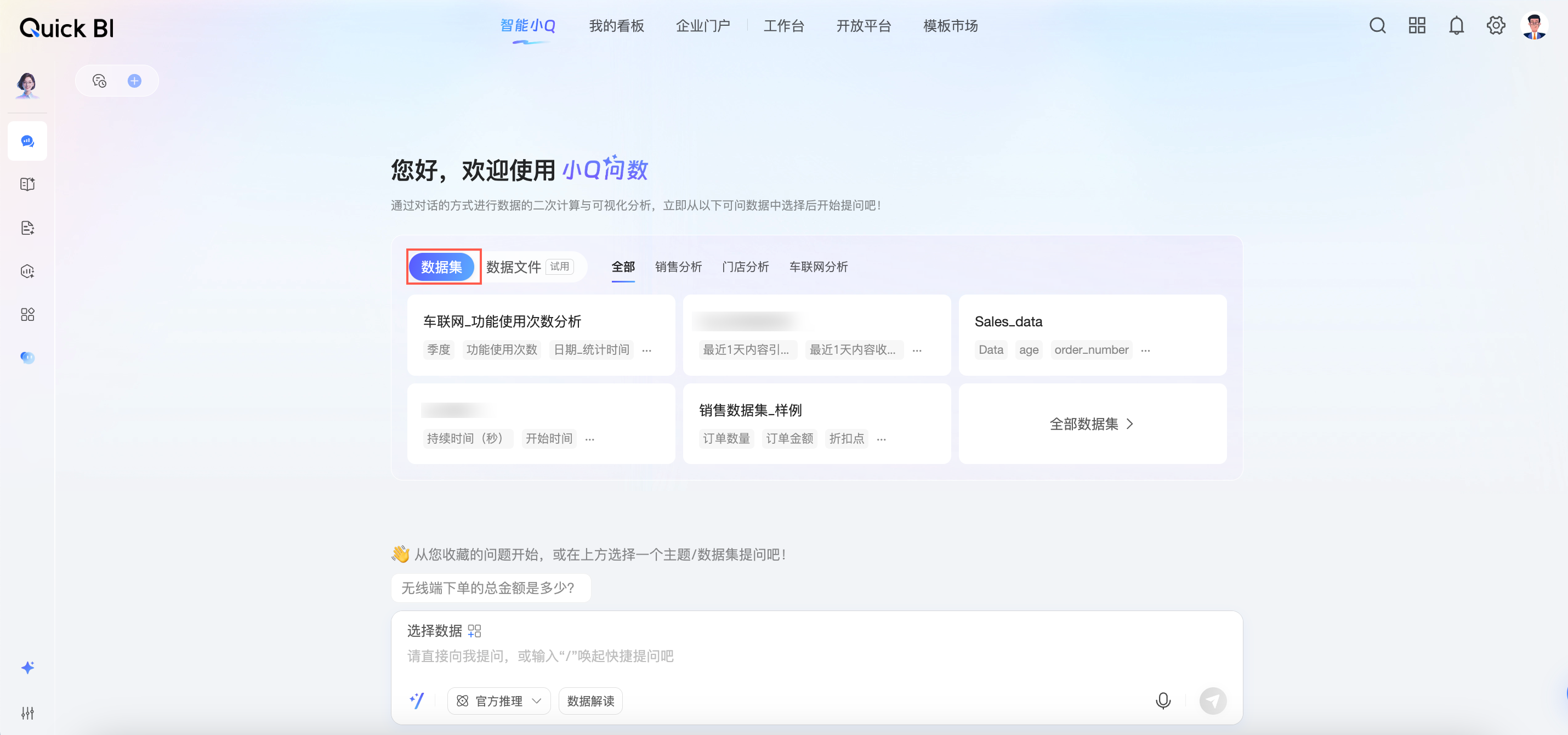
数据文件
上传的本地数据文件。
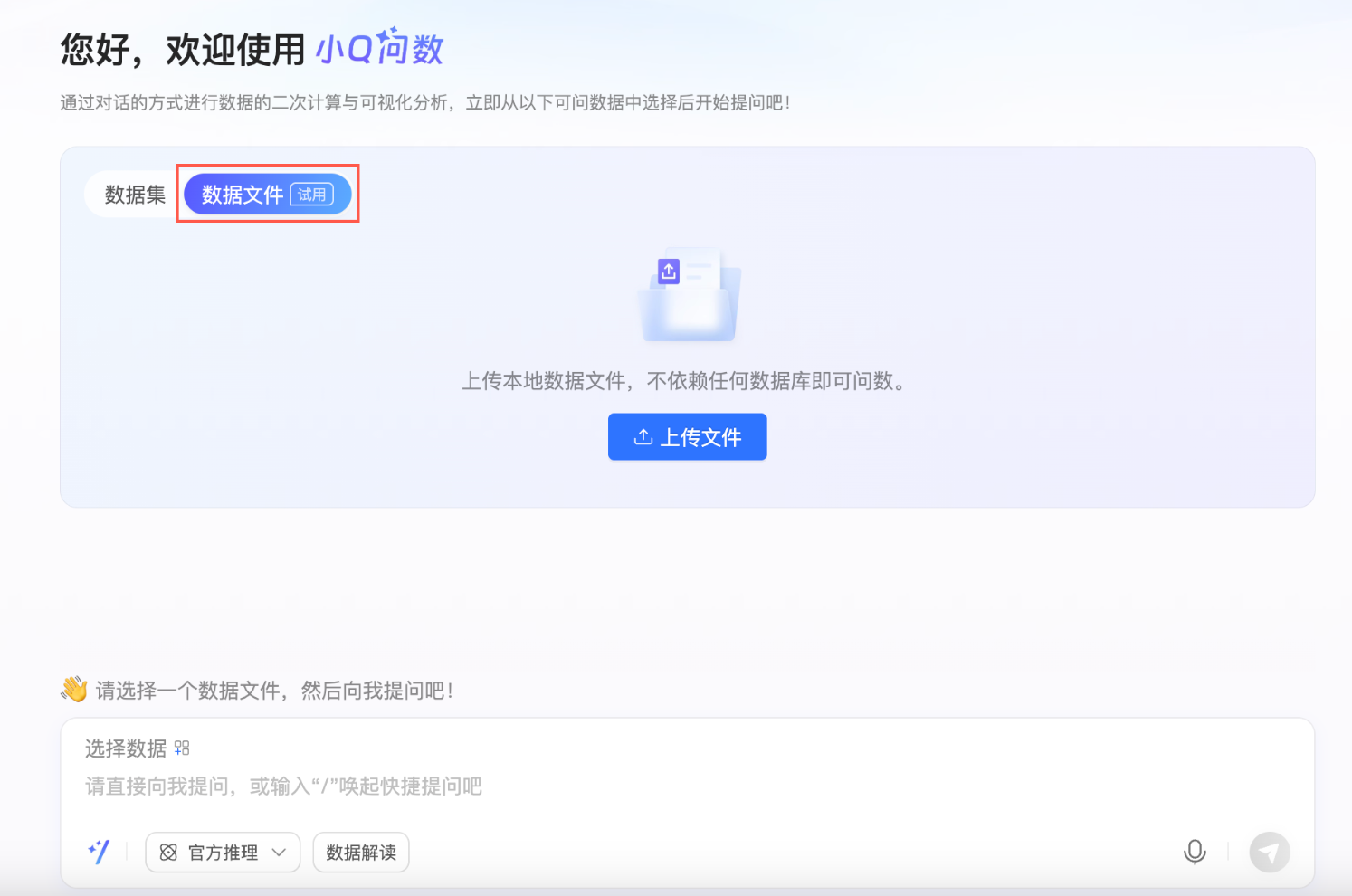
上传数据文件
在数据文件页签下,若未上传过任何文件,您可以单击上传文件进行上传。

若已上传过数据文件,您可以单击右上角的上传文件图标进入上传文件的界面。

当上传的数据文件超过5个时,您可以单击查看全部数据文件,在数据文件页签下单击上传文件进入上传文件的界面。

在文件上传界面,点击或将文件拖拽至此区域上传。

预览数据。
在预览数据界面,您可以设置数据集的展示名称。
 说明
说明请输入规范的名称,不要使用特殊字符,前后不能包含空格。
支持进行数据预览和查看字段详情。

确认无误后保存数据,支持保存并开始问数或仅保存。

保存并开始问数:单击后选中该数据。

仅保存:单击后不选中该数据。
上传成功后,您可以选择该数据文件进行问数。
管理数据文件
配置
将鼠标移动至对应数据文件,单击右侧
 图标,选择配置。
图标,选择配置。 当上传的数据文件超过5个时,您也可以单击全部数据文件,在数据文件页签下将鼠标移动至对应数据文件,单击右侧
当上传的数据文件超过5个时,您也可以单击全部数据文件,在数据文件页签下将鼠标移动至对应数据文件,单击右侧 图标,选择配置。
图标,选择配置。
在数据文件配置界面。您可以修改展示名称、进行数据预览和查看字段详情。

删除
将鼠标移动至对应数据文件,单击右侧
 图标,选择删除。
图标,选择删除。
当上传的数据文件超过5个时,您也可以单击全部数据文件,在数据文件页签下将鼠标移动至对应数据文件,单击右侧
 图标,选择删除。
图标,选择删除。
在弹出的二次确认框中单击确定,删除上传的数据文件。

预览和选择数据集
选择单个数据集
在小Q问数对话页面,您可以看到全部及各分析主题下的数据集,以及上传的数据文件,鼠标移动到目标数据集后,您可以预览数据集或直接基于该数据集进行提问。

单击预览(①),您可以查看数据集的字段详情及数据预览,并支持进行快捷提问或单击右上角提问进入小Q问数对话框。
字段详情

数据预览

鼠标移动至某个维度字段,可查看该字段的详细情况。

快捷提问

提问
基于当前数据集进行数据问答。

单击提问(②),进入数据问答对话界面,基于当前数据集进行数据问答。
选择数据后,您可以单击已选数据右侧的
 图标预览数据字段,查看关键指标和分析维度字段。
图标预览数据字段,查看关键指标和分析维度字段。
支持展开或收起数据字段。

在数据问答过程中,支持预览数据和数据集切换。
预览数据
您可以单击已选数据右侧的
 图标,进行数据预览。
图标,进行数据预览。
数据集切换
单击已选数据的名称可查看可用数据。

鼠标移动到目标数据集上,单击提问即可切换数据集。

您也可以先预览目标数据集,再进行提问。

选择多个数据集
当您的提问命中多个数据集时,支持选择多个数据集进行问数。
此处仅描述选择多个数据集的操作步骤,其他操作同选择单个数据集。
输入问题。
此时,系统会显示与该问题可能相关的数据,您可以从中选择所需数据。

勾选多个数据集并单击基于选择的数据提问。

获得分析结果。

提问和回答
小Q问数支持多种推理和数据解读方式,本例以选择默认的官方推理和数据解读方式进行展示,其他方式的分析结果请参见下文推理和解读方式。
您可以在对话框中输入问题并发送。支持直接输入问题提问、快捷提问和语音输入。
直接输入问题提问
例如输入“各个订单等级的订单数量的比例是多少”,发送后,系统将返回数据分析结果,并在右侧显示分析过程。

若您无需查看分析过程,您可以单击分析过程已展开来隐藏分析过程。

隐藏后,返回结果仅显示图表。

此时,您可以单击分析完毕再次显示分析过程。

当您输入内容时,可能会匹配到推荐字段和推荐提问,例如输入“2024年”,会出现以下推荐字段和推荐提问,您可以根据业务需求进行选择。

收藏问题
说明最多支持收藏30条提问。
使用上传的数据文件进行的问数不支持收藏问题。
单击问题左侧的
 图标可收藏问题。
图标可收藏问题。
收藏后,可在快捷提问中使用。

未选中数据时,可直接点击收藏的问题进行提问。

再次点击
 图标可取消收藏。
图标可取消收藏。
复制问题
单击问题左侧的
 图标可复制问题。
图标可复制问题。
快捷提问
您可以单击提问框左下角的
 图标进入快捷提问界面后单击推荐、收藏或最近使用的问题进行提问。
图标进入快捷提问界面后单击推荐、收藏或最近使用的问题进行提问。
其中,收藏的提问支持勾选自动切换数据集。默认勾选,勾选后点击收藏问题时切换到绑定数据集并提问;不勾选时,在当前数据集提问。

或者直接单击提问框上方的推荐问题进行提问。

单击
 图标可换一批推荐问题。
图标可换一批推荐问题。
每轮对话后,您也可以直接选择图表下方的三个推荐问题进行提问。

语音输入
说明开启语音问答开关配置后,您可以通过语音输入的方式提问。

单击语音输入图标,进入语音对话界面。

在语音对话界面,进行提问。

系统会识别您的语音,并转成文字。

您可以单击左侧
 图标取消输入,或单击右侧
图标取消输入,或单击右侧 图标切换到打字输入。
图标切换到打字输入。单击发送或者回车,系统将返回数据分析结果。

在查看数据的同时,支持以下功能。

数据筛选(①):图表中会展示您本次取数的查询条件,支持切换。

图表切换(②),切换可视化展示形态,让数据更符合查看习惯(基于不同的数据,可切换的范围会有所变化)。

查看AI取数过程(③),校验取数结果是否符合您的诉求。支持查看业务逻辑SQL和执行SQL。

波动归因和预测走势(④)

波动归因
 说明
说明指标看板和线图支持波动归因。 且需满足以下条件才可出现波动归因功能:
支持的图表类型:指标看板和非预测线图本身的线图。
图表中有且仅有一个维度。
维度为日期类型且无图例。
需进行波动归因的图表没有错误。
线图出现条件:1个日期维度 ,1~3个度量。
指标看板出现条件: 1个日期维度,1个度量。
单击右上角
 图标,可以进行归因报告设置。
图标,可以进行归因报告设置。
支持修改归因指标、数据解读思路和模型选择,单击确定后,系统自动更新归因报告。相关操作请参见归因分析。
您可以根据需求将归因报告添加至小Q报告。

预测走势
 说明
说明线图和柱图支持预测走势,且需满足以下条件才可出现预测走势功能:
支持的图表类型:含有日期且无图例的线图、柱图。
非预测结果本身的线图、柱图。
需预测的图表没有错误。
需预测的图表维值数量大于等于12。
线图出现条件:1个日期维度 ,1~3个度量。
支持单击右上角
 图标对预测走势进行分享
图标对预测走势进行分享
全屏查看(⑤)。

重命名(⑥)
支持对返回结果进行重命名,您也可以直接单击红框处进行重命名。

分享数据(⑦)
您可复制链接进行分析或分享到IM软件。
 说明
说明若需在IM软件中进行分享,需绑定企业组织及个人账号。
支持分享到企业微信、钉钉和飞书。
导出数据(⑧)
支持以Excel的文件格式导出到本地,支持自定义导出名称。
说明仅PC端支持导出,移动端不支持导出。

数据解读(⑨)
说明通过这里你可以发起自定义数据解读,针对问数结果,按照你指定的解读思路和模型进行解读。

您可以参考示例中的解读思路,自定义输入您的解读思路并选择模型,单击生成解读,系统会自动帮您进行数据解读。

支持在结果返回过程中停止解读。

支持对解读结果进行采纳或修改。采纳后,将形成如下数据解读报告。

若您想要修改数据解读思路或模型,进行二次解读,您可以单击数据解读右侧的
 图标进行修改并形成新的数据解读报告。
图标进行修改并形成新的数据解读报告。
追加提问(⑩)
点赞点踩(⑪)
单击
 进行点赞,单击
进行点赞,单击 进行点踩,点踩时支持填写反馈建议。
进行点踩,点踩时支持填写反馈建议。
更多(⑫)
复制Trace_ID

添加至小Q报告

清除相关记忆
若回答不满意,可点击清除相关记忆,清除当前问题及相似内容的记忆后重新提问,以获取新的回答。
说明仅文件问数支持清除相关记忆。

推理和解读方式
方式说明
推理方式和解读方式默认为系统自带的模型,支持选择系统内置大模型和自定义模型。您可以根据业务需求,选择合适的推理方式和解读方式对您的数据进行分析。
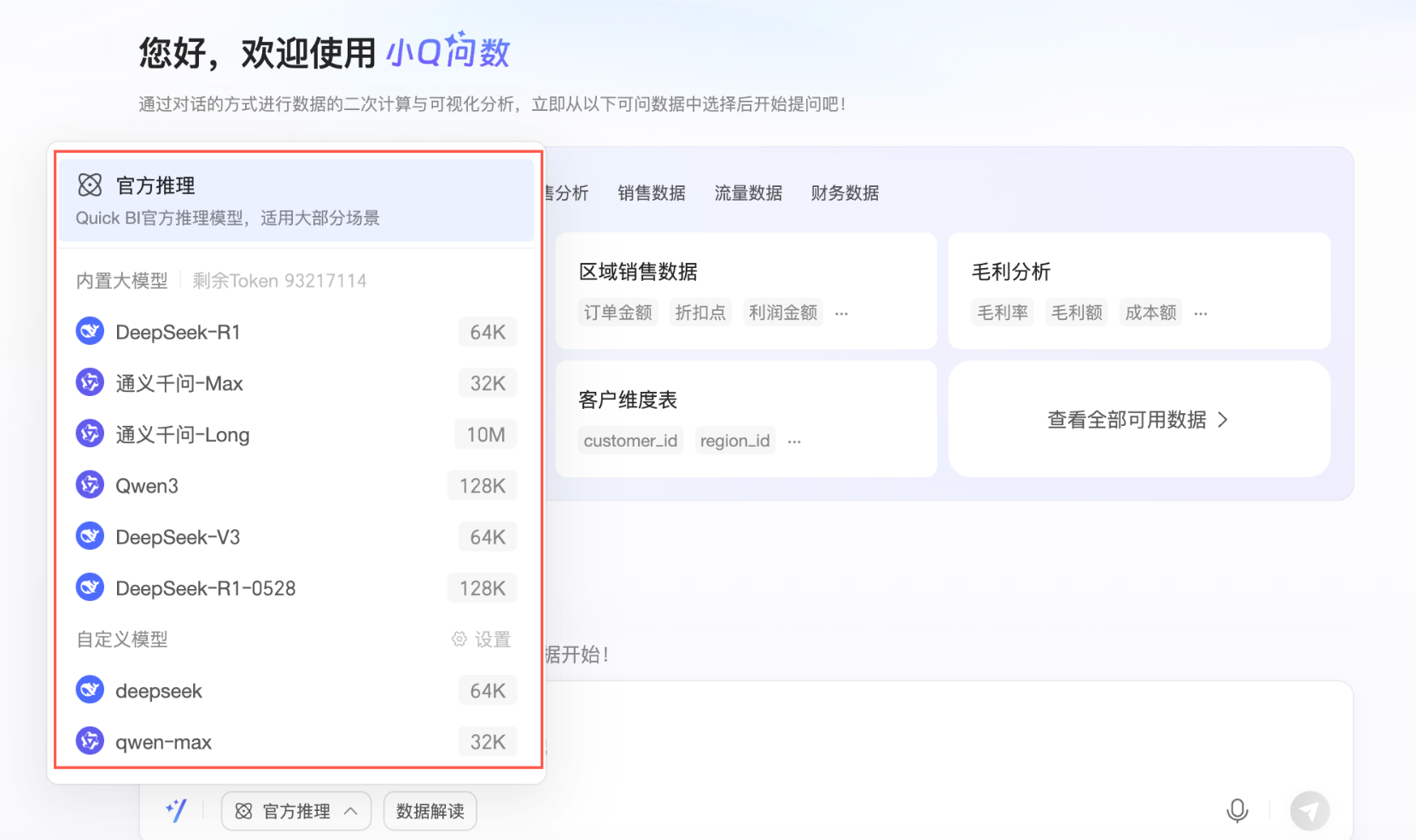
示例
以输入问题:“各个订单等级的订单数量的比例是多少?”为例来进行提问,不同推理和解读方式示例如下:
示例一:选择默认的官方推理,以及不进行数据解读。
系统会返回分析过程和图表。

示例二:推理和数据解读都选择内置通义千问-Max模型。
此时,系统会使用通义千问-Max模型返回推理过程、数据解读结果和图表。

示例三:推理和数据解读都选择内置DeepSeek-R1模型。
此时,系统会使用DeepSeek-R1模型返回推理过程、数据解读结果和图表。

追加提问
您可以通过追加提问功能对上一个问题的结果继续提问,从而以更加精准的角度了解数据。具体操作示例如下。
一个问题仅支持追加 1 次提问。
在对话界面点击追加提问,发起对上一个问题“销售额最高的省份是哪个?”的追问。

您可以根据实际需求输入追加的问题,例如:销售额最高的商品是什么?
单击对话框右下角
 图标或按键盘回车键发送追问,即可获取分析结果。
图标或按键盘回车键发送追问,即可获取分析结果。 说明
说明此时,系统自动退出追加提问模式,若您想继续追加提问,请再次打开追加提问按钮。
对话列表
您可以单击左上角的
 图标,查看历史的问数对话。
图标,查看历史的问数对话。
单击
 图标可进入新的小Q问数界面。
图标可进入新的小Q问数界面。
移动端展示效果
移动微应用配置入口
您可以按照图示步骤进入移动端编辑界面。

在编辑界面配置移动端微应用的小Q问数。

效果
您可以在移动端进行小Q问数,具体操作方法请参考PC端。
手机端效果

PAD端效果

飞书机器人效果

提问方式建议
提问时,建议增加时间限制,如:
“各商品销售金额占比”,建议改写为“今年各商品销售金额占比”
多维值汇总场景,易形成分别与合计的理解模糊,如需分别计算。建议增加关键词“分别”、“每X”、“各X”、“总的合计”、“总计”进行区分,如:
“浙江、江苏的销售额”,“2020年至2023年的销售额”,目前需要改写为“浙江、江苏分别的销售额”、“2020年至2023年的每年销售额”、“2020年至2023年的各年销售额”,“浙江、江苏总的合计销售额”、“浙江、江苏总计销售额”
多维值最值场景,易形成分别与合计的理解模糊、最值理解为分组或不分组的模糊问题,可以转成:单维值最值,或者维度最值开窗,如:
“浙江、江苏的哪个产品卖得最好”目前需要改写为“浙江销售额最大的产品”、“江苏销售额最大的产品”、“各省份销售额最大的产品”
“浙江、江苏去年卖得最好的3个月”目前需要改写为“浙江去年卖得最好的3个月”、“江苏去年卖得最好的3个月”、“各省份销售额top3的订单月”
对维值组合维度比较模糊的场景,建议输入问题的时候进行明确指定,如:
“公司客户购买的产品,按销售额排行”,客户类型(维度)中有公司(维值),公司客户在其他模糊语义干扰的情况下,可能会被识别为我们公司的客户,所以建议明确指定:“客户类型为公司,购买的产品按销售额排行”

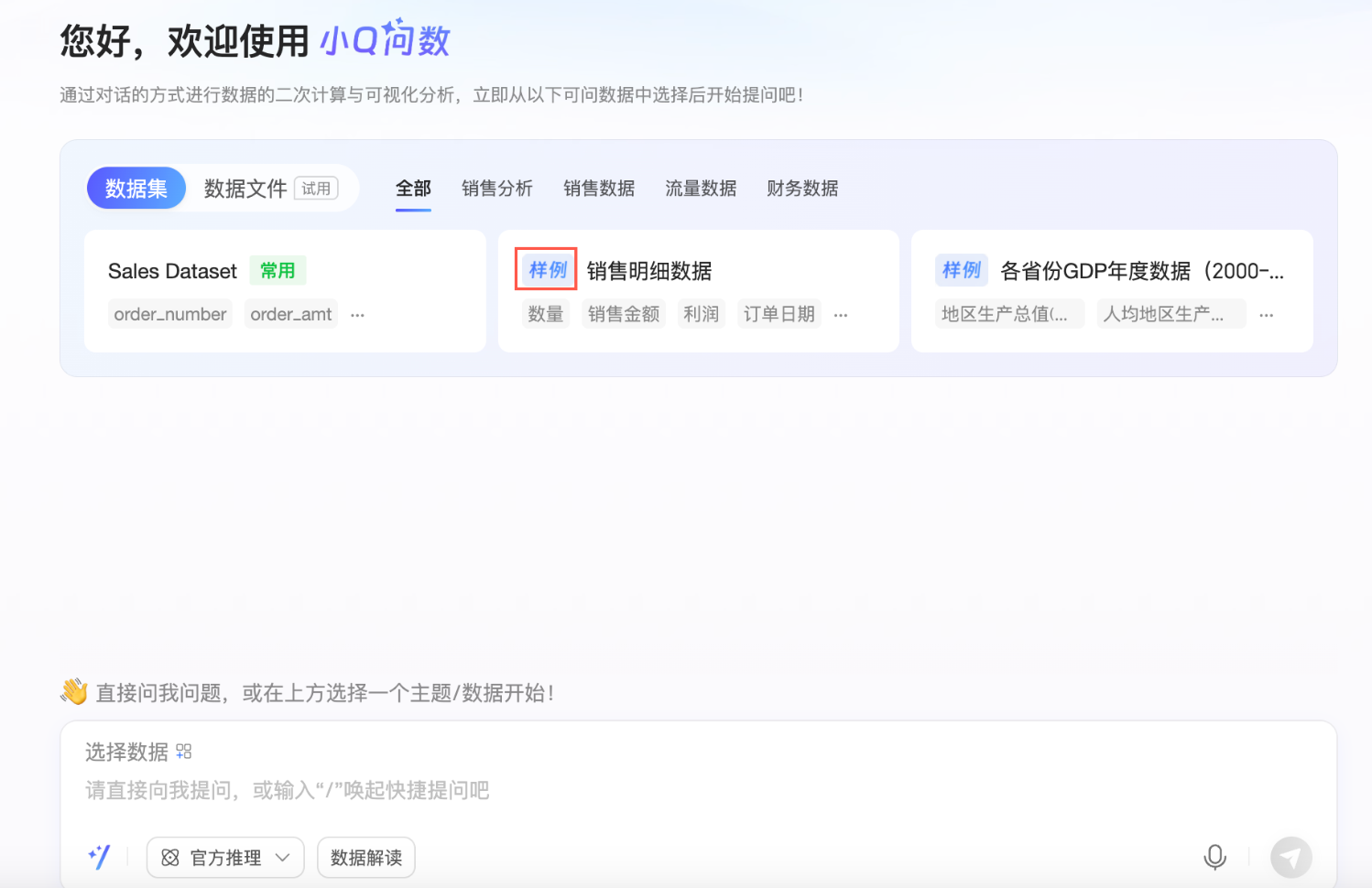
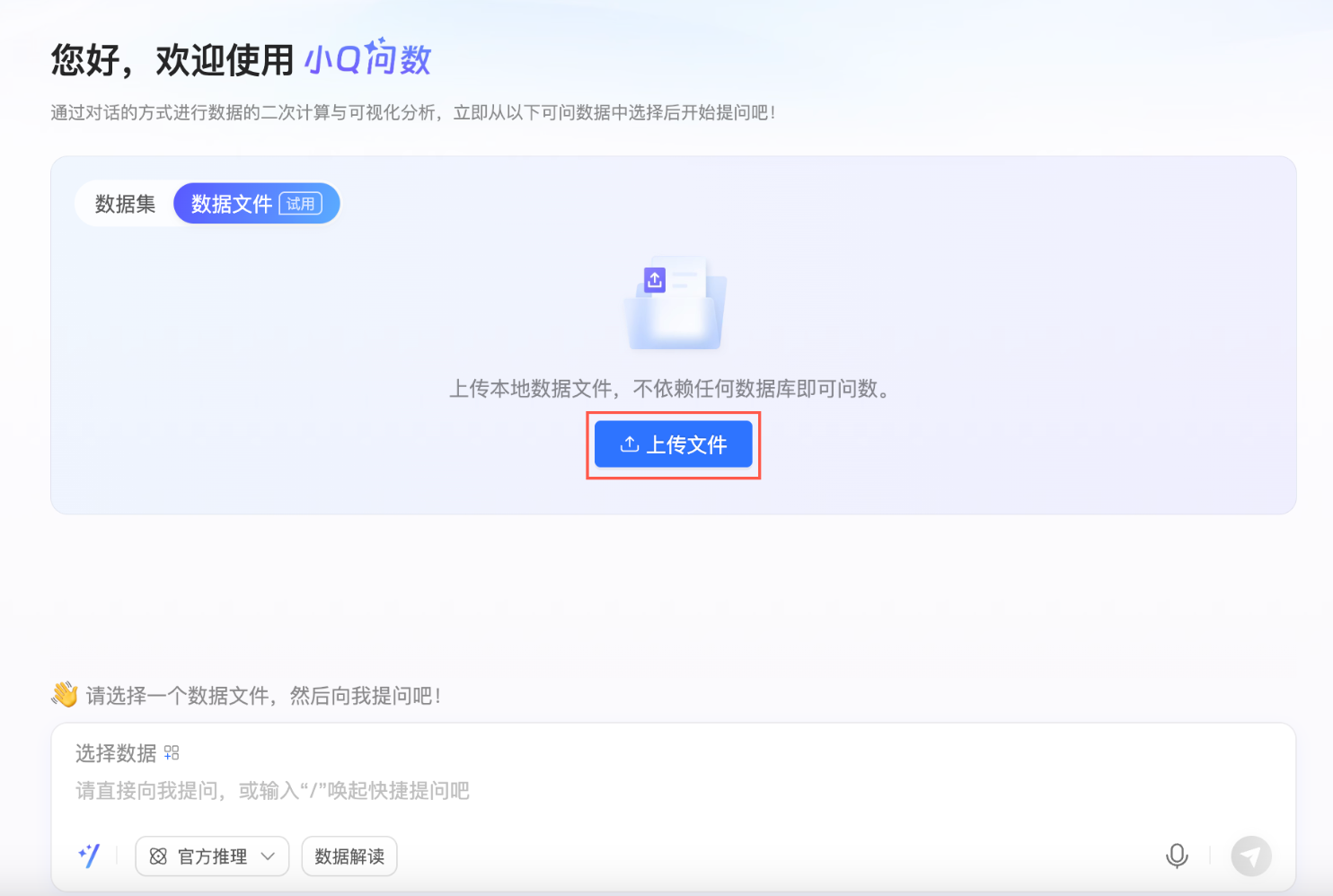
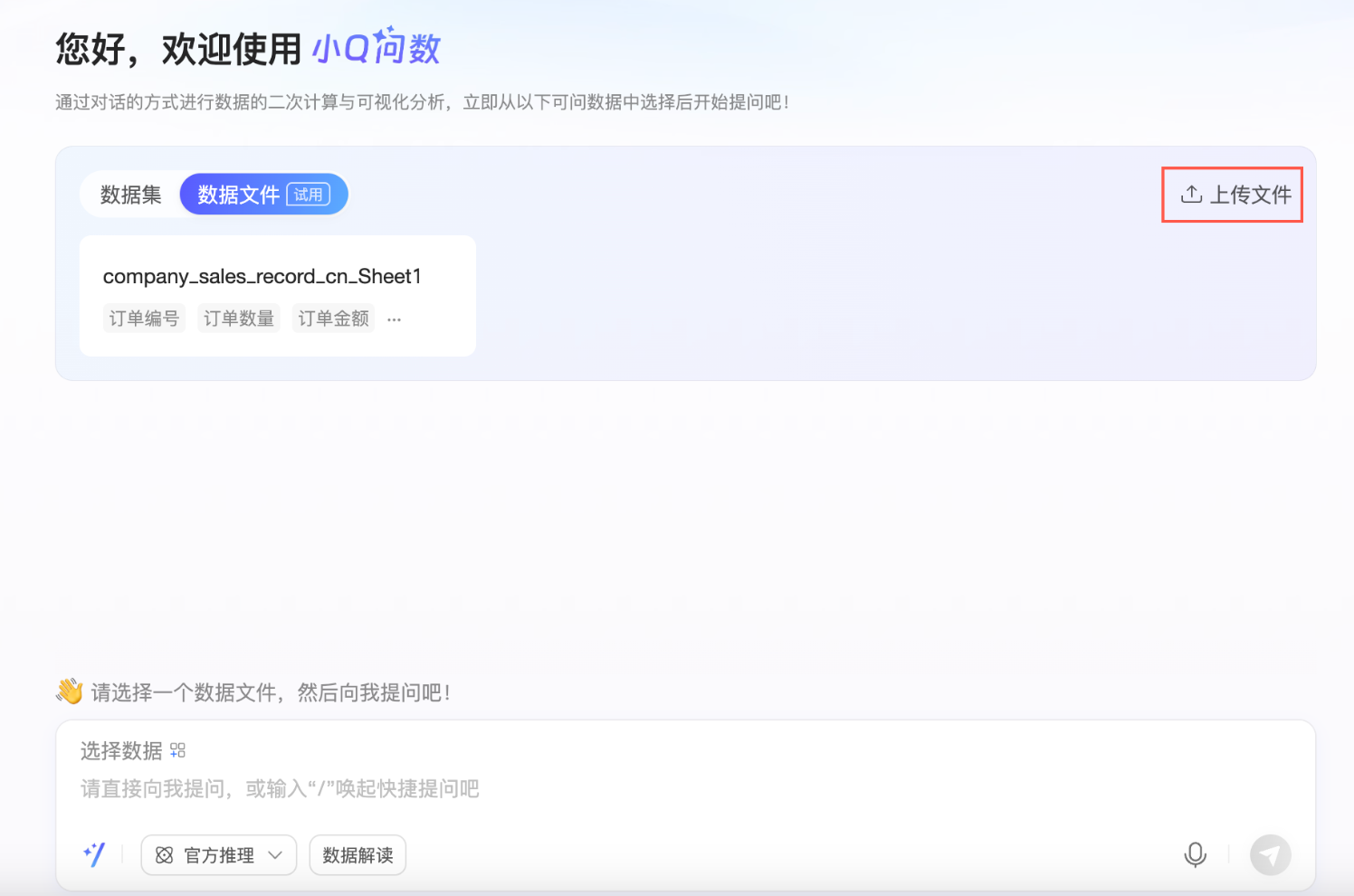
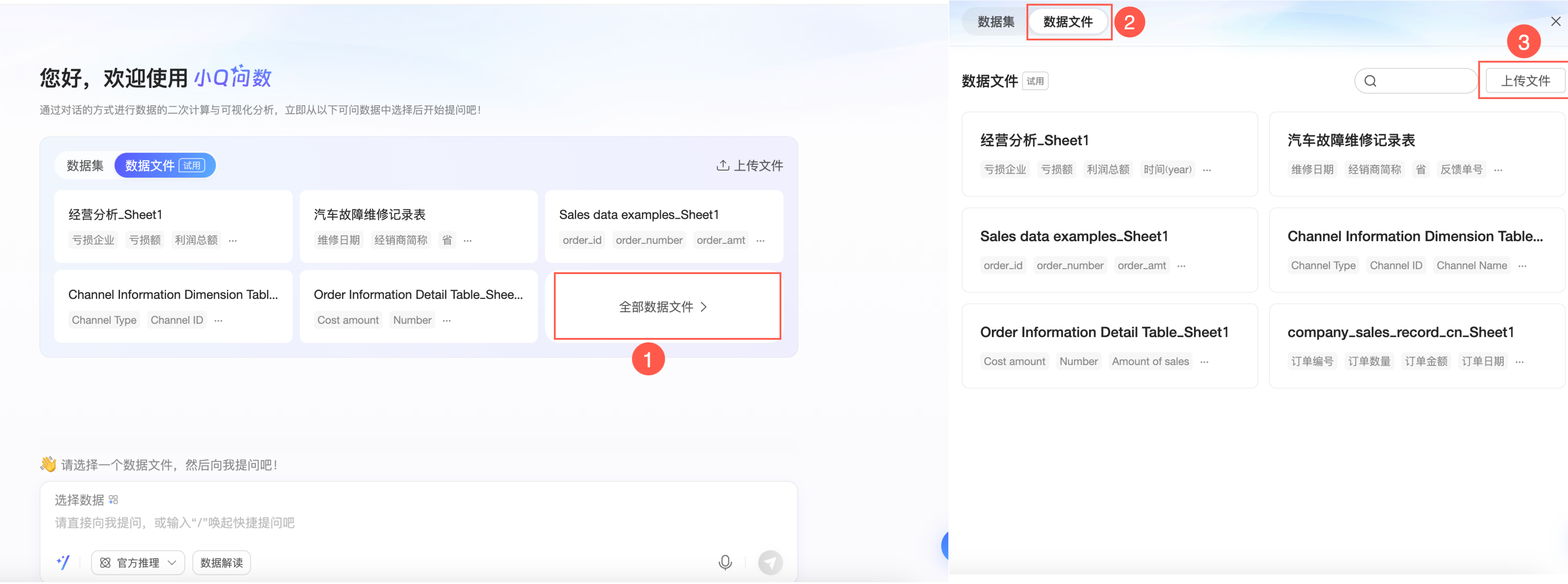
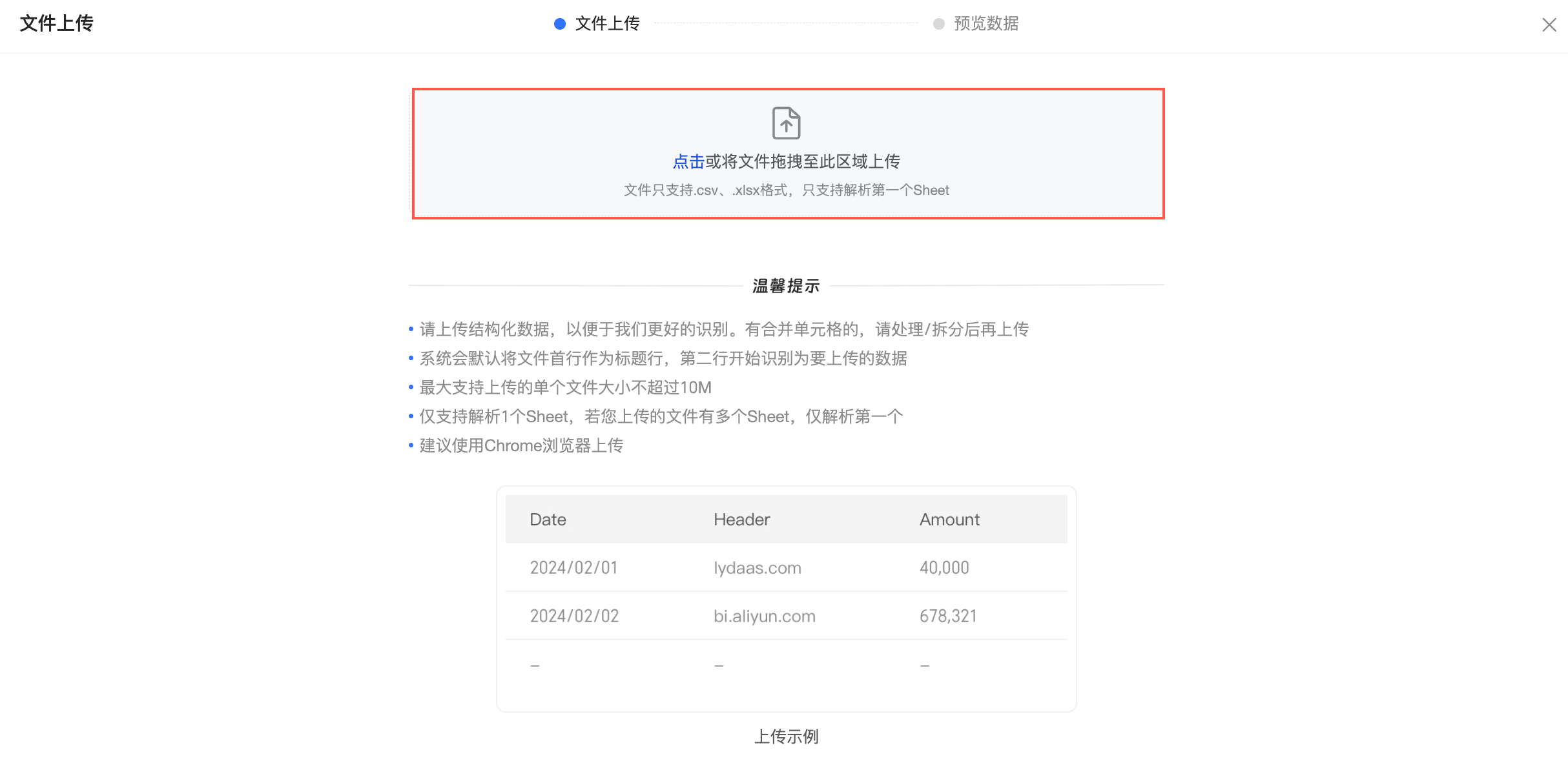
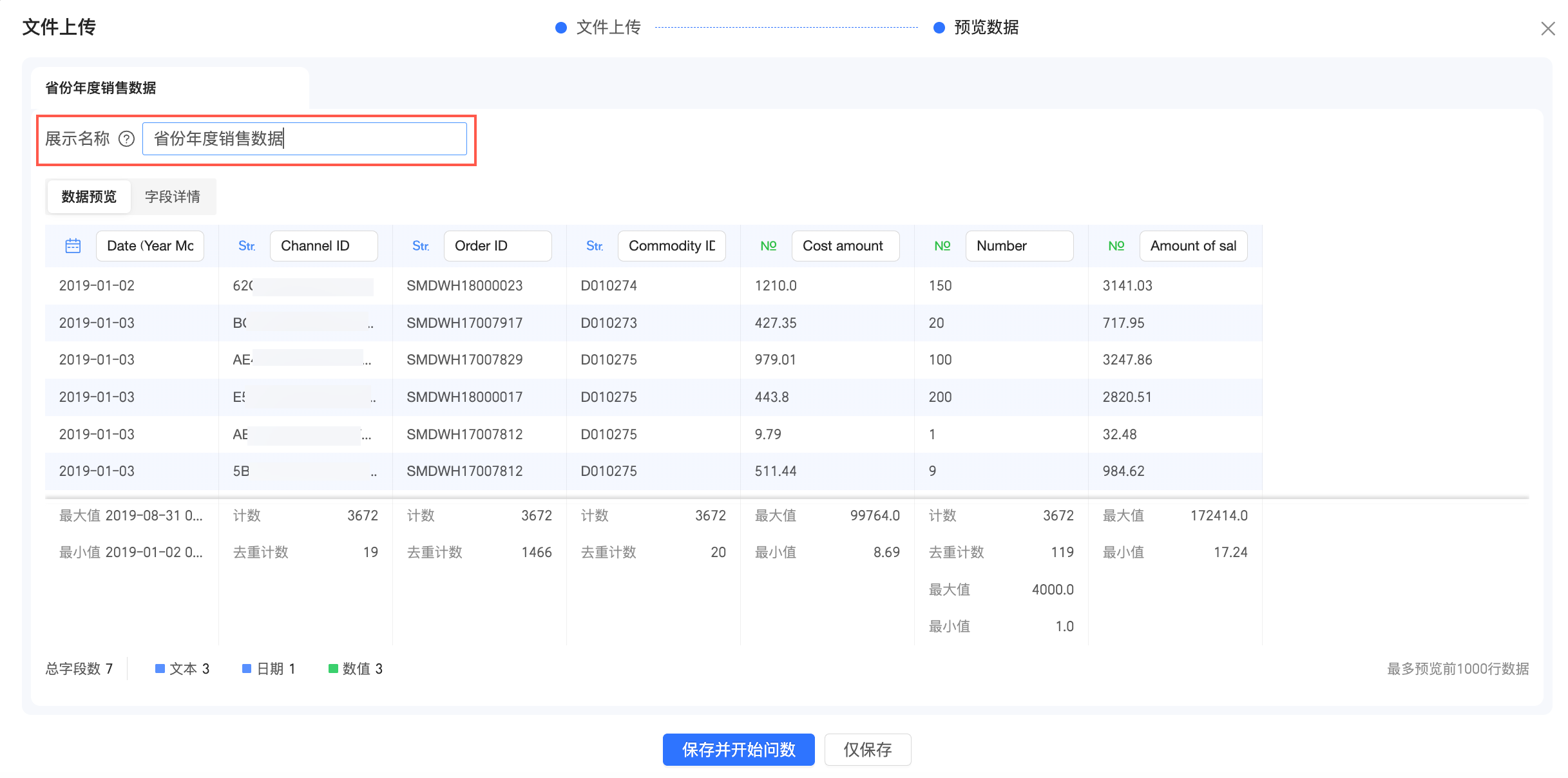
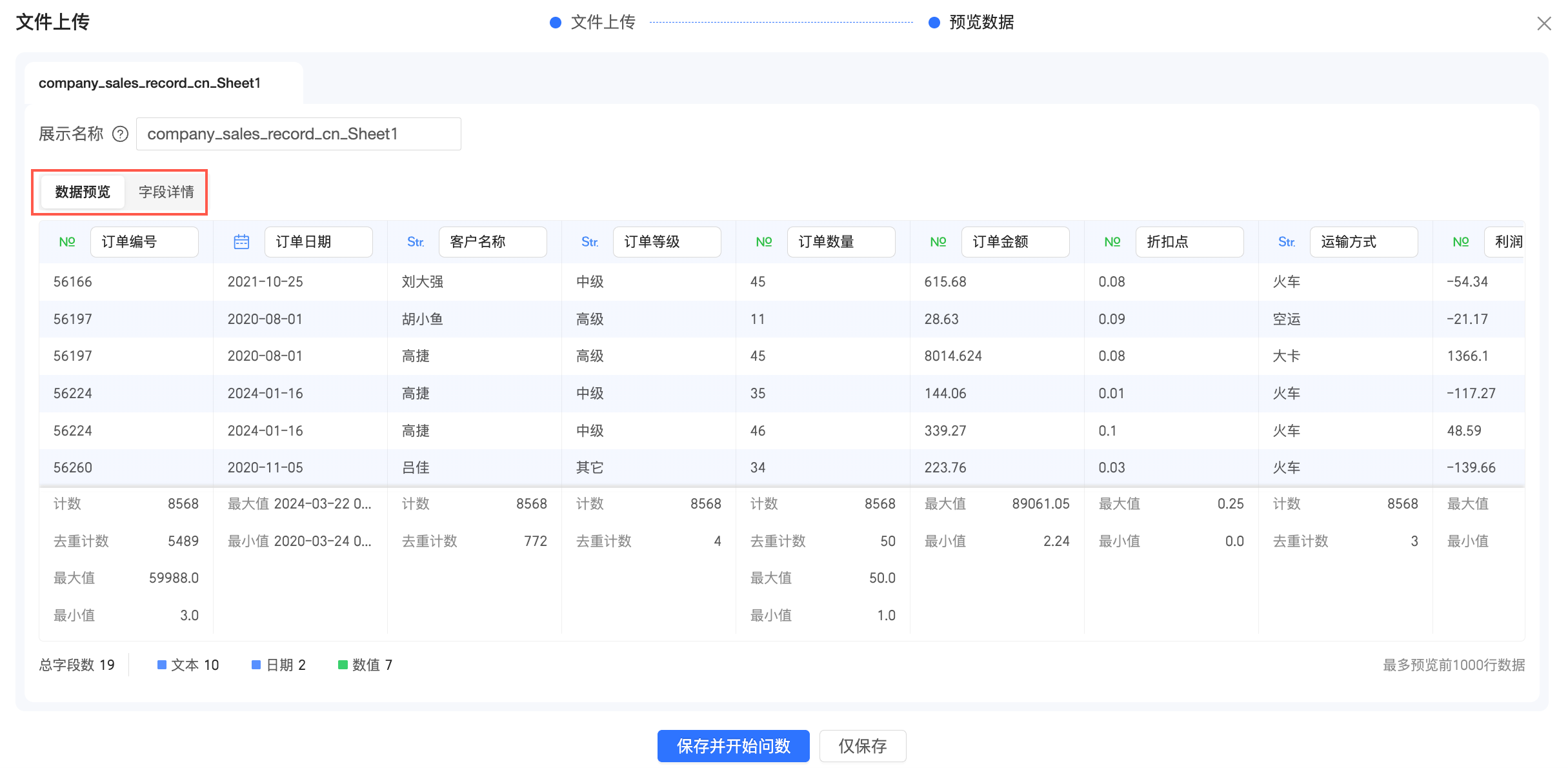
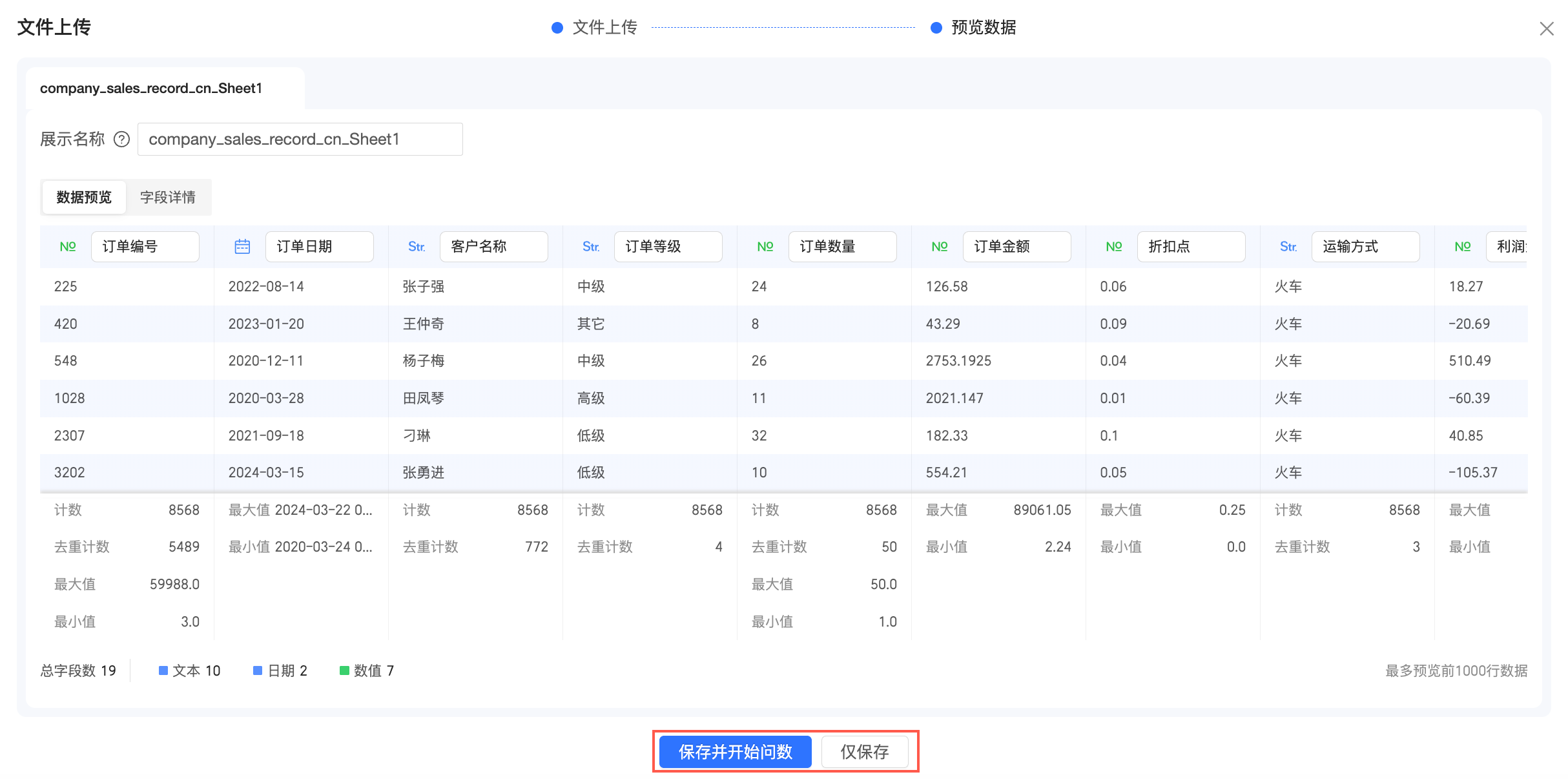
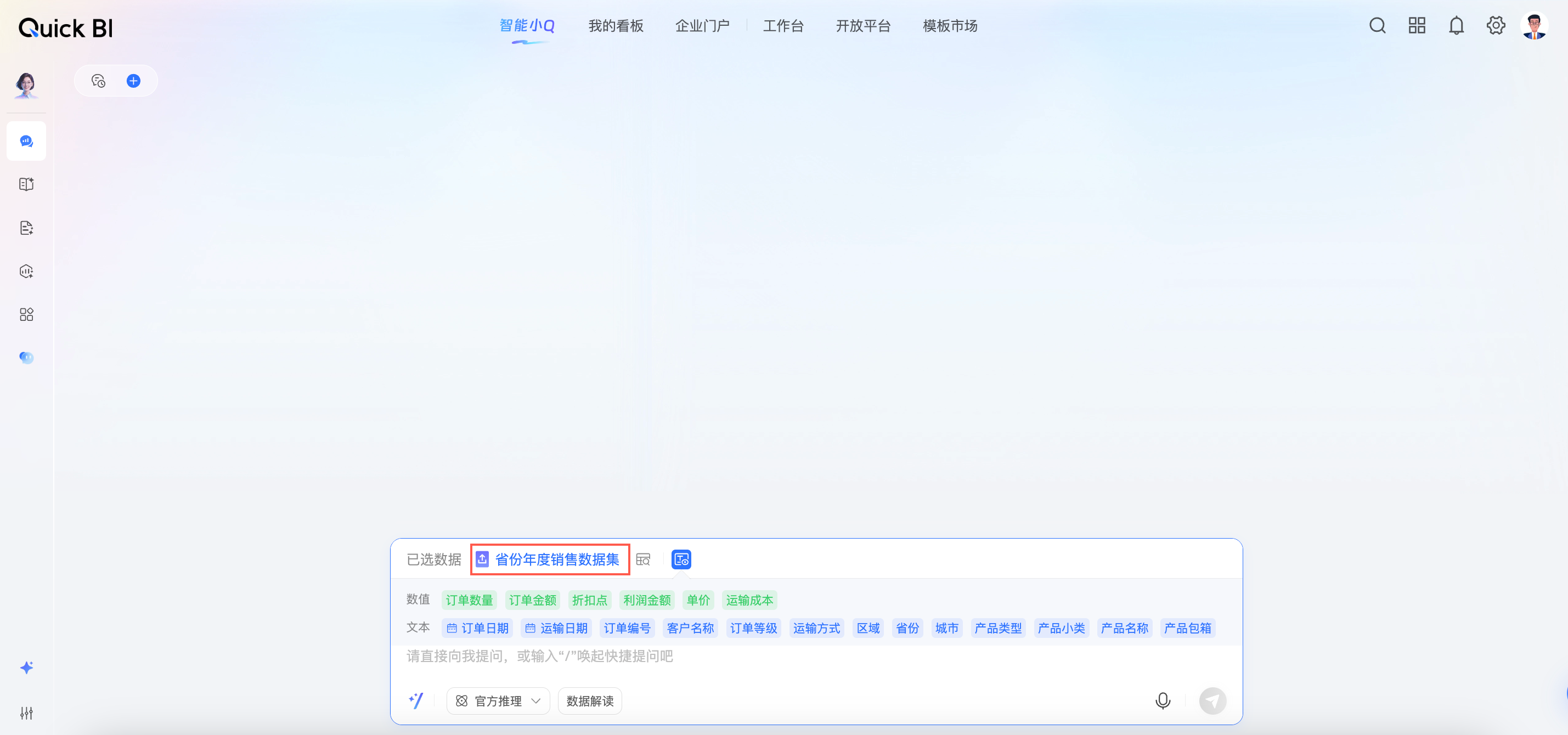
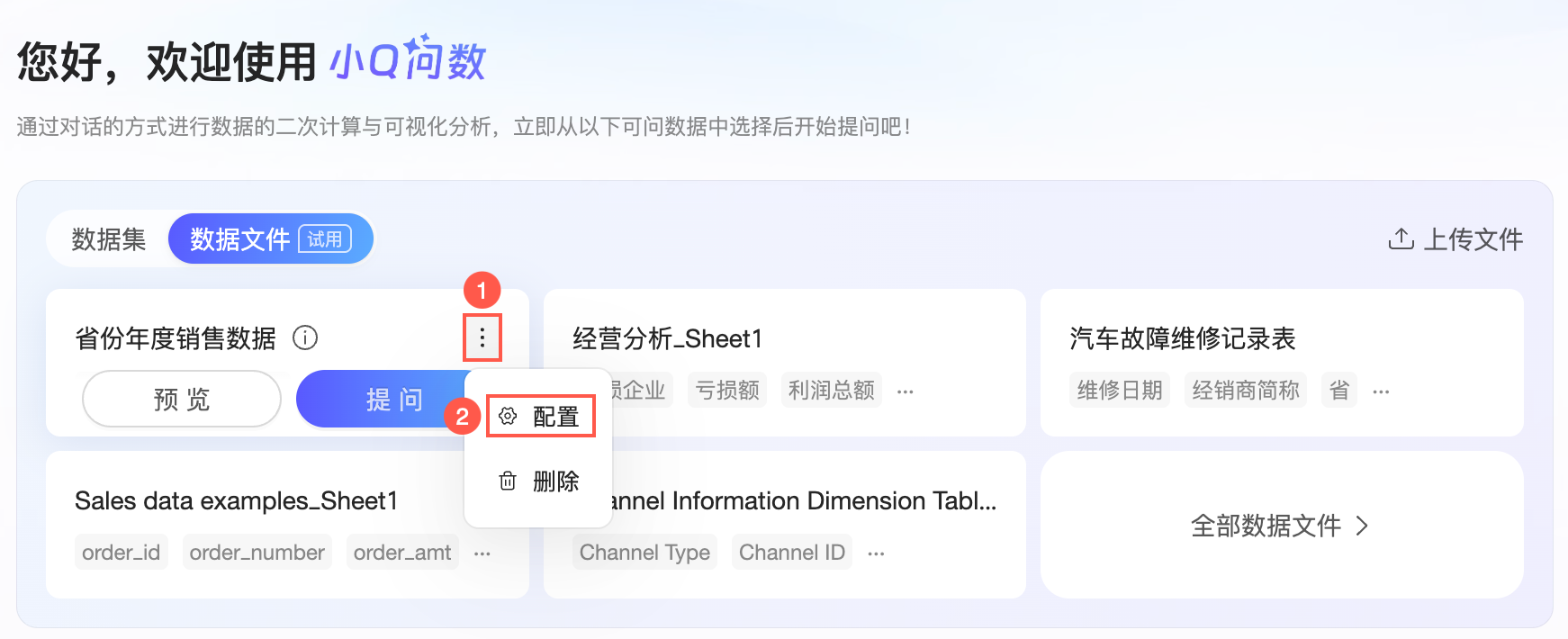 当上传的数据文件超过5个时,您也可以单击全部数据文件,在数据文件页签下将鼠标移动至对应数据文件,单击右侧
当上传的数据文件超过5个时,您也可以单击全部数据文件,在数据文件页签下将鼠标移动至对应数据文件,单击右侧